Page 1

L’ultime personnalisation.
Guide d’utilisation
Page 2
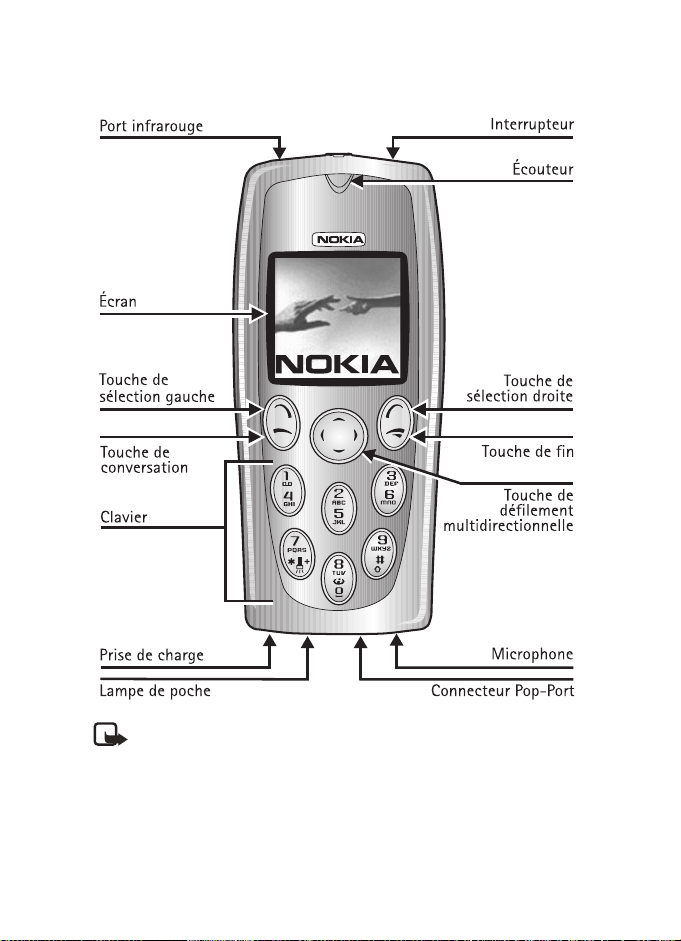
Guide d'utilisation du Nokia 3205i
Remarque : Votre téléphone prend en charge un grand nombre de fonctions
avancées, telles que la messagerie multimédia (messages photo et vidéo), Internet
mobile ainsi que le téléchargement de jeux, d'applications et de sonneries.
Toutefois, pour ce faire, vous devez être connecté au réseau 1X de votre fournisseur
de services. Vous pouvez déterminer si vous êtes connecté ou non grâce à l'icône
«1X» dans le coin supérieur gauche de l'écran. Si l'icône n'est pas présente, vous
ne pourrez utiliser ces fonctions que lorsque vous vous trouverez dans une zone
ou le service 1X est présent.
Guide d’utilisation du Nokia 3205i i Copyright © Nokia 2004
Page 3
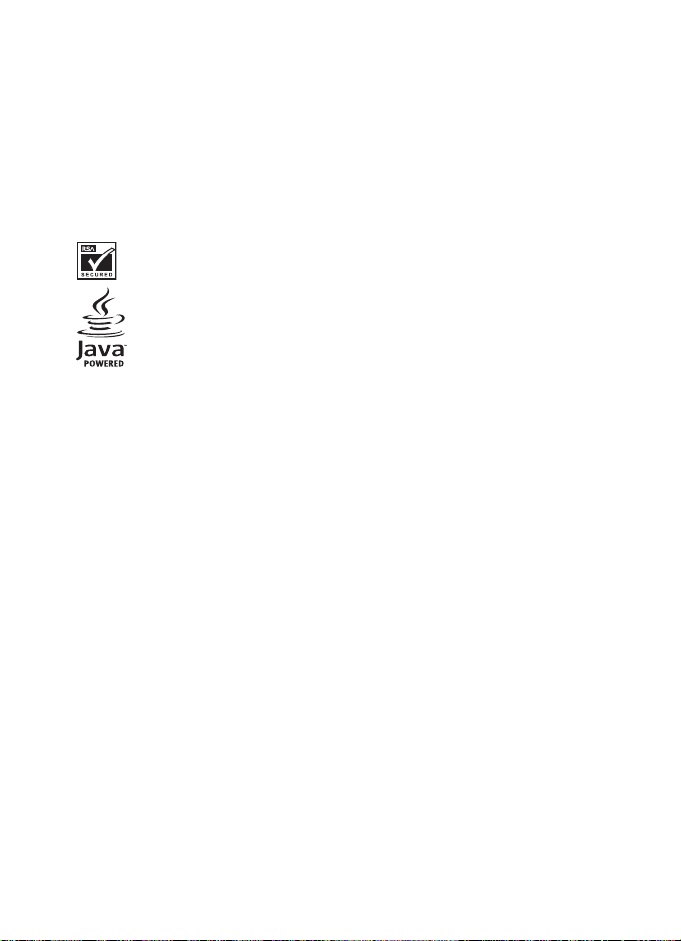
Pièce n° 9235666, édition n° 1
Copyright © 2004 Nokia. Tous droits réservés.
Les logos Nokia, Nokia 3205i, Xpress-on, Pop-Port, Nokia Connecting People et Nokia Original
Enhancements sont des marques de commerce ou des marques déposées de Nokia Corporation.
Les autres noms de produit et de société mentionnés dans le présent document peuvent être des
marques de commerce ou des marques déposées de leurs propriétaires respectifs.
Imprimé au Canada 10/2004.
Brevet n° 5818437 aux États-Unis; autres brevets en instance. Logiciel de saisie de texte T9
Copyright © 1999-2004. Tegic Communications, Inc. Tous droits réservés.
Inclut le logiciel du protocole de chiffrement ou de sécurité RSA BSAFE de
RSA Security.
Java est une marque de commerce de Sun Microsystems, Inc.
L'information contenue dans le présent guide d'utilisation se rapporte au téléphone Nokia 3205i.
Nokia adopte une politique de développement continu. Nokia se réserve le droit de modifier tout
produit décrit dans le présent document sans préavis.
NOKIA NE PEUT EN AUCUN CAS ÊTRE TENUE RESPONSABLE DE TOUTE PERTE DE DONNÉES OU
DE REVENUS AINSI QUE DE TOUT DOMMAGE SPÉCIAL, ACCESSOIRE OU INDIRECT, QUELLE
QU’EN SOIT LA CA USE.
LE CONTENU DU PRÉSENT DOCUMENT EST PROPOSÉ TEL QUEL. SOUS RÉSERVE DES LOIS
APPLICABLES, AUCUNE GARANTIE SOUS QUELQUE FORME QUE CE SOIT, EXPLICITE OU
IMPLICITE, Y COMPRIS, MAIS SANS S'Y LIMITER, LES GARANTIES IMPLICITES D'APTITUDE À LA
COMMERCIALISATION ET D'ADÉQUATION À UN USAGE PARTICULIER, N'EST ACCORDÉE QUANT À
L'EXACTITUDE, À LA FIABILITÉ OU AU CONTENU DU PRÉSENT DOCUMENT. NOKIA SE RÉSERVE LE
DROIT D E MOD IFIE R LE PRÉS ENT D OCUM ENT O U DE LE RE TIRE R SAN S AVIS PRÉALA BLE.
CONTRÔLE DES EXPORTATIONS
Cet appareil contient des produits, des technologies ou des logiciels assujettis aux règlements
américains sur l'exportation. Vous convenez de ne pas exporter ce produit en contravention des
lois du Canada ou des États-Unis sur l’exportation.
AVIS DE LA FCC OU D’INDUSTRIE CANADA
Votre téléphone peut altérer la réception des téléviseurs et des radios (s’il est utilisé près des
récepteurs). La FCC et Industrie Canada peuvent exiger que vous cessiez d'utiliser votre
téléphone si vous ne pouvez pas éliminer l'interférence. Si vous avez besoin d’aide, consultez le
détaillant le plus proche. Cet appareil est conforme aux dispositions de la partie 15 du règlement
de la FCC. L’utilisation de l’appareil est autorisée à condition qu’il ne provoque aucune
interférence nuisible.
ii Copyright © Nokia 2004
Page 4
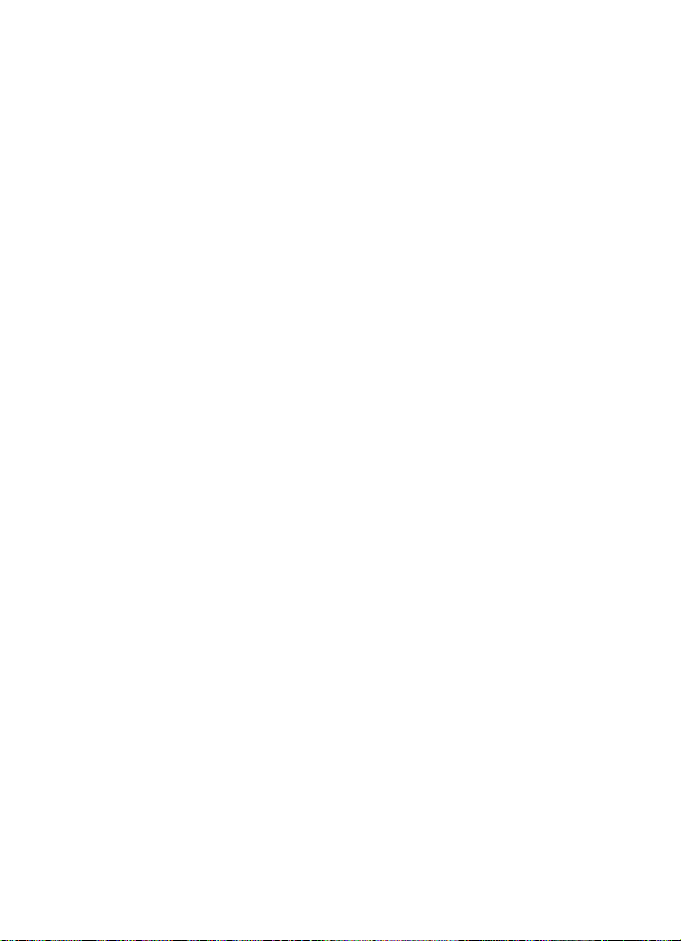
Table des matières
Pour votre sécurité . . . . . . . . . . . . . . . . . . . . . . . . . . . . . . . . . . 7
Services réseau . . . . . . . . . . . . . . . . . . . . . . . . . . . . . . . . . . . . . . . . . . . . . . . . . . . 8
Mémoire partagée . . . . . . . . . . . . . . . . . . . . . . . . . . . . . . . . . . . . . . . . . . . . . . . . 9
Introduction . . . . . . . . . . . . . . . . . . . . . . . . . . . . . . . . . . . . . . 10
Votre appareil . . . . . . . . . . . . . . . . . . . . . . . . . . . . . . . . . . . . . . . . . . . . . . . . . . . 10
Obtenir de l’aide . . . . . . . . . . . . . . . . . . . . . . . . . . . . . . . . . . . . . . . . . . . . . . . . . 10
1. Aperçu du téléphone Nokia 3205i. . . . . . . . . . . . . . . . . . . . . . 12
Écran de démarrage . . . . . . . . . . . . . . . . . . . . . . . . . . . . . . . . . . . . . . . . . . . . . . 12
Touches d'accès rapide. . . . . . . . . . . . . . . . . . . . . . . . . . . . . . . . . . . . . . . . . . . . 12
Indicateurs et icônes . . . . . . . . . . . . . . . . . . . . . . . . . . . . . . . . . . . . . . . . . . . . . 12
Conseils pour bien utiliser ce guide. . . . . . . . . . . . . . . . . . . . . . . . . . . . . . . . . . 14
Menus du téléphone. . . . . . . . . . . . . . . . . . . . . . . . . . . . . . . . . . . . . . . . . . . . . . 14
2. Configurer votre téléphone . . . . . . . . . . . . . . . . . . . . . . . . . . . 17
Antenne. . . . . . . . . . . . . . . . . . . . . . . . . . . . . . . . . . . . . . . . . . . . . . . . . . . . . . . . 17
Pile . . . . . . . . . . . . . . . . . . . . . . . . . . . . . . . . . . . . . . . . . . . . . . . . . . . . . . . . . . . . 17
Allumer ou éteindre votre téléphone . . . . . . . . . . . . . . . . . . . . . . . . . . . . . . . . 19
Brancher l’écouteur . . . . . . . . . . . . . . . . . . . . . . . . . . . . . . . . . . . . . . . . . . . . . . 19
Remplacer les façades Cut-OutMC . . . . . . . . . . . . . . . . . . . . . . . . . . . . . . . . . . 19
Établissement d'un appel. . . . . . . . . . . . . . . . . . . . . . . . . . . . . . . . . . . . . . . . . . 21
Répondre à un appel. . . . . . . . . . . . . . . . . . . . . . . . . . . . . . . . . . . . . . . . . . . . . . 21
Verrouillage clavier . . . . . . . . . . . . . . . . . . . . . . . . . . . . . . . . . . . . . . . . . . . . . . . 23
Torche . . . . . . . . . . . . . . . . . . . . . . . . . . . . . . . . . . . . . . . . . . . . . . . . . . . . . . . . . 23
3. Entrée de texte . . . . . . . . . . . . . . . . . . . . . . . . . . . . . . . . . . . . 24
Mode standard . . . . . . . . . . . . . . . . . . . . . . . . . . . . . . . . . . . . . . . . . . . . . . . . . . 24
Mode dictionnaire. . . . . . . . . . . . . . . . . . . . . . . . . . . . . . . . . . . . . . . . . . . . . . . . 25
4. Messages (menu 1) . . . . . . . . . . . . . . . . . . . . . . . . . . . . . . . . . 27
Messages texte . . . . . . . . . . . . . . . . . . . . . . . . . . . . . . . . . . . . . . . . . . . . . . . . . . 27
Dossiers de messages texte . . . . . . . . . . . . . . . . . . . . . . . . . . . . . . . . . . . . . . . . 32
Supprimer des messages texte. . . . . . . . . . . . . . . . . . . . . . . . . . . . . . . . . . . . . . 32
Messages multimédias. . . . . . . . . . . . . . . . . . . . . . . . . . . . . . . . . . . . . . . . . . . . 33
Supprimer des messages texte ou multimédias. . . . . . . . . . . . . . . . . . . . . . . . 38
Messages vocaux . . . . . . . . . . . . . . . . . . . . . . . . . . . . . . . . . . . . . . . . . . . . . . . . 39
Messages de mini-navigateur . . . . . . . . . . . . . . . . . . . . . . . . . . . . . . . . . . . . . . 42
5. Registre (menu 2) . . . . . . . . . . . . . . . . . . . . . . . . . . . . . . . . . 43
Afficher les appels en absence. . . . . . . . . . . . . . . . . . . . . . . . . . . . . . . . . . . . . . 43
Guide d’utilisation du Nokia 3205i iii Copyright © 2004 Nokia
Page 5
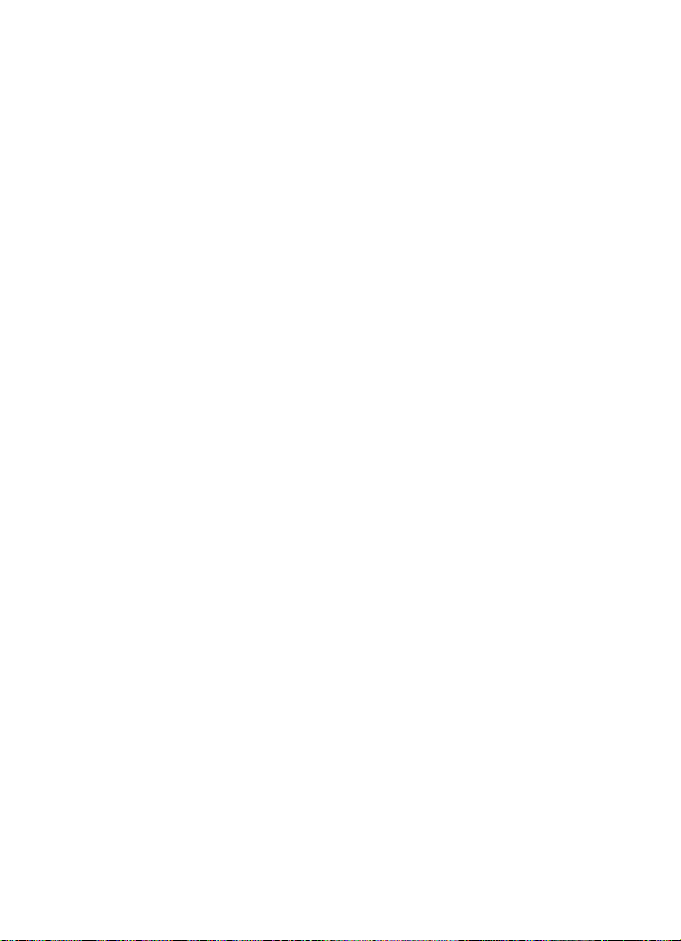
Afficher les appels reçus . . . . . . . . . . . . . . . . . . . . . . . . . . . . . . . . . . . . . . . . . . 44
Numéros composés . . . . . . . . . . . . . . . . . . . . . . . . . . . . . . . . . . . . . . . . . . . . . . 44
Supprimer des registres. . . . . . . . . . . . . . . . . . . . . . . . . . . . . . . . . . . . . . . . . . . 44
Durée des appels . . . . . . . . . . . . . . . . . . . . . . . . . . . . . . . . . . . . . . . . . . . . . . . . 44
Durée des appels de données et de télécopie . . . . . . . . . . . . . . . . . . . . . . . . . 46
Durée des transmissions du mini-navigateur . . . . . . . . . . . . . . . . . . . . . . . . . 46
6. Contacts (menu 3) . . . . . . . . . . . . . . . . . . . . . . . . . . . . . . . . . 48
Ajouter des contacts . . . . . . . . . . . . . . . . . . . . . . . . . . . . . . . . . . . . . . . . . . . . . 48
Modifier des entrées de la liste des contacts . . . . . . . . . . . . . . . . . . . . . . . . . 50
Supprimer des entrées de la liste des contacts . . . . . . . . . . . . . . . . . . . . . . . . .51
Afficher les contacts . . . . . . . . . . . . . . . . . . . . . . . . . . . . . . . . . . . . . . . . . . . . . 52
Envoyer et recevoir des contacts (cartes de visite) . . . . . . . . . . . . . . . . . . . . . 53
7. Appareil photo (menu 4) . . . . . . . . . . . . . . . . . . . . . . . . . . . . . 54
Prendre une photo . . . . . . . . . . . . . . . . . . . . . . . . . . . . . . . . . . . . . . . . . . . . . . . 54
Retardateur. . . . . . . . . . . . . . . . . . . . . . . . . . . . . . . . . . . . . . . . . . . . . . . . . . . . . 55
Paramètres . . . . . . . . . . . . . . . . . . . . . . . . . . . . . . . . . . . . . . . . . . . . . . . . . . . . . 55
8. Galerie (menu 5) . . . . . . . . . . . . . . . . . . . . . . . . . . . . . . . . . . . 56
Ouvrir la galerie . . . . . . . . . . . . . . . . . . . . . . . . . . . . . . . . . . . . . . . . . . . . . . . . . 56
Afficher les dossiers. . . . . . . . . . . . . . . . . . . . . . . . . . . . . . . . . . . . . . . . . . . . . . 56
Lire un clip vidéo . . . . . . . . . . . . . . . . . . . . . . . . . . . . . . . . . . . . . . . . . . . . . . . . 57
9. Médias (menu 6). . . . . . . . . . . . . . . . . . . . . . . . . . . . . . . . . . . 58
Enregistrer une note vocale ou un son. . . . . . . . . . . . . . . . . . . . . . . . . . . . . . . 58
Options . . . . . . . . . . . . . . . . . . . . . . . . . . . . . . . . . . . . . . . . . . . . . . . . . . . . . . . . 58
10. Configuration (menu 7). . . . . . . . . . . . . . . . . . . . . . . . . . . . . . 59
Profils . . . . . . . . . . . . . . . . . . . . . . . . . . . . . . . . . . . . . . . . . . . . . . . . . . . . . . . . . 59
Raccourcis personnels . . . . . . . . . . . . . . . . . . . . . . . . . . . . . . . . . . . . . . . . . . . . 60
Options d’appel . . . . . . . . . . . . . . . . . . . . . . . . . . . . . . . . . . . . . . . . . . . . . . . . . .61
Paramètres du téléphone. . . . . . . . . . . . . . . . . . . . . . . . . . . . . . . . . . . . . . . . . . 64
Réglages d'heure et de date . . . . . . . . . . . . . . . . . . . . . . . . . . . . . . . . . . . . . . . 66
Paramètres d’affichage . . . . . . . . . . . . . . . . . . . . . . . . . . . . . . . . . . . . . . . . . . . 68
Paramètres bips et sonnerie . . . . . . . . . . . . . . . . . . . . . . . . . . . . . . . . . . . . . . . 69
Commandes vocales. . . . . . . . . . . . . . . . . . . . . . . . . . . . . . . . . . . . . . . . . . . . . . 69
Paramètres des accessoires. . . . . . . . . . . . . . . . . . . . . . . . . . . . . . . . . . . . . . . . .70
Options de sécurité . . . . . . . . . . . . . . . . . . . . . . . . . . . . . . . . . . . . . . . . . . . . . . .71
Réseau. . . . . . . . . . . . . . . . . . . . . . . . . . . . . . . . . . . . . . . . . . . . . . . . . . . . . . . . . 74
Services réseau. . . . . . . . . . . . . . . . . . . . . . . . . . . . . . . . . . . . . . . . . . . . . . . . . . 75
Rétablir la configuration initiale . . . . . . . . . . . . . . . . . . . . . . . . . . . . . . . . . . . 75
iv Copyright © 2004 Nokia
Page 6
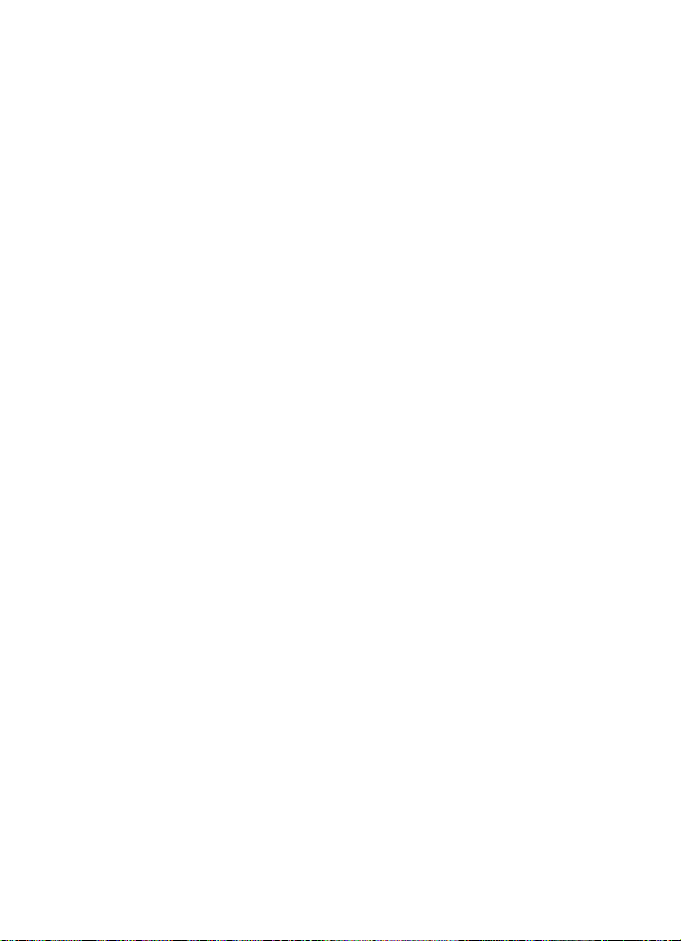
11 . Organiseur (menu 8) . . . . . . . . . . . . . . . . . . . . . . . . . . . . . . . . 76
Réveil . . . . . . . . . . . . . . . . . . . . . . . . . . . . . . . . . . . . . . . . . . . . . . . . . . . . . . . . . . 76
Agenda. . . . . . . . . . . . . . . . . . . . . . . . . . . . . . . . . . . . . . . . . . . . . . . . . . . . . . . . . 77
Liste de tâches . . . . . . . . . . . . . . . . . . . . . . . . . . . . . . . . . . . . . . . . . . . . . . . . . . 81
Calculatrice . . . . . . . . . . . . . . . . . . . . . . . . . . . . . . . . . . . . . . . . . . . . . . . . . . . . . 81
Minuteur . . . . . . . . . . . . . . . . . . . . . . . . . . . . . . . . . . . . . . . . . . . . . . . . . . . . . . . 83
Chronomètre . . . . . . . . . . . . . . . . . . . . . . . . . . . . . . . . . . . . . . . . . . . . . . . . . . . . 83
Compteur de calories . . . . . . . . . . . . . . . . . . . . . . . . . . . . . . . . . . . . . . . . . . . . . 85
12. Encore plus (menu 11). . . . . . . . . . . . . . . . . . . . . . . . . . . . . . . 87
Accès à Internet mobile . . . . . . . . . . . . . . . . . . . . . . . . . . . . . . . . . . . . . . . . . . . 87
Se connecter à Internet mobile. . . . . . . . . . . . . . . . . . . . . . . . . . . . . . . . . . . . . 87
Naviguer sur Internet mobile. . . . . . . . . . . . . . . . . . . . . . . . . . . . . . . . . . . . . . . 88
13. Applications (menu 12). . . . . . . . . . . . . . . . . . . . . . . . . . . . . . 90
Lancer une application. . . . . . . . . . . . . . . . . . . . . . . . . . . . . . . . . . . . . . . . . . . . 90
Télécharger une application. . . . . . . . . . . . . . . . . . . . . . . . . . . . . . . . . . . . . . . . 90
État de la mémoire . . . . . . . . . . . . . . . . . . . . . . . . . . . . . . . . . . . . . . . . . . . . . . . 91
14. Jeux (menu 13). . . . . . . . . . . . . . . . . . . . . . . . . . . . . . . . . . . . 92
Jouer . . . . . . . . . . . . . . . . . . . . . . . . . . . . . . . . . . . . . . . . . . . . . . . . . . . . . . . . . . 92
Paramètres des jeux . . . . . . . . . . . . . . . . . . . . . . . . . . . . . . . . . . . . . . . . . . . . . . 92
Options des jeux . . . . . . . . . . . . . . . . . . . . . . . . . . . . . . . . . . . . . . . . . . . . . . . . . 93
15. Aller à (menu 15) . . . . . . . . . . . . . . . . . . . . . . . . . . . . . . . . . . 94
16. PC Suite . . . . . . . . . . . . . . . . . . . . . . . . . . . . . . . . . . . . . . . . . 95
17. Accessoires . . . . . . . . . . . . . . . . . . . . . . . . . . . . . . . . . . . . . . . 96
18. Renseignements de référence . . . . . . . . . . . . . . . . . . . . . . . . . 97
Chargement et déchargement des piles . . . . . . . . . . . . . . . . . . . . . . . . . . . . . . 97
Entretien et réparation . . . . . . . . . . . . . . . . . . . . . . . . . . . . . . 98
Autres renseignements de sécurité . . . . . . . . . . . . . . . . . . . . . 99
Garantie limitée de 1 an Nokia . . . . . . . . . . . . . . . . . . . . . . . . . . . . . . . . . . . . 105
Annexe A Message de la CTIA . . . . . . . . . . . . . . . . . . . . . . . 109
Index. . . . . . . . . . . . . . . . . . . . . . . . . . . . . . . . . . . . . . . . . . . 113
Guide d’utilisation du Nokia 3205i v Copyright © 2004 Nokia
Page 7
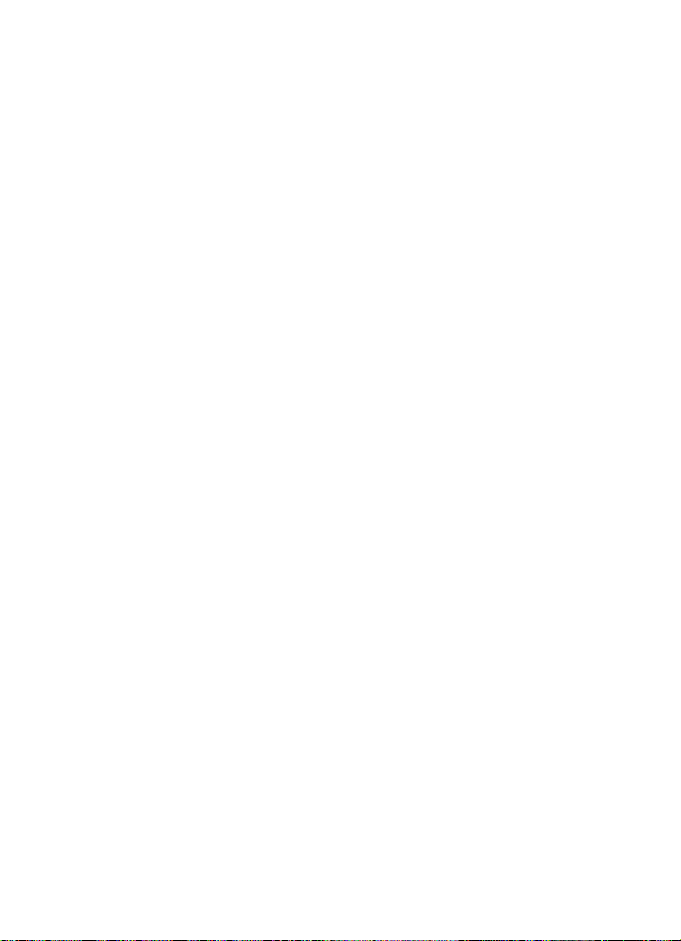
NOTES
vi Copyright © 2004 Nokia
Page 8
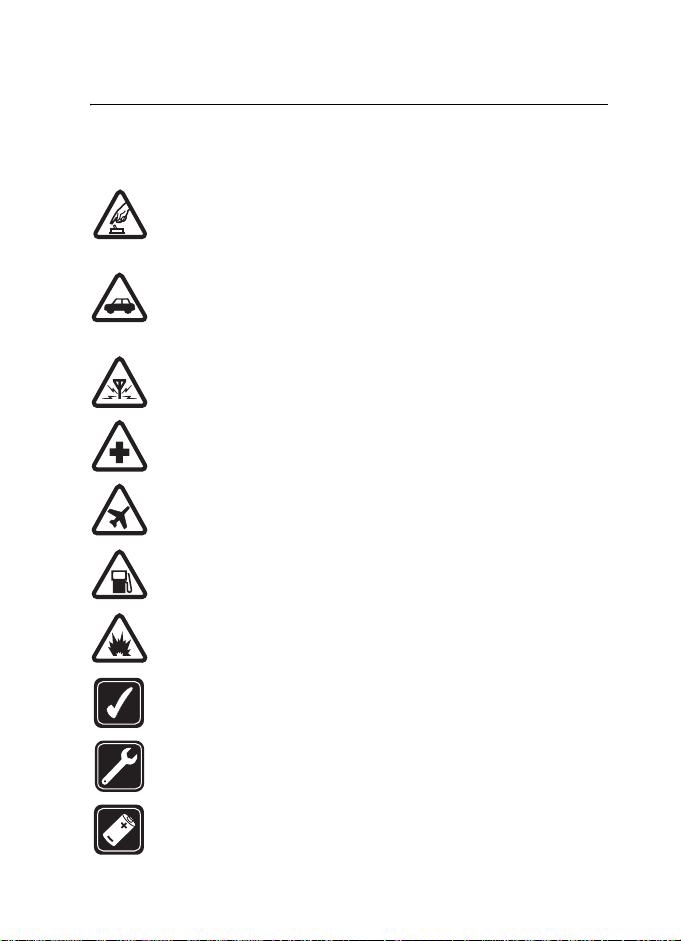
Pour votre sécurité
Veuillez lire ces consignes simples. Il peut s'avérer dangereux, voire illégal, de ne pas
s'y conformer. Lisez le guide d'utilisation pour plus d'information.
ALLUMEZ VOTRE TÉLÉPHONE EN TOUTE SÉCURITÉ
N'allumez pas l'appareil lorsque l'utilisation des téléphones sans fil est
interdite ou risque de provoquer des interférences ou de présenter
un
danger.
LA SÉCURITÉ ROUTIÈRE AVANT TOUT
Veillez à respecter toutes les lois locales. Gardez toujours les mains libres
pour conduire le véhicule lorsque celui-ci est en marche. La sécurité
routière est la première responsabilité du conducteur.
INTERFÉRENCE
Tous les téléphones sans fil peuvent recevoir des interférences qui
risquent de perturber leur fonctionnement.
ÉTEIGNEZ VOTRE TÉLÉPHONE DANS LES HÔPITAUX
Respectez toutes les restrictions. Éteignez votre appareil à proximité de
l'équipement médical.
ÉTEIGNEZ VOTRE TÉLÉPHONE À BORD DES AVIONS
Respectez toutes les restrictions. Les appareils sans fil peuvent provoquer
des interférences dans les avions.
ÉTEIGNEZ VOTRE TÉLÉPHONE DANS LES STATIONS-SERVICE
N'utilisez pas votre appareil dans les stations-service. N'utilisez pas votre
appareil à proximité de carburants ou de produits chimiques.
ÉTEIGNEZ VOTRE TÉLÉPHONE PRÈS D'UN SITE DE DYNAMITAGE
Respectez toutes les restrictions. N'utilisez pas votre appareil dans un
endroit où l'on fait usage d'explosifs.
UTILISEZ VOTRE TÉLÉPHONE CORRECTEMENT
N'utilisez votre téléphone que dans la position normale comme l'explique
la documentation du produit. Ne touchez pas inutilement l'antenne.
TECHNICIENS QUALIFIÉS
L'installation ou la réparation de ce produit doit être confiée uniquement
à des techniciens qualifiés.
ACCESSOIRES ET PILES
Utilisez uniquement des accessoires et des piles approuvés. Ne connectez
jamais d'appareils incompatibles.
Guide d’utilisation du Nokia 3205i 7 Copyright © 2004 Nokia
Page 9
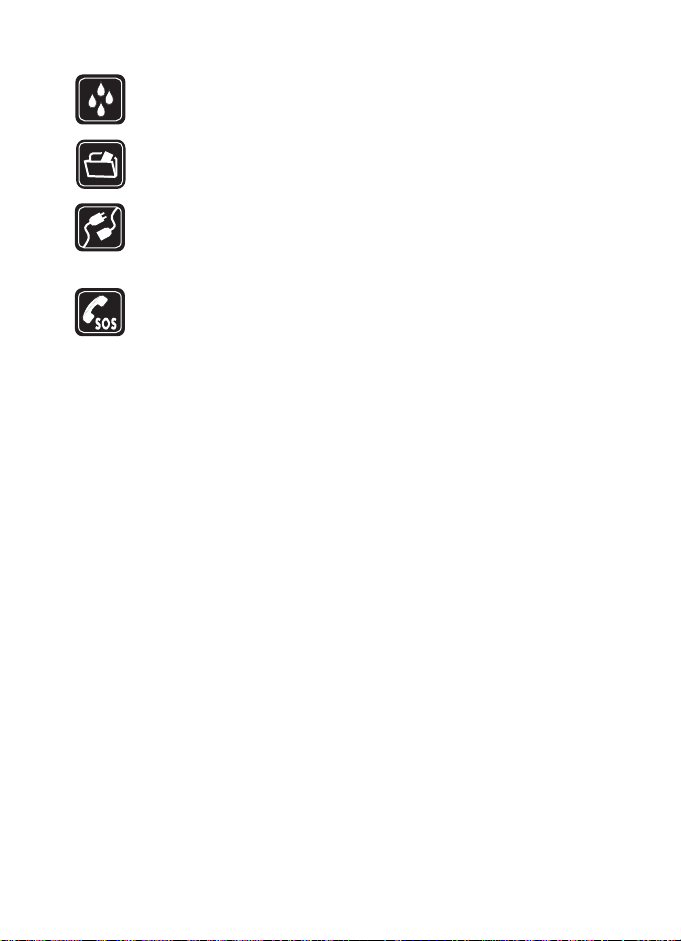
RÉSISTANCE À L'EAU
Votre téléphone n'est pas résistant à l'eau. Gardez-le au sec.
COPIES DE SAUVEGARDE
N'oubliez pas de faire une copie de sauvegarde de toutes les données
importantes stockées dans votre téléphone ou de les noter par écrit.
CONNEXION À D'AUTRES APPAREILS
Lorsque vous connectez votre téléphone à un autre appareil, lisez les
consignes de sécurité détaillées qui accompagnent ce dernier. Ne
connectez jamais d'appareils incompatibles.
APPELS D'URGENCE
Votre appareil doit être allumé et connecté à un réseau. Appuyez sur la
touche de fin autant de fois que nécessaire pour vider l'affichage et
revenir à l'écran de démarrage. Entrez le numéro d'urgence, puis appuyez
sur la touche de conversation. Indiquez où vous vous trouvez. Ne mettez
jamais fin à la communication avant d'en avoir reçu l'autorisation.
■ Services réseau
Pour pouvoir utiliser l'appareil, vous devez détenir un compte auprès d'un fournisseur
de services sans fil. Plusieurs fonctions de cet appareil dépendent des services
offerts sur le réseau sans fil. Ces services réseau peuvent ne pas être disponibles sur
tous les réseaux ou nécessiter des modifications au compte existant. Votre fournisseur
de services devra peut-être vous fournir des renseignements supplémentaires sur les
modalités d’utilisation et de facturation de ces services. Certaines restrictions
peuvent limiter votre utilisation des services réseau. Par exemple, certains réseaux
ne supportent pas tous les services et jeux de caractères propres à certaines langues.
Votre fournisseur de services peut avoir demandé que certaines fonctions de
votre
appareil soient désactivées ou ne soient pas activées. Le cas échéant, elles
n'apparaîtront pas dans le menu des fonctions de votre appareil. Communiquez
votre fournisseur de services pour de plus amples renseignements.
avec
8 Copyright © 2004 Nokia
Page 10
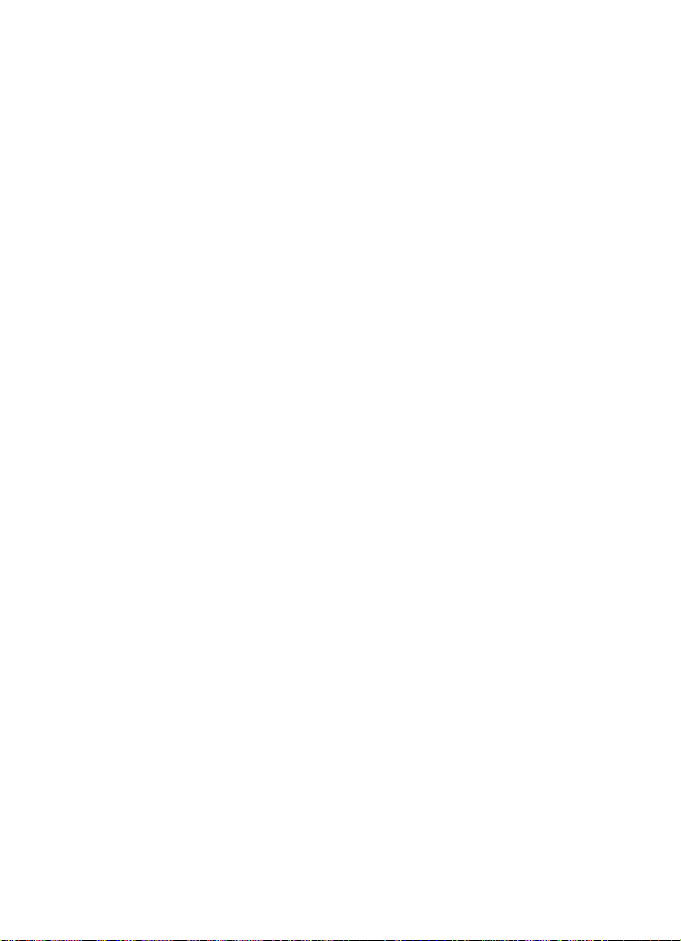
■ Mémoire partagée
Les fonctions suivantes de l’appareil peuvent partager la mémoire : contacts,
messages texte et multimédias, images, graphiques, sonneries, vidéos, documents
enregistrés dans la galerie, agenda et liste de tâches, jeux et applications.
L'utilisation d'une de ces fonctions ou plus peut réduire la mémoire disponible pour
les autres fonctions qui partagent la mémoire. Votre téléphone peut afficher un
message indiquant que la mémoire est pleine lorsque vous essayez d’utiliser une
fonction à mémoire partagée. Dans ce cas, supprimez des données ou des entrées
stockées dans les fonctions à mémoire partagée avant de poursuivre. En plus de la
mémoire partagée, certaines fonctions comme les messages texte et multimédias,
les images, les graphiques, les sonneries, les vidéos, les documents enregistrés dans
la galerie et les applications peuvent disposer d'une certaine quantité de mémoire
qui leur est spécialement attribuée.
Guide d’utilisation du Nokia 3205i 9 Copyright © 2004 Nokia
Page 11
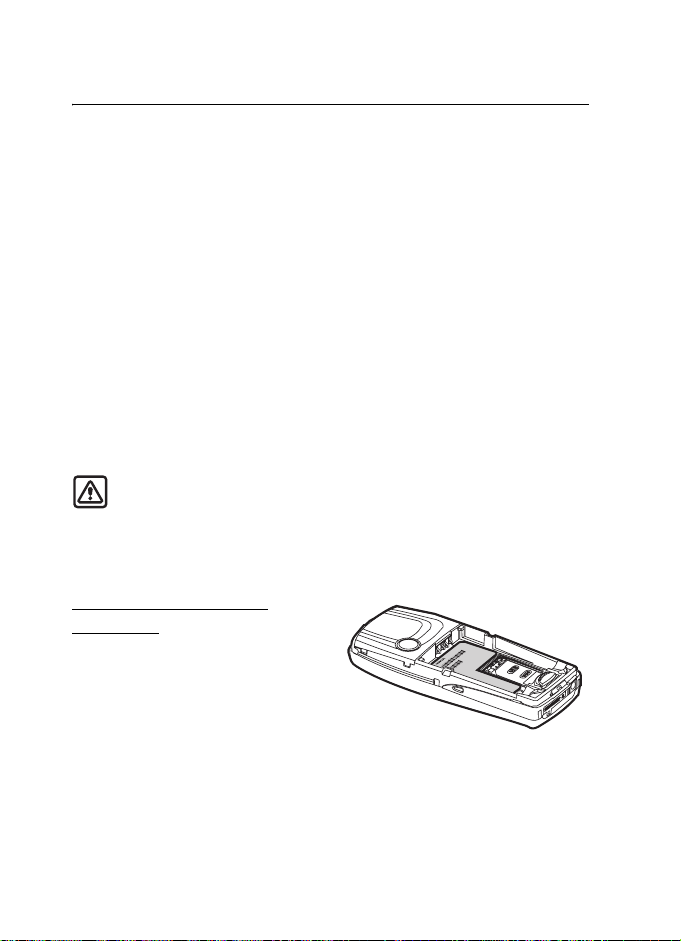
Introduction
Félicitations pour l'achat de votre téléphone mobile Nokia 3205i. Votre téléphone
offre de nombreuses fonctions utiles dans la vie de tous les jours, par exemple
haut-parleur mains libres intégré, enregistreur vocal, enregistreur/lecteur vidéo,
messageries texte et multimédias, réveil, calculatrice, agenda, etc. Votre téléphone
peut aussi se connecter à un PC, à un ordinateur portatif ou à un autre appareil au
moyen d'un câble de données. Vous pouvez personnaliser votre téléphone en
sélectionnant vos sonneries, vos papiers peints et vos écrans de veille animés
préférés, en créant un menu d'accès personnalisé et en mettant de nouvelles
Xpress-onMC.
façades
■ Votre appareil
Le téléphone sans fil décrit dans le présent guide est approuvé pour utilisation sur
les réseaux CDMA
de services pour obtenir de plus amples renseignements sur les réseaux.
Lorsque vous utilisez les fonctions de cet appareil, veillez à respecter toutes les lois
en vigueur ainsi que la vie privée et les droits légitimes des autres personnes.
800 et 1 900 MHz et AMPS. Communiquez avec votre fournisseur
Mise en garde : Toutes les fonctions, sauf le réveil, exigent que l'appareil
soit allumé. N'allumez pas votre appareil lorsque l'utilisation d'un téléphone
sans fil risque de provoquer des interférences ou de présenter un danger.
■ Obtenir de l’aide
Repérer l'étiquette du
téléphone
En cas de besoin, vous pouvez
communiquer avec le service à la
clientèle de Nokia. Avant d'appeler,
vous recommandons de réunir les
nous
renseignements suivants
• Numéro de série électronique (ESN)
• Votre code postal
L'ESN est inscrit sur l'étiquette du téléphone qui se trouve sous la pile à l'arrière de
l'appareil. Voir
plus d'information.
«Enlever la façade arrière», page 17 et «Enlever la pile», page 17 pour
:
:
10 Copyright © 2004 Nokia
Page 12
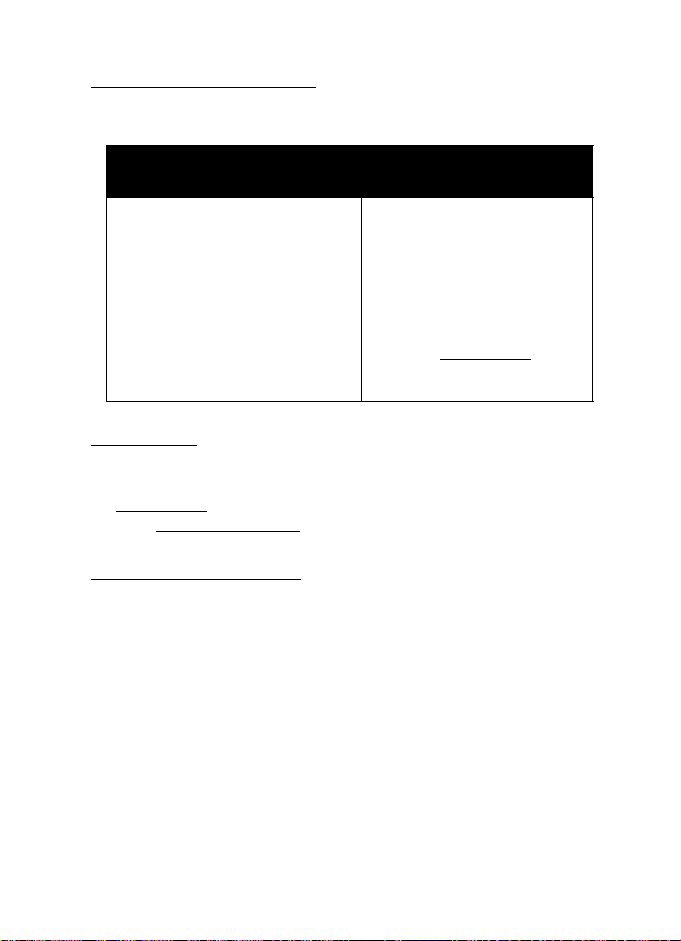
Communiquer avec Nokia
Ayez également votre appareil en main lorsque vous appelez l'un des
numéros ci-dessous.
Nokia Customer Care Center,
États-Unis
Nokia Mobile Phones
7725 Woodland Center Boulevard,
Suite #150
Tampa, Floride 33614
Téléphone : 1-888-NOKIA-2U
(1-888-665-4228)
Téléc. : 1-813-249-9619
ATS (malentendants seulement) :
1-800-24-NOKIA
(1-800-246-6542)
Service à la clientèle, Canada
Nokia Products Ltd.
601 Westney Rd. South
Ajax (Ontario) L1S 4N7
Téléphone : 1-905-427-1373
1-888-22-NOKIA
(1-888-226-6542)
Téléc. : 1-905-619-4360
Site web : www.nokia.ca
Mises à jour
De temps en temps, Nokia met à jour le présent guide pour prendre en compte les
modifications apportées au produit. La dernière version peut être disponible sur le
www.nokia.ca. On peut également trouver un tutoriel interactif pour ce produit
site
sur le site www.nokiahowto.com.
Solutions d'accessibilité
Nokia veut que ses appareils mobiles soient faciles à utiliser par tous, y compris ceux
qui souffrent d’un handicap. communiquez avec un représentant du service à la
clientèle en téléphonant au 1-905-427-1373 ou 1 888 226-6542.
Guide d’utilisation du Nokia 3205i 11 Copyright © 2004 Nokia
Page 13
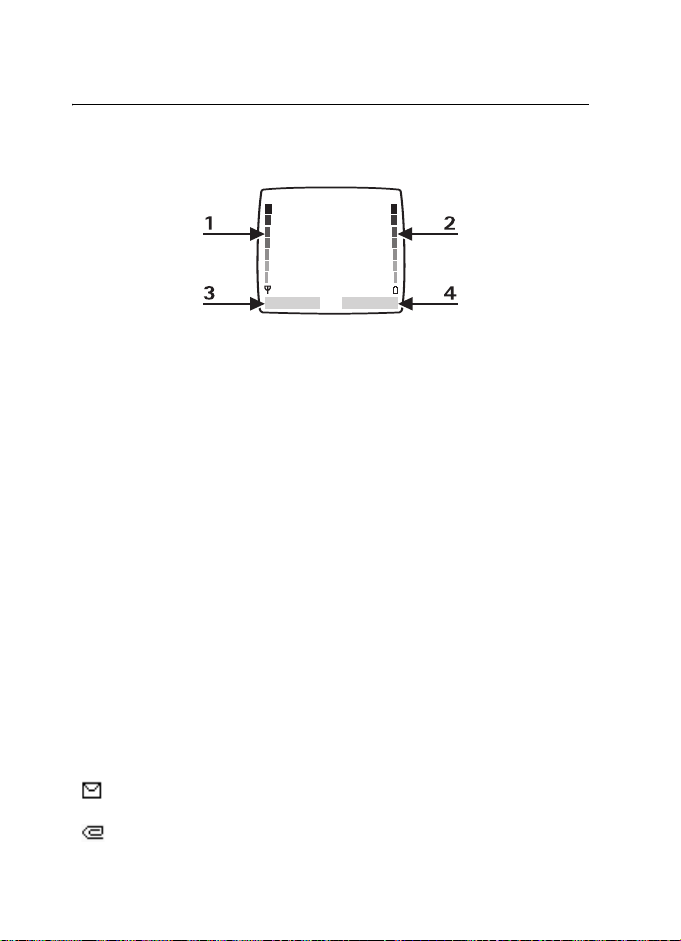
1. Aperçu du téléphone Nokia 3205i
■ Écran de démarrage
L'écran de démarrage ou écran de veille indique que votre téléphone est au repos.
Puissance du signal (1)—Plus la barre est haute, plus la puissance du signal du réseau
est élevée.
Niveau de charge de la pile (2)—Plus la barre est haute, plus la charge de la pile
élevée.
est
Menu (3)—Appuyez sur la touche de sélection gauche pour sélectionner cette option.
Contacts ou Aller à (4)—Appuyez sur la touche de sélection droite pour sélectionner
cette option.
■ Touches d'accès rapide
À l'écran de démarrage, la touche de défilement multidirectionnelle vous permet
d'accéder directement aux menus les plus fréquemment utilisés
Touche de défilement vers le haut—Active l'appareil photo.
Touche de défilement vers la droite—Active le menu Encore plus.
Touche de défilement vers le bas—Affiche la liste des contacts.
Touche de défilement vers la gauche—Affiche le menu Messages.
Appuyez longuement sur la touche 0 pour lancer le navigateur.
:
■ Indicateurs et icônes
Selon votre fournisseur de services sans fil, votre téléphone peut afficher les
suivantes :
icônes
Vous avez reçu un message texte. Reportez-vous à «Lire et
répondre», page 29.
Vous avez reçu des messages multimédias. Reportez-vous à
«Messages multimédias», page 33.
12 Copyright © 2004 Nokia
Page 14
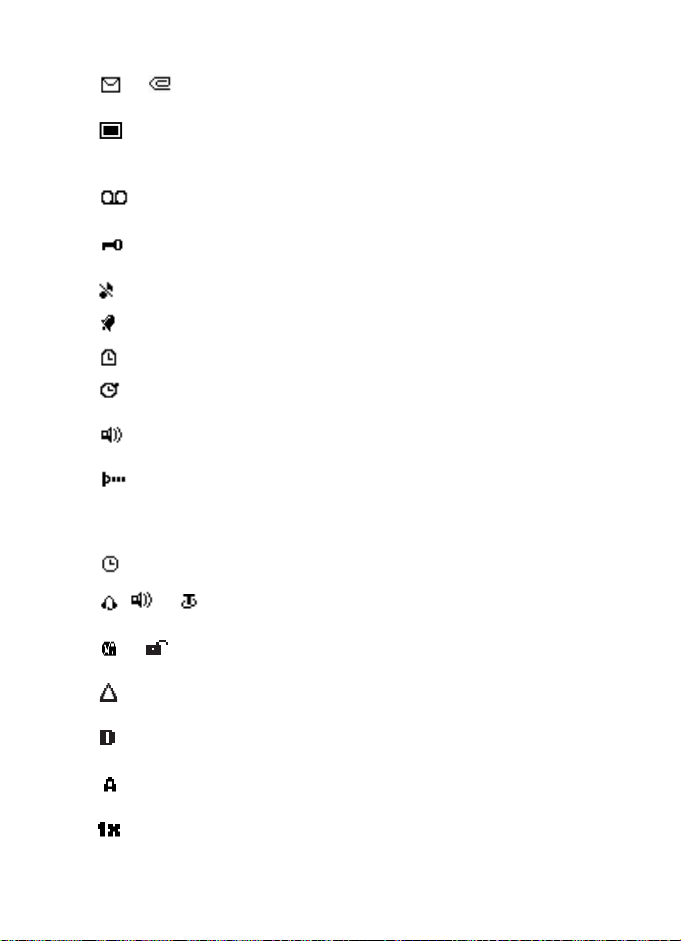
Aperçu du téléphone Nokia 3205i
et en
Vous envoyez un message.
alternance
Vous avez joint une image à un message texte ou multimédia.
Reportez-vous à
«Créer et envoyer», page 27, et «Lire et
répondre», page 29.
Vous avez reçu des messages vocaux. Reportez-vous à
«Messages vocaux», page 39.
Le clavier du téléphone est verrouillé. Reportez-vous à
«Verrouillage clavier», page 23.
Le profil Silence est activé. Reportez-vous à «Profils», page 59.
Le réveil est en fonction. Reportez-vous à «Réveil», page 76.
Le minuteur est en fonction. Reportez-vous à «Minuteur», page 83.
Le chronomètre fonctionne en arrière-plan. Reportez-vous à
«Chronomètre», page 83.
Le haut-parleur mains libres intégré est en fonction. Reportezvous à
«Utiliser le haut-parleur», page 22.
Lorsque cette icône est affichée en continu, la connexion infrarouge
est activée et le téléphone est prêt à envoyer et à recevoir des
données par le port IR. Lorsqu'elle clignote, votre téléphone tente
de se connecter à l'autre appareil ou la connexion
a été rompue.
Le profil temporaire est sélectionné. Reportez-vous à «Profils»,
page 59.
, ou Un accessoire est connecté au téléphone. Reportez-vous à
«Paramètres des accessoires», page 70.
ou Le cryptage est actif (ou est inactif) sur le réseau. Reportez-vous
à
«Cryptage», page 74.
Vous êtes en mode itinérance. Reportez-vous à «Services
réseau», page 8.
Vous êtes connecté à un réseau numérique. Reportez-vous à
«Services réseau», page 8.
Vous êtes connecté à un réseau analogique. Reportez-vous à
«Services réseau», page 8.
Vous êtes connecté à un réseau 1XRTT. Reportez-vous à «Services
réseau», page 8.
Guide d’utilisation du Nokia 3205i 13 Copyright © 2004 Nokia
Page 15
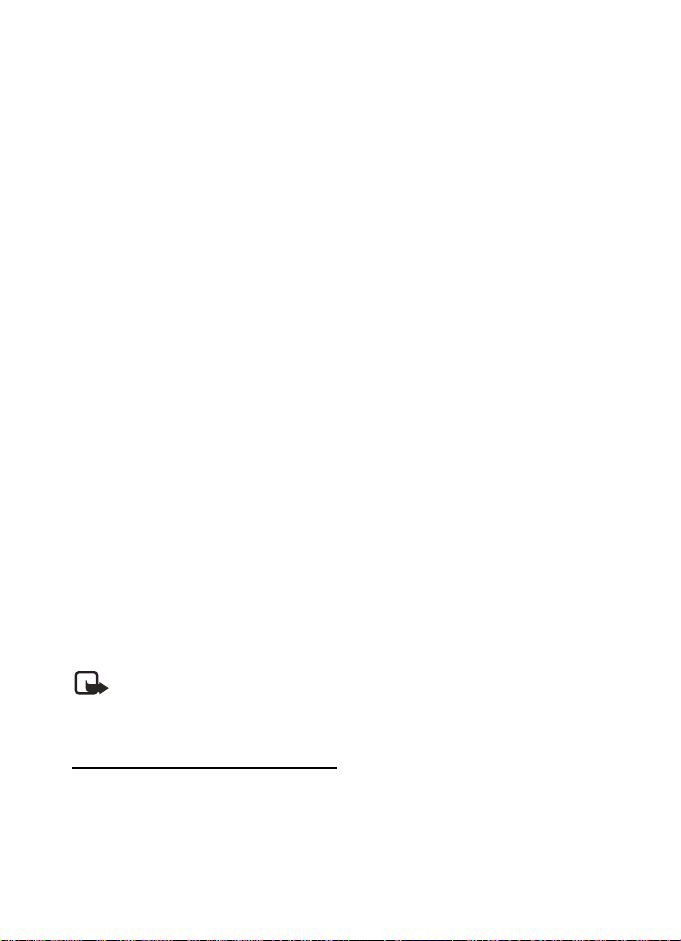
■ Conseils pour bien utiliser ce guide
Les sections suivantes décrivent les différents composants de votre téléphone.
Familiarisez-vous avec ces sections pour mieux comprendre les instructions
subséquentes.
Le présent guide utilise certaines formules standard pour décrire les opérations que
vous devez effectuer.
•« Appuyez sur » signifie que vous devez appuyer sur une touche brièvement, puis
la relâcher. Par exemple, «
touche du clavier sur laquelle figurent le chiffre 7 et les lettres PQRS.
•« Maintenez la touche enfoncée » signifie que vous devez appuyer sur la touche
indiquée et la maintenir pendant 2 à 3
• Les touches de sélection permettent de sélectionner une option de menu. Pour
sélectionner une option, appuyez sur la touche de sélection située directement
sous l'option affichée à l'écran de l'appareil.
• Les touches de défilement permettent de naviguer vers le haut, vers le bas, vers
la gauche ou vers la droite dans les menus.
• Touches de conversation et de fin : Appuyez sur la touche de conversation pour
faire un appel ou pour répondre à un appel entrant. Appuyez sur la touche de
pour mettre fin à un appel ou maintenez-la enfoncée pour retourner à l'écran
démarrage.
de
appuyez sur 7 » signifie que vous devez appuyer sur la
secondes, puis la relâcher.
fin
■ Menus du téléphone
Les fonctions du téléphone sont regroupées de façon logique et accessibles par
l'intermédiaire des menus principaux. Chaque menu principal contient des sousmenus et des listes d'options ou de paramètres qui vous permettent de personnaliser
les fonctions de votre téléphone. Vous pouvez accéder à ces menus et sous-menus
par défilement ou à l'aide de raccourcis.
Remarque : Il se peut que le réseau utilisé ne vous permette pas d'accéder à
toutes les fonctions. Pour plus d'information, veuillez communiquer avec
votre fournisseur de services sans fil.
Options d'interface utilisateur
Vous pouvez choisir entre deux types d'interface de menus : Liste et Grille. Reportezvous à
«Choisir le mode d'affichage des menus», page 69 pour obtenir de plus amples
renseignements.
14 Copyright © 2004 Nokia
Page 16
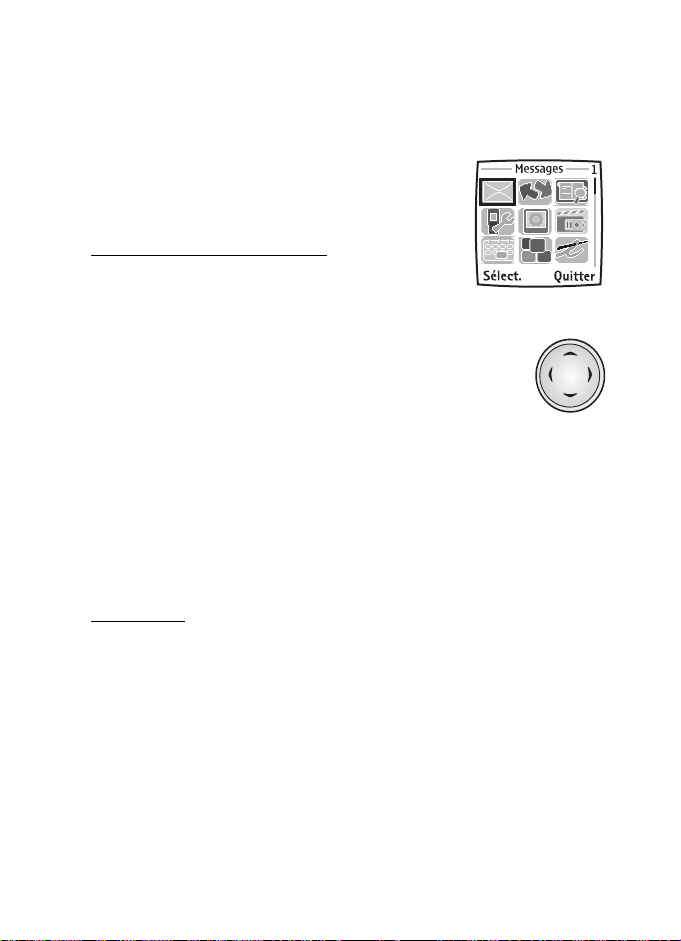
Aperçu du téléphone Nokia 3205i
Dans l'interface Liste, des images en couleur présentent chaque menu. Utilisez la
touche de
parcourir les menus. Le présent guide d'utilisation reproduit les icônes de menu de
l'interface Grille.
Dans l'interface Grille, plusieurs icônes de menu figurent
sur un seul affichage. Utilisez la touche de défilement
multidirectionnelle
défilement vers le haut et la touche de défilement vers le bas pour
pour parcourir les icônes.
La méthode par défilement
1. À l'écran de démarrage, sélectionnez Menu, puis
naviguez dans les menus principaux à l'aide de la touche
défilement multidirectionnelle.
de
Le numéro du menu sélectionné apparaît dans le coin supérieur
droit de l'écran. Sous le numéro de menu figure une barre de
défilement comportant un curseur qui monte ou descend à droite
de l'écran lorsque que vous faites défiler les menus, pour indiquer
votre position actuelle dans la structure de menus.
2. Lorsque vous arrivez au menu visé, appuyez sur Sélect. (la touche de sélection
gauche
) pour accéder aux sous-menus.
• Appuyez sur Préc. (la touche de sélection droite) pour retourner au
menu
précédent.
• Appuyez sur la touche de fin pour retourner à l'écran de démarrage à partir
de tout menu ou sous-menu.
Raccourcis
Vous pouvez accéder directement à presque tous les menus ou sous-menus et
activer la plupart des fonctions à l'aide de raccourcis.
À l'écran de démarrage, sélectionnez Menu et, en moins de trois secondes, appuyez
sur la touche ou la combinaison de touches associée à la fonction de menu que vous
voulez afficher ou activer.
Par exemple, pour accéder directement à la calculatrice, sélectionnez Menu 8-4 à
partir de l'écran de démarrage (Menu > 8 Organiseur > 4 Calculatrice). Après une
courte pause, la calculatrice apparaît à l'écran.
Guide d’utilisation du Nokia 3205i 15 Copyright © 2004 Nokia
Page 17
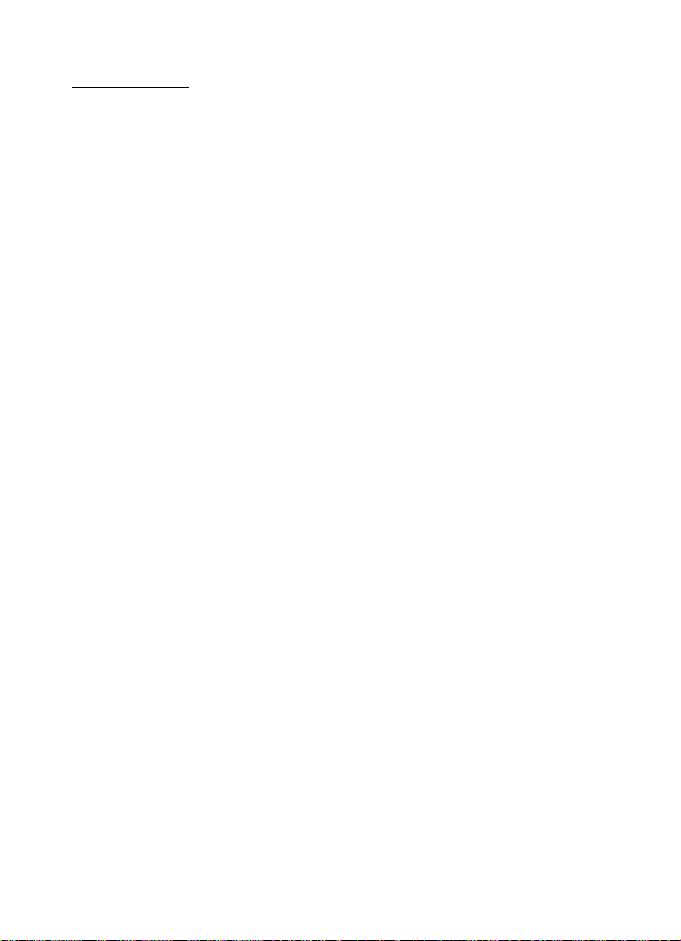
Aide intégrée
De nombreuses fonctions comportent de courtes descriptions (textes d'aide) qui
peuvent être affichées. Pour consulter ces descriptions, faites défiler jusqu’à la
fonction désirée et attendez environ 10 secondes. Appuyez sur Suite, le cas échéant,
pour afficher la description ou sur Préc. pour sortir.
Pour pouvoir consulter les descriptions, vous devez d'abord activer les textes d'aide.
À l'écran de démarrage, sélectionnez Menu > Configuration > Paramètres
téléphone
> Activation textes d'aide > Oui ou Non.
16 Copyright © 2004 Nokia
Page 18
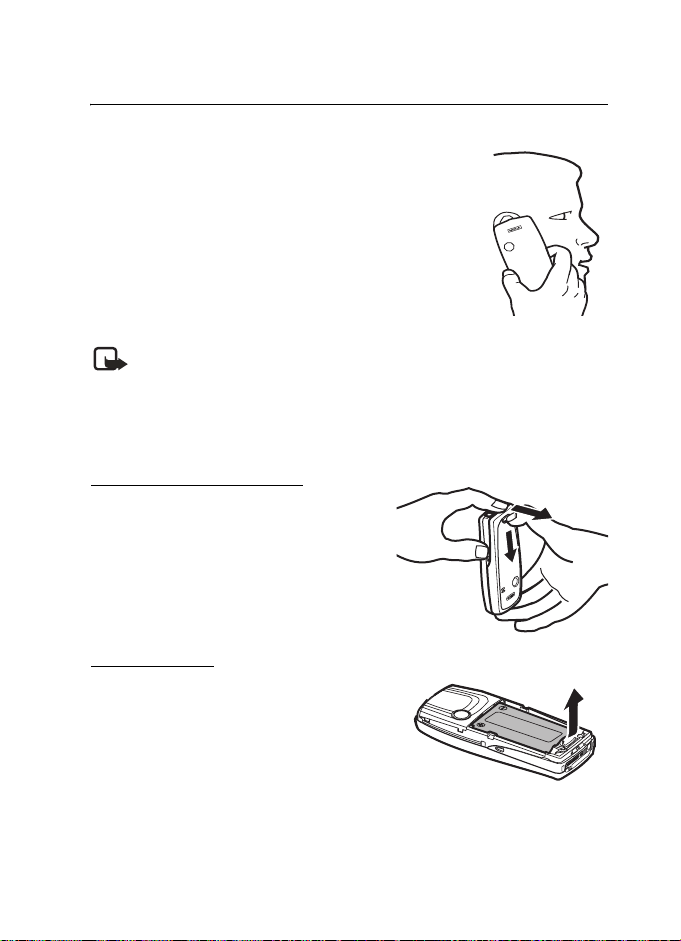
Configurer votre téléphone
2. Configurer votre téléphone
■ Antenne
Votre appareil comporte une antenne interne située dans la
partie supérieure. Tenez votre appareil comme tout autre
téléphone, l'antenne dirigée vers le haut et au-dessus de
votre épaule.
■ Pile
Eteignez toujours l'appareil et débranchez le chargeur avant
d'enlever la pile.
Remarque : Avant d'enlever la façade, éteignez toujours le téléphone et
assurez-vous qu'il n'est pas connecté au chargeur ni à un autre appareil.
Évitez de toucher aux composants électroniques lors du remplacement des
façades. Assurez-vous que les façades sont toujours en place pour
l'appareil.
protéger
Enlever la façade arrière
1. En regardant l'arrière de l'appareil, poussez
le bouton de déverrouillage de la façade
arrière vers le bas.
2. Soulevez le bas de la façade arrière pour
la
retirer.
Enlever la pile
Après avoir enlevé la façade arrière, mettez
votre doigt dans l'alvéole et soulevez la pile
hors
de son compartiment.
Guide d’utilisation du Nokia 3205i 17 Copyright © 2004 Nokia
Page 19
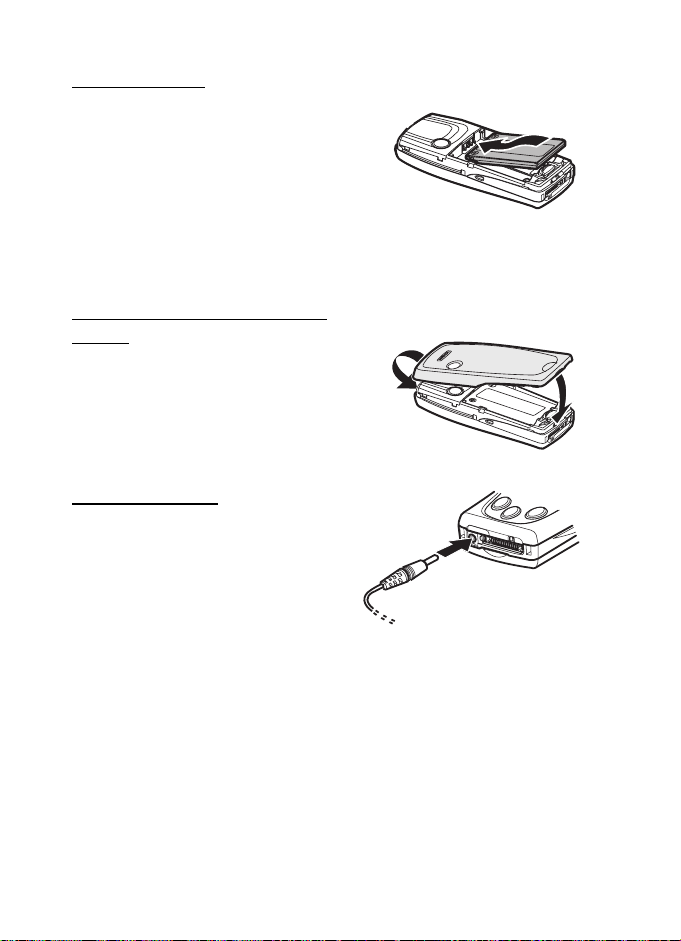
Replacer la pile
1. Placez la pile de manière que ses contacts
dorés reposent contre ceux de l'appareil.
L'étiquette de la pile doit être orientée vers
l'extérieur de l'appareil.
2. Insérez la pile dans son compartiment, les
contacts dorés en premier.
3. Poussez la pile par l'extrémité opposée
jusqu'à ce qu'elle s'enclenche en place.
Remise en place de la façade
arrière
1. Placez la façade arrière directement
sous
sa position de verrouillage à
de l'appareil.
l'arrière
2. Glissez la façade arrière vers le haut de
l'appareil pour la verrouiller en place.
Charge de la pile
1. Branchez le chargeur dans une prise de
courant alternatif (c.a.) standard.
2. Branchez la fiche de sortie du chargeur
dans la prise qui se trouve à la base
l'appareil.
de
Après quelques secondes, l'indicateur de
charge de la pile apparaît et défile de bas en haut. Si la pile est complètement
déchargée, il se peut que vous deviez attendre quelques minutes avant que
l'indicateur de charge apparaisse à l'écran et que vous puissiez faire des appels.
18 Copyright © 2004 Nokia
Page 20
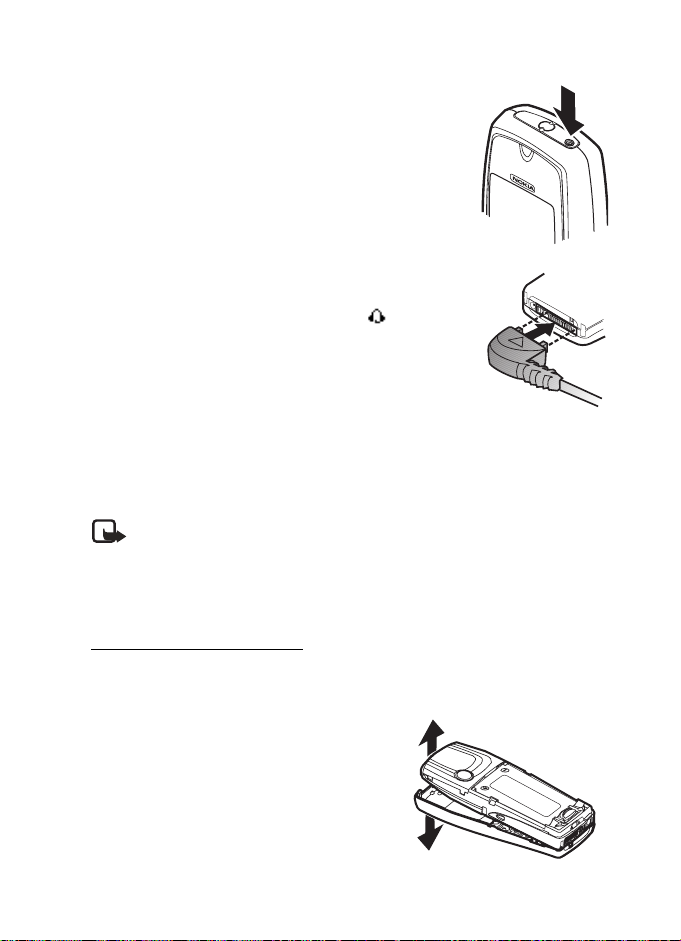
■ Allumer ou éteindre votre téléphone
L'interrupteur principal se trouve sur le dessus de l'appareil.
Maintenez-le enfoncé pendant au moins trois secondes
pour allumer ou éteindre votre téléphone.
■ Brancher l’écouteur
Un ca sq ue d’ éco ut e c om pati bl e p eu t êtr e c om pr is ave c v ot re
téléphone ou être vendu séparément comme accessoire.
«Accessoires», page 96 pour plus d'information.)
(Voir
1. Branchez la fiche du casque dans le connecteur Pop-PortMC
qui se trouve à la base de votre téléphone.
2. Placez le casque sur votre oreille. L'icône apparaît sur
l'écran de démarrage.
Une fois le casque connecté, vous pouvez appeler, rép ondre
à des appels et y mettre fin de la manière habituelle.
• Utilisez le clavier pour entrer des numéros.
• Appuyez sur la touche de conversation pour appeler.
• Appuyez sur la touche de fin pour mettre fin à un appel.
Configurer votre téléphone
■ Remplacer les façades Cut-Out
Remarque : Avant d'enlever une façade, éteignez toujours le téléphone et
assurez-vous qu'il n'est pas connecté au chargeur ou à un autre appareil.
Évitez de toucher aux composants électroniques lors du remplacement des
façades. Assurez-vous que les façades sont toujours en place pour
l'appareil.
protéger
MC
Enlever la façade arrière
Voir «Enlever la façade arrière», page 17 et «Enlever la pile», page 17 pour les
instructions de retrait de la façade arrière et de la pile.
Enlever la façade avant
Soulevez délicatement le bas de la façade avant
de l'appareil et retirez-la.
Guide d’utilisation du Nokia 3205i 19 Copyright © 2004 Nokia
Page 21
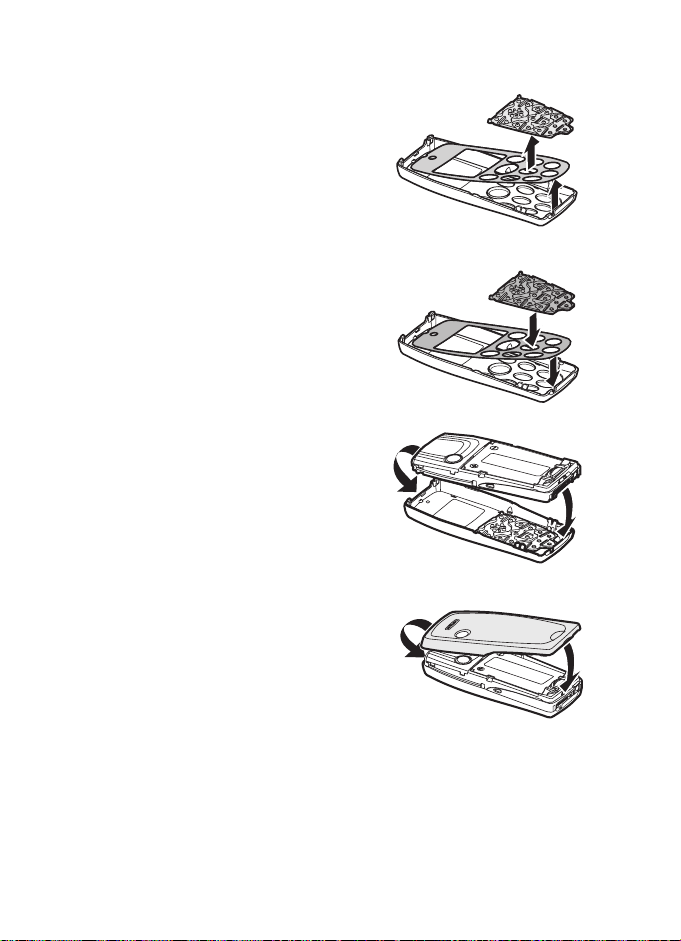
Installer le tapis de clavier et la
façade avant
1. Retirez le tapis de clavier de l'ancienne
façade et placez-le dans la nouvelle façade
avant (voir l'illustration).
2. Poussez la façade avant contre l'appareil
jusqu'à ce qu'elle s'enclenche en place.
Replacer la pile et la façade arrière
Voir «Replacer la pile», page 18 et «Remise en
place de la façade arrière», page 18 pour les
instructions de remise en place de la façade
arrière et de la pile.
20 Copyright © 2004 Nokia
Page 22
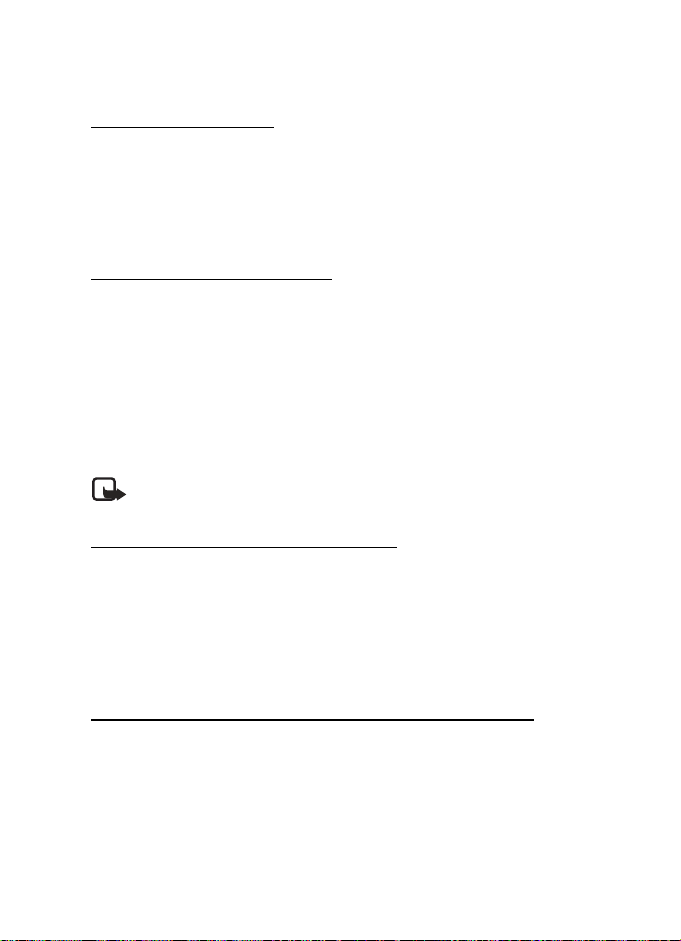
Configurer votre téléphone
■ Établissement d'un appel
Utilisation du clavier
1. À l’écran de démarrage, entrez le numéro de téléphone (y compris le code
régional), puis appuyez sur la touche de
à gauche du curseur, appuyez sur Effacer).
2. Appuyez sur la touche de fin pour mettre fin à l'appel, ou sélectionnez Fin pour
annuler la tentative d'appel.
Utiliser la liste des contacts
1. À l'écran de démarrage, utilisez la touche de défilement vers le bas pour
accéder à la liste des contacts.
2. Dans la liste des contacts, utilisez la touche de défilement vers le haut ou la
touche de
3. Appuyez sur la touche de conversation pour appeler le contact, ou sélectionnez
Détails pour afficher les détails de l'entrée sélectionnée.
Voir «Contacts (menu 3)», page 48 pour plus d'information sur l'utilisation de la liste
des contacts.
défilement vers le bas pour atteindre l'entrée à afficher.
Remarque : Cet appareil ne prend pas en charge les numéros de téléphone
précédés su signe plus (+).
Utiliser le dernier numéro composé
1. À l'écran de démarrage, appuyez sur la touche de conversation pour afficher les
20
derniers numéros composés.
2. Faites défiler jusqu'au numéro (ou nom) que vous voulez rappeler, puis appuyez
sur la touche de
conversation.
conversation. (Pour effacer un caractère
■ Répondre à un appel
Répondre à un appel entrant ou arrêter la sonnerie
1. Sélectionnez Répondre ou appuyez sur la touche de conversation pour
répondre
à l'appel.
2. Sélectionnez Silence pour arrêter la sonnerie ou pour ne pas répondre.
3. Sélectionnez Silence, puis Fermer ou appuyez sur la touche de fin pour
Guide d’utilisation du Nokia 3205i 21 Copyright © 2004 Nokia
est finalement transféré à la boîte vocale.
L'appel
l'appel.
refuser
Page 23
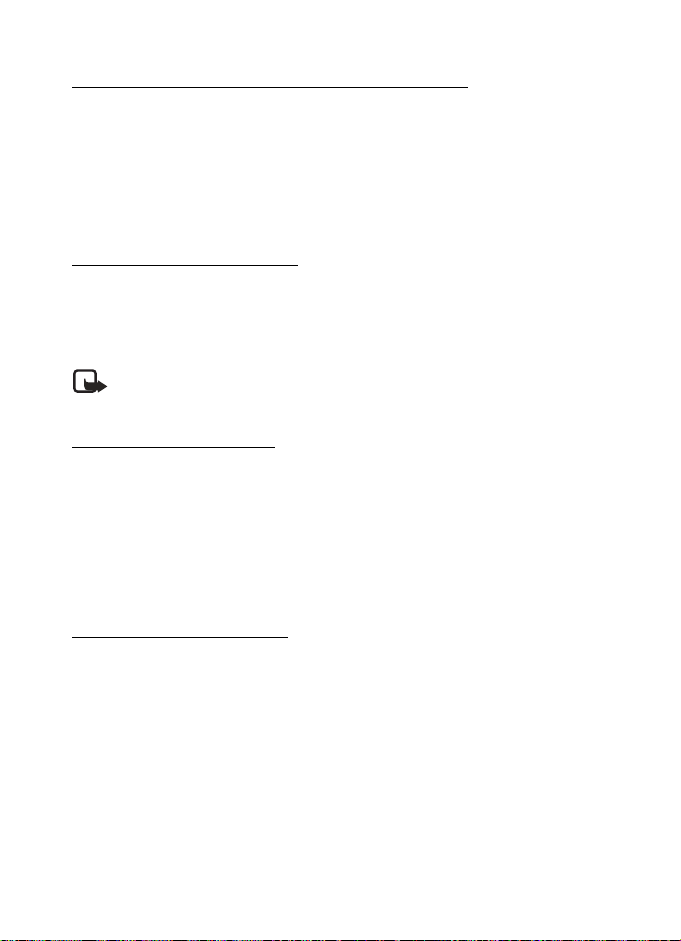
Répondre à un appel avec le clavier verrouillé
Pour répondre à un appel lorsque le clavier est verrouillé, appuyez sur la touche de
conversation. Durant l’appel, toutes les fonctions fonctionnent normalement.
Lorsque vous mettez fin à l'appel ou le refusez, le clavier se verrouille de nouveau
automatiquement. Voir
Lorsque le clavier est verrouillé, il peut être possible de composer le numéro
d'urgence officiel programmé dans votre téléphone.
«Verrouillage clavier», page 23 pour plus d'information.
Régler le volume d'écoute
Durant un appel, appuyez sur la touche de défilement vers la droite ou sur la
touche de
Lorsque vous réglez le volume d'écoute, un graphique à barres indique le niveau
sélectionné à l'écran.
défilement vers la gauche pour régler le volume d'écoute.
Remarque : Le volume de l’écouteur ne peut être ajusté si un appel est reçu
durant une session de mini-navigateur.
Utiliser le haut-parleur
Vous pouvez utiliser le haut-parleur de votre téléphone durant un appel. Ne tenez
pas le téléphone contre votre oreille lorsque le haut-parleur est activé.
• Pour activer le haut-parleur, sélectionnez Haut-p.
• Pour désactiver le haut-parleur durant un appel, sélectionnez Combiné.
Le haut-parleur est automatiquement désactivé lorsqu’un appel (ou une tentative
d’appel) se termine ou lorsque certains accessoires sont connectés.
Options en cours d'appel
De nombreuses options accessibles au cours d’un appel sont des services réseau.
Consultez votre fournisseur de services sans fil pour plus d'information.
1. Sélectionnez Options pour afficher la liste des options disponibles durant un appel.
2. Sélectionnez une option pour l'activer ou afficher le sous-menu correspondant.
22 Copyright © 2004 Nokia
Page 24
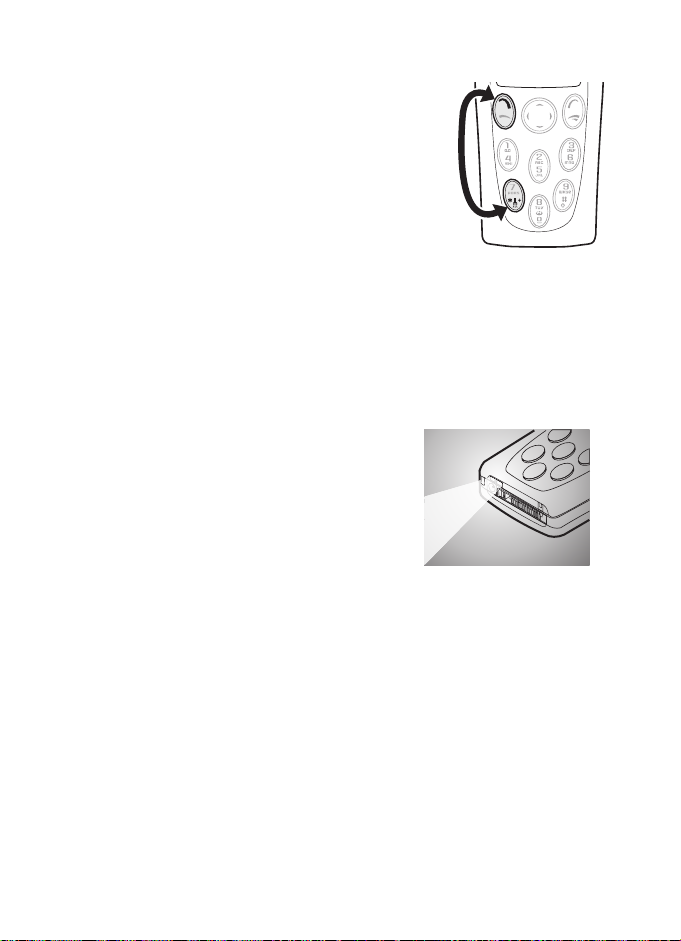
Configurer votre téléphone
■ Verrouillage clavier
Le verrouillage du clavier empêche l'activation
accidentelle des touches et l'établissement involontaire
d'appels. Le clavier se déverrouille automatiquement
lorsque vous recevez un appel. Il se verrouille à nouveau
après l’appel.
Lorsque le clavier est verrouillé, il peut être possible de
composer le numéro d'urgence officiel programmé dans
votre téléphone. Composez le numéro d'urgence, puis
appuyez sur la touche de
Pour verrouiller le clavier, sélectionnez Menu avec la touche de sélection gauche,
puis appuyez sur la touche
Pour déverrouiller le clavier, sélectionnez Déverr. avec la touche de sélection
puis appuyez sur la touche * en moins de 2 secondes.
gauche,
conversation.
* en moins de 2 secondes.
■ Torche
Votre téléphone dispose d'une lampe de poche
que vous pouvez utiliser lorsque l'appareil est en
mode veille
Maintenez la touche * pour l'allumer. Maintenez
la touche
Vous pouvez également utiliser la lampe de poche
pour vous signaler un appel entrant. Voir
«Personnaliser un profil», page 59
. Pour allumer la lampe de poche :
* pour l'éteindre.
Guide d’utilisation du Nokia 3205i 23 Copyright © 2004 Nokia
Page 25
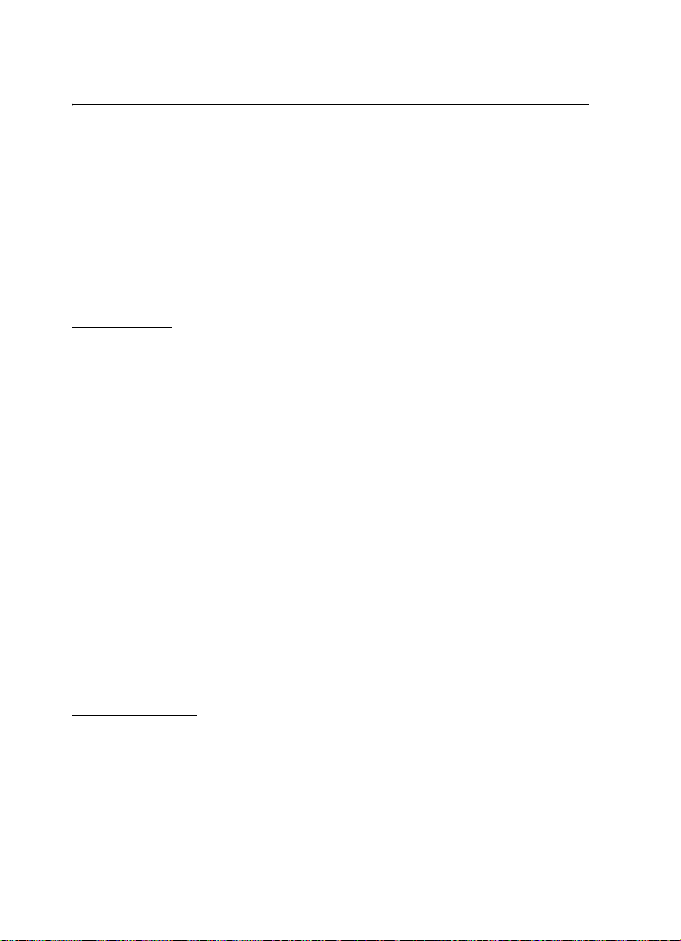
3. Entrée de texte
Il y a deux façons d'entrer du texte et des chiffres :
• Le mode standard est la seule façon d'entrer du texte dans la liste des contacts
ou de renommer des groupes d'appel.
• Le mode dictionnaire offre une méthode rapide et facile d'écrire des messages,
d'inscrire une note d'agenda ou de créer une liste de tâches.
■ Mode standard
Texte (Abc)
• Appuyez sur une touche une seule fois pour entrer la première lettre de la touche,
deux fois pour entrer la deuxième lettre, et ainsi de suite. Si vous faites une pause,
la dernière lettre affichée est acceptée et le téléphone attend l’entrée suivante.
• Appuyez sur la touche 0 pour insérer un espace et ainsi accepter le mot affiché.
• Appuyez sur la touche 1 pour entrer un point (.).
• Appuyez sur la touche * pour afficher les caractères spéciaux. Vous pouvez
naviguer dans la liste des caractères spéciaux à l'aide de la touche de
défilement multidirectionnelle. Lorsqu'un caractère est mis en évidence,
appuyez sur Utiliser pour l'insérer dans votre message.
• Appuyez deux fois sur la touche * pour afficher un menu de binettes.
• Maintenez la touche # enfoncée pour afficher le menu Pa ram. é diteur
(Mode chiffres, Dictionnaire activé/Diction. désactivé, Langue d'écriture).
• Sélectionnez Effacer pour effacer le caractère qui se trouve à gauche du curseur.
• Sélectionnez Effacer et maintenez la touche enfoncée pour effacer le texte vers
la gauche de façon continue.
Chiffres (123)
Pour passer du mode 123 au mode texte :
• Maintenez la touche # enfoncée dans tout écran d'entrée de texte pour afficher
le menu Param. éditeur contenant les options Mode chiffres, Dictionnaire activé
et Langue d'écriture. Sélectionnez Mode chiffres pour revenir à l'écran d'entrée
de texte, où l'icône du mode texte est remplacée par l'icône 123 dans le coin
supérieur gauche.
24 Copyright © 2004 Nokia
Page 26
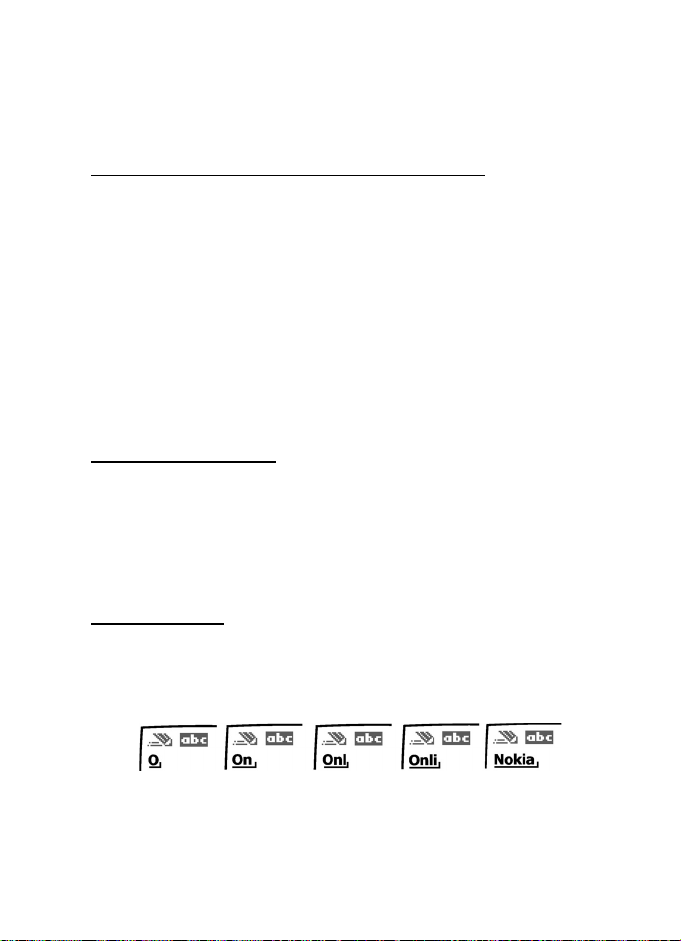
Entrée de texte
OU
• Maintenez enfoncée une touche numérique en mode d'entrée de texte pour
entrer le chiffre correspondant.
Signes de ponctuation et caractères spéciaux
Dans tout écran d'entrée de texte, appuyez sur la touche * pour afficher les caractères
spéciaux suivants (maintenez la touche
naviguer dans la liste des caractères spéciaux, utilisez la touche de
multidirectionnelle
pour l'insérer dans votre message.
. Lorsqu'un caractère est mis en évidence, appuyez sur Utiliser
* en fon cée si l e di cti onn air e es t ac tiv é). Pour
défilement
■ Mode dictionnaire
L'entrée de texte en mode dictionnaire vous permet d'écrire des messages rapidement
en vous servant du clavier et du dictionnaire intégré au téléphone. Elle est beaucoup
plus rapide que le mode standard puisque vous n'appuyez qu'une seule fois sur
chaque touche pour entrer une lettre.
Activer ou désactiver
Dans tout écran d'entrée de texte, sélectionnez Options > Dictionnaire activé/
Dictionnaire désactivé.
OU
Maintenez enfoncée la touche # pour afficher le menu des paramètres d'édition,
puis sélectionnez Dictionnaire activé/Dictionnaire désactivé.
Entrée de texte
L'illustration ci-dessous montre ce qui se produit chaque fois qu'une touche est
enfoncée. Par exemple, pour écrire «
dictionnaire français sélectionné, appuyez une fois sur les touches suivantes
touche 6 touche 6 tou che 5 touche 4 touc he 2
Nokia » avec le dictionnaire activé et le
:
• Appuyez sur la touche 0 pour insérer un espace et commencer le mot suivant.
• Si le mot affiché n'est pas le bon, appuyez sur * pour voir d'autres suggestions.
Pour revenir à la suggestion précédente, sélectionnez Préc.
Guide d’utilisation du Nokia 3205i 25 Copyright © 2004 Nokia
Page 27
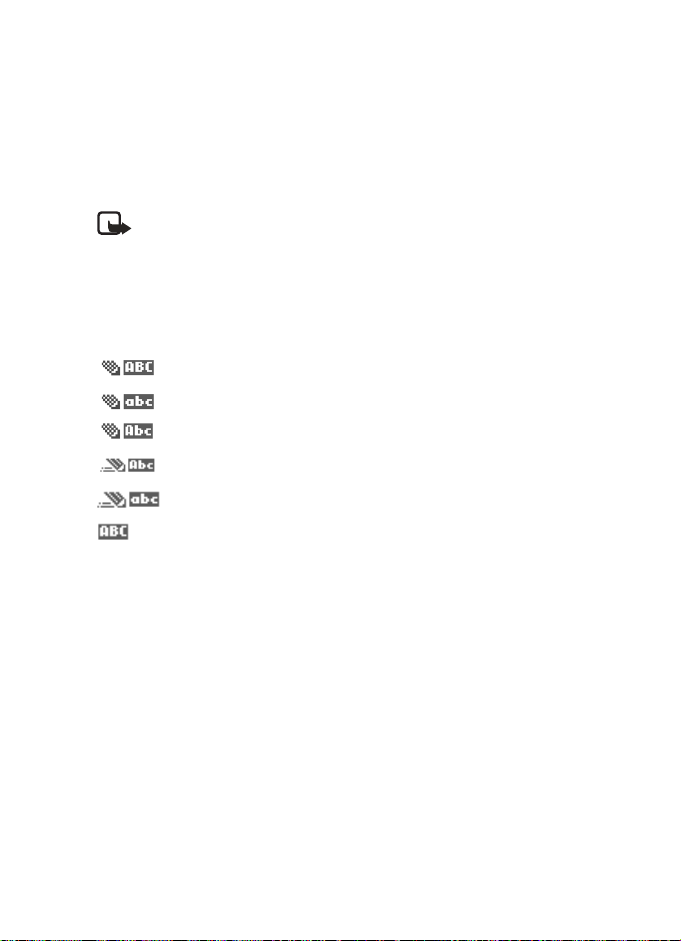
•Si ? est affiché à la suite d’un mot, sélectionnez Épeler pour ajouter le mot au
dictionnaire.
• Appuyez sur 1 pour insérer un point dans votre message.
• Maintenez la touche * enfoncée pour afficher les caractères spéciaux, puis
appuyez de nouveau sur * pour faire défiler à tour de rôle tous les caractères
disponibles, y compris les binettes.
Remarque : Vous pouvez naviguer dans la liste des caractères spéciaux
à l'aide de la touche de défilement multidirectionnelle. Lorsqu'un
caractère est mis en évidence, appuyez sur Utiliser pour l'insérer dans
votre message.
• Appuyez sur # pour activer ou désactiver le dictionnaire et l'utiliser dans
différents modes. Lorsque vous appuyez sur
descriptions) apparaissent dans le coin supérieur gauche de l'écran
#, les icônes suivantes (sans les
:
Texte en majuscules : mode standard activé
Texte en minuscules : mode standard activé
Texte en casse phrase : mode standard activé
Texte en casse phrase : mode dictionnaire activé
Texte en minuscules : mode dictionnaire activé
Texte en majuscules : mode dictionnaire activé
26 Copyright © 2004 Nokia
Page 28
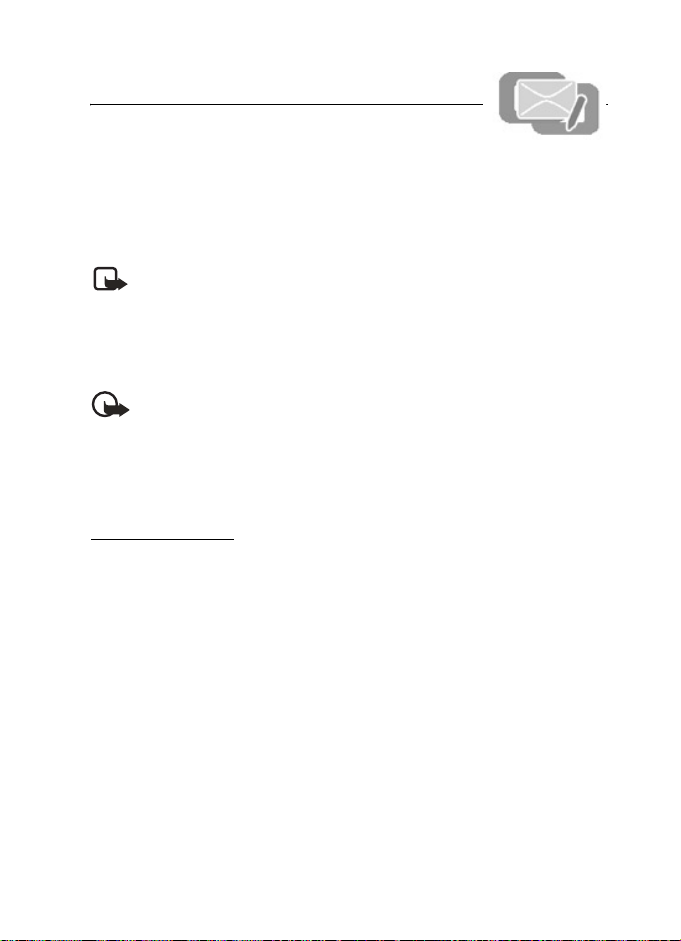
Messages (menu 1)
4. Messages (menu 1)
Si vous êtes abonné à un service de messagerie, vous pouvez
échanger des messages avec des téléphones compatibles qui sont également
abonnés au service de messagerie (voir le nombre de caractères disponibles dans le
coin supérieur droit de l'écran d'entrée de texte). Il se peut que vous puissiez
également envoyer et recevoir des messages multimédias contenant des clips audio
ou vidéo.
Remarque : Lorsque vous envoyez un message, il se peut que le téléphone
affiche les mots Message en voyé. Vous savez ainsi que le message a été
envoyé par votre appareil au numéro de centre de messages programmé.
Cependant, elle ne signifie pas que le message a été reçu par le destinataire.
Communiquez avec votre fournisseur de services pour obtenir de plus
amples renseignements au sujet des services de messagerie.
Important : Les objets de message multimédia peuvent contenir des virus
ou présenter un danger pour votre téléphone ou votre PC. N'ouvrez jamais
une pièce jointe si vous n'êtes pas sûr de la fiabilité de l'expéditeur.
■ Messages texte
Créer et envoyer
1. À l'écran de démarrage, sélectionnez Menu > Messages > Mess ages texte >
Créer un message.
Pour accéder rapidement au menu Messages, appuyez sur la touche de
défilement vers la gauche à partir de l'écran de démarrage.
L'écran d'entrée de message est affiché.
2. Rédigez le message en vous servant du clavier, puis sélectionnez Options.
3. Sélectionnez Envoyer à > Envoyer à numéro, Envoi multiple ou Env. à liste diffus.
L'option Env. à liste diffus . apparaît uniquement lorsqu'une liste de diffusion a
été créée. Reportez-vous à
4. Entrer le numéro de téléphone ou l'adresse de courriel du destinataire (selon le
service réseau) ou sélectionnez Rechercher pour extraire un numéro de votre
liste de contacts, puis sélectionnez Envoyer; ou encore, sélectionnez la liste de
diffusion puis OK pour envoyer.
«Listes de diffusion», page 30.
Guide d’utilisation du Nokia 3205i 27 Copyright © 2004 Nokia
Page 29
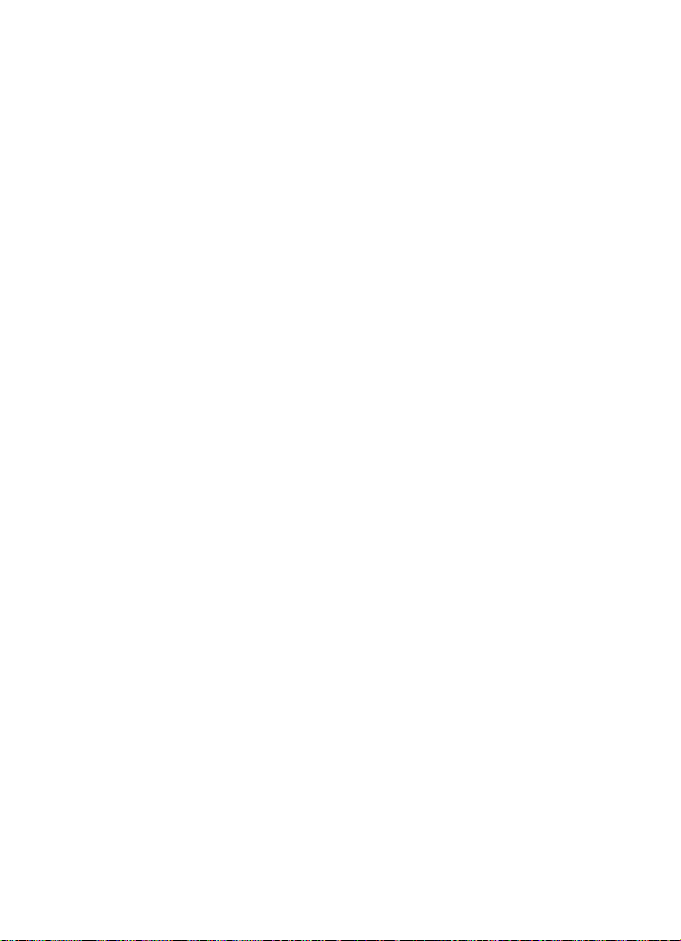
Modèles
Les modèles sont de brefs messages déjà rédigés qui peuvent être récupérés et
insérés dans de nouveaux messages texte lorsque vous manquez de temps.
1. À l'écran de démarrage, sélectionnez Menu > Messages > Messages texte >
Créer un message.
Pour accéder rapidement au menu Messages, appuyez sur la touche de
défilement gauche à partir de l'écran de démarrage.
2. Sélectionnez Options > Insérer modèle et sélectionnez l'un des modèles offerts.
3. Entrer le numéro de téléphone ou l'adresse de courriel du destinataire (selon le
service réseau) ou sélectionnez Rechercher pour extraire un numéro de votre
liste de contacts, puis sélectionnez Envoyer; ou encore, sélectionnez la liste de
diffusion puis OK pour envoyer.
4. Entrer le numéro de téléphone ou l'adresse de courriel du destinataire (selon le
service réseau), ou sélectionnez Rechercher pour extraire un numéro de votre
liste de contacts, puis Envoyer.
Options
Selon le mode d'entrée de texte utilisé et les fonctions offertes par votre fournisseur
de services sans fil, certaines des options suivantes peuvent être disponibles
Envoyer à—Sélectionnez E nvoyer à numéro, Envoi multiple ou Env. à liste diffus. pour
envoyer le message à un ou à plusieurs destinataires. (L'option Env. à liste diffus.
apparaît uniquement lorsqu'une liste de diffusion a été créée. Voir
page 30.)
Options d'envoi—Permet de définir la priorité du message, de demander un avis de
livraison lorsque le message est acheminé au destinataire ou d'envoyer un numéro
de rappel.
Effacer le texte—Pour effacer tout le texte de l'éditeur de message.
Insérer contact—Pour insérer un nom de votre liste de contacts dans le message.
Insérer nº—Pour insérer ou pour rechercher un numéro de téléphone de votre liste
de
contacts.
Sauv. mess.—Sélectionnez Brouillons pour enregistrer le message dans votre dossier
Brouillons; sélectionnez Modèle pour enregistrer le message comme l'un de vos
modèles prédéfinis.
Quitter éditeur—Pour enregistrer le message automatiquement dans le dossier
Brouillons et sortir de l'éditeur de message.
Insérer modèle—Pour insérer un modèle prédéfini dans le message.
«Listes de diffusion»,
:
28 Copyright © 2004 Nokia
Page 30
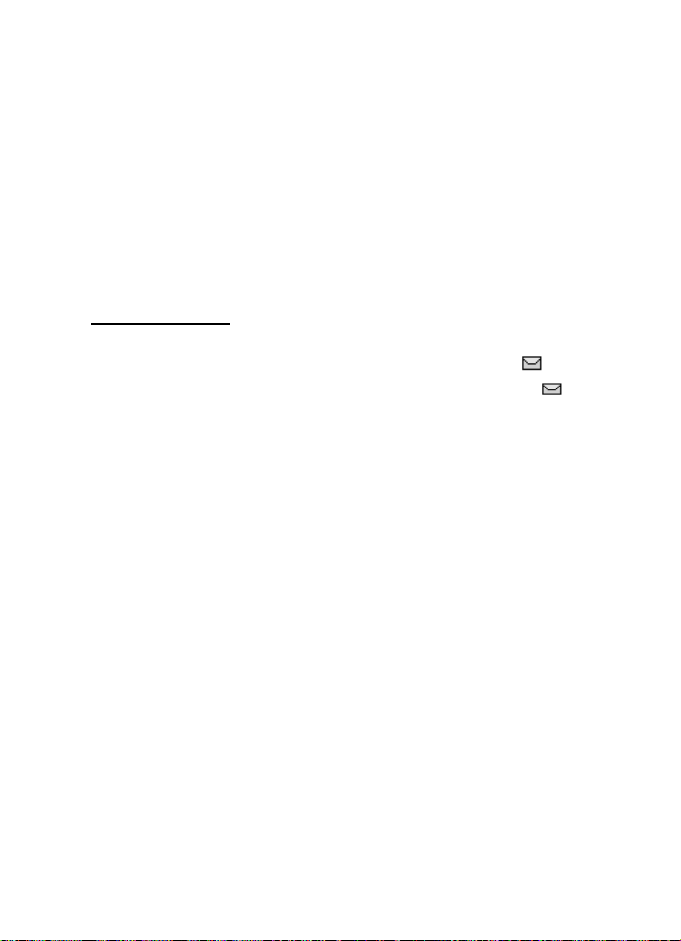
Messages (menu 1)
Insérer binette—Pour insérer une binette de votre choix dans le message.
Insérer caractère—Insère un caractère spécial dans votre message lorsque vous êtes
en mode dictionnaire.
Modifier/Insérer mot—Insère ou modifie un nouveau mot qui peut ne pas se trouver
dans le dictionnaire.
Correspondances—Pour afficher les correspondances trouvées dans le dictionnaire
pour le mot tapé.
Dictionnaire activé/Diction. désactivé—Pour activer ou désactiver le dictionnaire.
Lorsque le dictionnaire est activé, sélectionnez l'une des options suivantes
Langue d'écriture—Pour choisir la langue de l'éditeur de texte.
:
Lire et répondre
Lorsque vous recevez un message, votre téléphone fait entendre un bip, le téléphone
affiche Message reçu et l'icône représentant une lettre non ouverte (
Lorsque vous avez des messages non ouverts dans votre Boîte d'entrée, est
affiché dans le coin supérieur gauche de l'écran de démarrage en guise de rappel.
1. Sélectionnez Afficher pour lire le message ou Quitter pour ignorer l'avis.
Faites défiler le texte du message pour le lire en entier au besoin.
2. Sélectionnez Options > Répondre.
3. Sélectionnez une option sous Commencer par, puis rédigez votre réponse en
vous servant du clavier.
4. Sélectionnez Options > Envoyer.
Lorsque vous lisez un message texte, les options suivantes sont offertes :
Supprimer—Pour rejeter le message.
Répondre—Pour répondre au message. Créez le message, puis sélectionnez Options >
Envoyer. Le numéro de téléphone de l'expéditeur est utilisé par défaut.
Lorsque vous répondez à un message texte, vous disposez des mêmes options que
pour la création d'un message. Reportez-vous à
plus amples renseignements.
Extraire no—Sélectionnez Sauvegarder, Ajouter au contact, Envoyer message
Composer.
ou
Sauvegarder—Pour enregistrer le message dans un dossier.
Transférer—Pour transférer le message à un autre numéro de téléphone.
Renommer—Pour modifier le titre du message.
Lien web—Permet d'utiliser le lien Web lorsqu'une adresse Web fait partie du message.
«Options», page 28 pour obtenir de
) apparaît.
Guide d’utilisation du Nokia 3205i 29 Copyright © 2004 Nokia
Page 31

Sauv. adresse—Pour enregistrer l'adresse de courriel incluse dans le message, le
échéant.
cas
Sauv. image—Pour enregistrer une image intégrée au message, le cas échéant.
Listes de diffusion
Vous pouvez adresser un message texte à plusieurs destinataires en un seul
envoi.
D'abord, vous devez créer une liste de diffusion avec des entrées de votre
de contacts.
liste
1. À l'écran de démarrage, sélectionnez Menu > Messages > Messages texte >
Listes diffusion.
2. Sélectionnez Options > Ajouter liste.
3. Entrez le nom de la liste, puis sélectionnez OK.
4. Sélectionnez Options > Ajouter un contact.
5. Sélectionnez le contact à ajouter à la liste de diffusion.
6. Sélectionnez le numéro de téléphone à ajouter.
Répétez les étapes 4 à 6 pour ajouter d'autres contacts à la liste de diffusion.
Envoyer un message
Pour envoyer un message à tous les contacts d'une liste de diffusion :
1. À l'écran de démarrage, sélectionnez Menu > Messages > Messages texte >
Créer un message.
L'écran d'entrée de message est affiché.
2. Rédigez un message en vous servant du clavier.
3. Sélectionnez Options >Envoyer à > Env. à liste diffus.
4. Sélectionnez la liste de diffusion de destination, puis OK.
Options
1. À l'écran de démarrage, sélectionnez Menu > Messages > Messages texte >
Listes diffusion.
2. Sélectionnez une liste de diffusion, puis sélectionnez Options.
3. Sélectionnez une des options suivantes :
Ajouter liste—Pour créer une liste de diffusion à partir de votre liste de contacts.
Afficher liste—Pour afficher les contacts ou les numéros d'une liste de diffusion
que vous avez créée.
30 Copyright © 2004 Nokia
Page 32

Messages (menu 1)
Renommer liste—Pour renommer une liste de diffusion que vous avez créée.
Effacer la liste—Pour supprimer les contacts ou les numéros d'une liste de
diffusion que vous avez créée.
Supprimer liste—Pour supprimer une liste de diffusion que vous avez créée.
Modifier les options d'envoi
1. À l'écran de démarrage, sélectionnez Menu > Messages > Mess ages texte >
Paramètres messages > Options d'envoi.
2. Sélectionnez le paramètre à modifier :
Priorité—Réglez la priorité du message à Normal ou Urgent.
Avis de livr aison —Un avis vous est envoyé pour confirmer la livraison du message.
Sélectionnez Oui ou Non.
Envoyer nº à rappeler—Un numéro de rappel est envoyé au destinataire.
Sélectionnez Désactiver ou votre numéro de téléphone.
Modification des paramètres
1. À l'écran de démarrage, sélectionnez Menu > Messages > Mess ages texte >
Paramètres messages > Autres param.
2. Sélectionnez le paramètre à modifier :
Taille de la p olice des messages—Sélectionnez Petits caractères ou Gros caractères.
Remplacement des messages—Sélectionnez Élém. env. seul., B. récep. seul., Él. env.
& B. entrée ou Désactiver.
Remarque : Lorsque la mémoire de messages est pleine, votre téléphone
ne peut plus envoyer ni recevoir de nouveaux messages. Vous pouvez
toutefois régler votre téléphone pour qu'il remplace automatiquement
les vieux messages dans les dossiers Boîte d'entrée et Éléments envoyés
lorsque vous recevez de nouveaux messages.
Sauv. dans Élém. envoyés à l'envoi—Sélectionnez Touj. sau vegarder, Notification
ou Désactiver.
En file lorsque numérique non disp.—Sélectionnez Activée, Sur confirmation
Désactivée.
ou
Guide d’utilisation du Nokia 3205i 31 Copyright © 2004 Nokia
Page 33

■ Dossiers de messages texte
Enregistrer les messages dans des dossiers
Vous pouvez enregistrer les messages envoyés ou reçus dans un dossier existant ou
dans un dossier que vous avez créé.
1. Ouvrez le message reçu ou créez un nouveau message.
2. Sélectionnez Options > Sau v. mess.> ou Enreg. mess. et choisissez parmi les
dossiers disponibles
Éléments envoyés—Les messages qui ont été créés et envoyés sont
automatiquement stockés dans le dossier Éléments envoyé s.
Brouillons—Les messages que vous créez peuvent être stockés dans le dossier
Brouillons ou Modèles.
Archives—Conservez les messages lus dans le dossier Archives.
Modèles—Les modèles de messages prédéfinis sont stockés dans le dossier
Modèles. Vous pouvez également enregistrer dans le dossier Modèles des
messages reçus destinés à servir de modèles. Les modèles préchargés et
enregistrés peuvent être ensuite modifiés et personnalisés.
Mes dossiers—Créez des dossiers personnalisés pour organiser vos messages
selon vos besoins. Sélectionnez Options > Ajouter dossier pour ajouter un dossier
personnalisé. Sélectionnez Options > Renommer dossier ou Options > Supprimer
dossier pour renommer ou supprimer un dossier que vous avez créé.
Remarque : Seuls les dossiers créés dans Mes dossiers peuvent être
supprimés. Les dossiers Boîte d'entrée, Corbeille de départ, Éléments
envoyés, Brouillons, Archives et Modèles sont protégés. Lorsque vous
supprimez un dossier, tous les messages contenus dans ce dossier sont
également supprimés.
:
Afficher les messages enregistrés
1. À l'écran de démarrage, sélectionnez Menu > Messages > Messages texte.
2. Sélectionnez le dossier qui contient le message à afficher.
3. Lorsque le dossier s'ouvre, sélectionnez le message à afficher.
■ Supprimer des messages texte
Lorsque la mémoire de messages texte est pleine et que vous avez d'autres messages
en attente sur le réseau, l'icône
clignote sur l'écran de démarrage.
32 Copyright © 2004 Nokia
Page 34

Messages (menu 1)
Vous pouvez effectuer l'une ou l'autre des opérations suivantes :
• Lisez des messages non lus, puis supprimez-les.
• Supprimez des messages contenus dans vos dossiers.
Un seul message
Pour supprimer un message, vous devez d'abord l'ouvrir.
1. À l'écran de démarrage, sélectionnez Menu > Messages > Mess ages texte.
2. Sélectionnez le dossier contenant le message à supprimer.
3. Sélectionnez le message à supprimer.
4. Sélectionnez Options > Supprimer > OK pour supprimer le message, ou Préc.
pour annuler l'opération et quitter.
Tous les messages d'un dossier
1. À l'écran de démarrage, sélectionnez Menu > Messages > Mess ages texte >
Supprimer mess.
2. Sélectionnez :
Tous—Pour supprimer tous les messages dans le dossier sélectionné.
Lus—Pour supprimer tous les messages lus dans le dossier sélectionné.
Tous les non lus—Pour supprimer tous les messages non lus dans la Bo îte d'entrée.
3. Sélectionnez le dossier ou les dossiers contenant les messages à supprimer, puis
sélectionnez OK.
Remarque : Cette étape ne fonctionnera pas si Tous les non lus
était sélectionné.
4. Sélectionnez OK pour vider le dossier.
■ Messages multimédias
La fonction de messagerie multimédia (MMS) est tributaire d'un service réseau.
votre fournisseur de services sans fil offre cette fonction, vous pouvez créer un
Si
message MMS en format de présentation SMIL. Le format de présentation SMIL
permet de créer des messages MMS constitués soit de deux diapositives, chacune
contenant une image, un clip audio et du texte, soit d'une seule diapositive contenant
un clip vidéo et du texte seulement. La taille maximale des messages MMS est de
Ko. Il se peut que votre téléphone ne puisse pas envoyer ou recevoir un message
100
dont la taille dépasse ce maximum. Lorsque vous enregistrez le message MMS, vous
pouvez faire jouer le clip vidéo, utiliser l'image comme écran de veille ou le son
comme sonnerie. Certains réseaux vous permettent de recevoir un message
contenant une adresse Internet où vous pouvez consulter le message multimédia.
Guide d’utilisation du Nokia 3205i 33 Copyright © 2004 Nokia
Page 35

Le service de messagerie multimédia est implicitement en fonction. L’apparence
d’un message multimédia peut varier selon l’appareil récepteur.
Remarque : Seuls les appareils dotés de fonctions de messagerie multimédia
ou de courriel compatibles peuvent recevoir et afficher des messages
multimédias. Les objets de message multimédia peuvent contenir des virus
ou présenter un danger pour votre téléphone ou votre PC. N'ouvrez jamais
une pièce jointe si vous n'êtes pas sûr de la fiabilité de l'expéditeur.
Remarque : Lorsque votre téléphone est occupé par un appel en cours, une
application (p. ex., un jeu) ou une connexion de navigateur Web active, il ne
peut pas recevoir de messages multimédias.
La messagerie multimédia supporte les sonneries MIDI, SP-MIDI et monophoniques,
les codeurs et décodeurs audio QCELP et AMR, et les formats vidéo H.263 et MPEG4.
L’apparence d’un message multimédia peut varier selon l’appareil récepteur.
La protection du droit d'auteur peut empêcher la copie, la modification, le
téléchargement ou le transfert d'images, de sonneries, de clips vidéo ou
contenus.
d'autres
Créer et envoyer
1. À l'écran de démarrage, sélectionnez Menu > Messages > Messages multim.>
Créer un message.
2. Entrez le texte de votre message, puis sélectionnez Options > Insérer > Image,
Clip audio, Clip vidéo ou Diapositive.
3. Choisissez l'objet, puis sélectionnez Insérer.
4. Sélectionnez Options > Envoyer à numéro, Envoyer à courriel ou Envoi mul tiple.
5. Entrez le numéro du destinataire ou l'adresse de courriel (selon le service réseau),
puis sélectionnez Sélect.
Options
Selon le mode d'entrée de texte utilisé, la présence d'un contenu joint et les fonctions
offertes par votre téléphone, certaines des options suivantes ou toutes ces options
peuvent être disponibles lorsque vous créez un message MMS
Envoyer à numéro—Pour envoyer le message MMS au numéro de téléphone d'un
destinataire unique.
Envoyer à courriel—Envoie le message vers une adresse de courriel.
Envoi multiple—Envoie le message MMS vers un numéro de téléphone ou un adresse
de courriel.
34 Copyright © 2004 Nokia
:
Page 36

Messages (menu 1)
Insérer—Pour insérer une image, un clip audio, un clip vidéo ou une diapositive dans
le message MMS.
Supprimer—Pour supprimer un clip vidéo, une image, unclip audio ou une diapositive
inséré dans le message MMS.
Effacer le texte—Pour effacer tout le texte de l'éditeur de message.
Aperçu—Pour afficher le message MMS avant de l'envoyer.
Liste des diapo.—Pour afficher la liste de toutes les diapositives pour le message MMS.
Diapo. suivante—Pour sauter à la diapositive suivante.
Diapo. précédente—Pour revenir à la diapositive précédente
Minut. des diapo.—Pour définir la durée d'affichage d'une diapositive.
Texte d'abord/Texte en dernier—Pour définir la position du texte par rapport au
contenu joint dans une diapositive.
Sauv. mess.—Enregistre le message dans le dossier des éléments sauvegardés.
Autres options—Sélectionnez Insérer contact, Insérer nº, Détails message ou
Modifier objet.
Quitter éditeur—Pour enregistrer automatiquement le message dans le dossier
Éléments sauv. et quitter l'éditeur de message.
Insérer binette—Pour insérer une binette de votre choix dans le message.
Dictionnaire activé/Diction. désactivé—Pour activer ou désactiver le dictionnaire.
Langue d'écriture – Pour choisir la langue de l'éditeur de texte.
Lire et répondre
Lorsque vous recevez un message multimédia, l'icône est affichée. Lorsque le
message a été entièrement téléchargé, et Message multimédia reçu sont affichés.
Quand les messages multimédias sont réglés à Récupérer :
1. Pour lire le message, sélectionnez Afficher.
2. Pour lire le message plus tard, sélectionnez Quitter et répondez Non lorsque le
téléphone vous demande si vous désirez jeter le message reçu.
3. Lorsque le message est affiché, sélectionnez Options > Répondre.
4. Rédigez votre réponse en vous servant du clavier.
5. Sélectionnez Options > Envoyer.
Quand les messages multimédias sont réglés à Confirmer :
1. Lorsqu'un message multimédia est reçu, le téléphone affiche Message
multimédia reçu. Si le MMS provient d'un contact de votre carnet, sont
paraîtra également.
nom
Guide d’utilisation du Nokia 3205i 35 Copyright © 2004 Nokia
Page 37

2. Sélectionnez Confirmer pour télécharger le message ou Plus tard pour
3. Une fois le message reçu, sélectionnez Afficher, puis suivez les étapes 2 à 5
l'avertissement et regarder le message plus tard à partir de votre
ignorer
de réception.
boîte
plus
haut.
Remarque : Si l'icône clignote et que Mém. mess. multim. pleine,
afficher message en attente? est affiché, supprimez quelques-uns de vos
vieux messages multimédias. Reportez-vous à
texte ou multimédias», page 38 pour obtenir de plus amples renseignements.
«Supprimer des messages
Options
Selon la compatibilité de votre téléphone, certaines des options suivantes ou toutes
ces options peuvent être disponibles lorsque vous ouvrez un message MMS en
format de présentation SMIL
Lire présentation– pour lire toute la présentation, y compris tous les sons, les
images, les clips audio ou les clips vidéo qui y sont joints.
Continuer prés.—Pour poursuivre une présentation de diapositives que vous avez
interrompue avant la fin. La présentation reprend à la diapositive en évidence.
Afficher texte—Pour afficher le texte joint au message MMS.
Ouvrir image—Pour afficher l'image jointe, le cas échéant.
Ouvrir clip audio—Permet de sélectionner une option associée à un clip audio joint,
le cas échéant.
Ouvrir clip vidéo—Permet de sélectionner une option associée à un clip vidéo joint,
le cas échéant.
Selon les fonctions offertes par votre téléphone, les options suivantes sont
disponibles lorsque vous ouvrez un message MMS contenant certains objets
(sonneries ou texte)
Zoom—Pour agrandir l'image.
Contraste—Pour régler le niveau de contraste de l'image.
Sauvegarder image—Pour enregistrer une image jointe, le cas échéant, dans le
menu
Galerie.
Lire—Pour faire jouer un clip audio ou un vidéo joint, le cas échéant.
Sauvegarder—Pour enregistrer une sonnerie jointe, le cas échéant, dans le
Galerie.
menu
Sauv. clip vidéo—Pour enregistrer un clip vidéo, le cas échéant, dans la Galerie.
Détails—Pour afficher le nom du fichier, sa taille, sa date de création et d'autres
détails concernant l'objet en évidence.
:
:
36 Copyright © 2004 Nokia
Page 38

Messages (menu 1)
Selon les fonctions offertes par votre téléphone ou votre fournisseur de services sans
fil, les options suivantes sont disponibles lorsque vous ouvrez n'importe quel
message MMS
Suppr. message—Pour supprimer un message enregistré.
Répondre/Répondre à tous—Pour répondre au message. Sélectionnez Options >
Envoyer. Le numéro de téléphone de l'expéditeur est utilisé par défaut.
Modifier—Pour modifier le message. Vous pouvez modifier uniquement les messages
que vous avez écrits.
Envoyer à numéro—Pour envoyer le message à un autre numéro.
Envoyer à courriel—Envoie le message vers une adresse de courriel.
Envoi multiple—Pour envoyer le message à plusieurs destinataires.
Détails message—Pour afficher l'objet, la taille et la classe du message.
:
Paramètres
Vous devez définir les paramètres MMS. Les paramètres MMS comprennent
l'enregistrement de vos messages dans le dossier Éléments envoyés, la réception
d'avis de livraison, etc.
1. À l'écran de démarrage, sélectionnez Menu > Messages > Mess ages multim. >
Paramètres messages.
2. Sélectionnez parmi les options suivantes :
Sauvegarder messages env.—Sélectionnez Oui ou Non pour enregistrer les
messages multimédias envoyés dans le dossier É léments envoyés.
Rapports de livraison—Sélectionnez Oui ou Non pour être avisé par le réseau si le
message a été acheminé avec succès.
Réduire l'image—Sélectionnez Oui ou Non pour réduire l'échelle de l'image.
Minutage des diapo. par défaut—La durée d'affichage par défaut est de 12 secondes.
Vous pouvez modifier cette durée à votre guise.
Accepter mess. multimédias—Sélectionnez Oui, Non ou Réseau origine pour
votre service multimédia. Réseau origine signifie que vous ne pouvez pas
recevoir de messages multimédias à l'extérieur de votre réseau d'origine.
Messages multi-médias entrants—Sélectionnez Récupérer pour télécharger
automatiquement les messages multimédias ou Demande r d'abord pour recevoir
une invite chaque fois qu'un message multimédia attend d'être téléchargé.
Demander d'abord vous permet de récupérer ou de rejeter chaque message MMS
de façon individuelle.
Guide d’utilisation du Nokia 3205i 37 Copyright © 2004 Nokia
Page 39

Dossiers de messages multimédias
Vous pouvez enregistrer les messages créés dans le dossier Éléments sauv.
1. Ouvrez le message reçu ou créez un nouveau message.
2. Sélectionnez Options >Sauv. me ss. > Éléments sauv.
Les messages envoyés ou reçus sont automatiquement enregistrés dans l'un des
dossiers suivants
Boîte d'entrée—Les messages multimédias sont automatiquement stockés dans ce
dossier après leur réception ou si vous sélectionnez Préc. lorsque Message multimédia
reçu est affiché sur l'écran de démarrage. Les messages multimédias qui ont été lus
sont également stockés dans la boîte d'entrée.
Corbeille de départ—Les messages multimédias que vous avez créés et envoyés
temporairement stockés dans ce dossier jusqu'à ce qu'ils soient acheminés
sont
par
le réseau.
Éléments envoyés – Les messages multimédias que vous avez envoyés par l'intermédiaire
du réseau sont automatiquement enregistrés dans ce dossier si l'option Enreg. msgs
envoyés est réglée à Oui.
:
■ Supprimer des messages texte ou multimédias
Lorsque la mémoire de messages texte est pleine et que vous avez d'autres messages
en attente sur le réseau, l'icône
Lorsque la mémoire de messages multimédias est pleine, l'icône clignote sur
l'écran de démarrage et Mém. mess. multim. pleine, afficher message en attente?
affiché.
est
Vous pouvez effectuer l'une ou l'autre des opérations suivantes :
• Lisez des messages non lus, puis supprimez-les.
• Supprimez des messages contenus dans vos dossiers.
clignote sur l'écran de démarrage.
Un seul message
Pour supprimer un message, vous devez d'abord l'ouvrir.
1. À l’écran de démarrage, sélectionnez Menu > Messages > Messages texte ou
Mess. multimédias
2. Sélectionnez le dossier contenant le message à supprimer.
3. Sélectionnez le message à supprimer.
4. Sélectionnez Options > Supprimer message > OK pour supprimer le message ou
Préc. pour annuler l'opération et quitter.
38 Copyright © 2004 Nokia
Page 40

Messages (menu 1)
Tous les messages SMS d'un dossier
1. À l'écran de démarrage, sélectionnez Menu > Messages > Mess ages texte >
Supprimer messages.
2. Sélectionnez l’une des options suivantes :
Tous—Pour supprimer tous les messages dans le dossier sélectionné.
Lus—Pour supprimer tous les messages lus dans le dossier sélectionné.
Tous les non lus—Pour supprimer tous les messages non lus dans la Bo îte d'entrée.
3. Sélectionnez le dossier ou les dossiers contenant les messages à supprimer, puis
sélectionnez OK.
4. À l'invite Supprimer messages des dossiers sélectionnés?, sélectionnez OK pour
vider le dossier.
Tous les messages MMS dans un dossier
1. À l'écran de démarrage, sélectionnez Menu > Messages > M essages multimédias >
Supprimer messages.
2. Sélectionnez le dossier contenant les messages à supprimer :
Boîte d'entr ée—Pour supprimer tous les messages dans le dossier Boîte d'entrée.
Corbeille de départ—Pour supprimer tous les messages dans le dossier Corbeille
de départ.
Éléments envoyés—Pour supprimer tous les messages dans le dossier
Éléments
envoyés.
Éléments sauv.—Pour supprimer tous les messages dans le dossier Éléments s auv.
3. Sélectionnez OK pour vider le dossier.
■ Messages vocaux
Si vous êtes abonné au service de messagerie vocale, votre fournisseur de services
sans fil vous communiquera un numéro de boîte vocale. Vous devez enregistrer ce
numéro dans votre téléphone pour utiliser la messagerie vocale. Lorsque vous
recevez un message vocal, votre téléphone émet un bip,vibre, affiche un message ou
bien les trois (selon les réglages). Lorsque vous recevez plusieurs messages, votre
téléphone affiche le nombre de messages reçus.
Enregistrer votre numéro de boîte vocale
Il se peut que votre fournisseur de services sans fil ait déjà enregistré votre numéro
de boîte vocale dans votre téléphone. Le cas échéant, le numéro apparaît à l'écran
2. Sélectionnez OK pour laisser le numéro tel quel.
à l'étape
Guide d’utilisation du Nokia 3205i 39 Copyright © 2004 Nokia
Page 41

1. À l'écran de démarrage, sélectionnez Menu > Messages > Messages vocaux >
Numéro boîte vocale.
Numéro de boîte est affiché.
2. Si aucun numéro n'est indiqué, entrez le numéro d'appel de votre boîte vocale.
3. Sélectionnez OK.
Appeler et configurer votre boîte vocale
1. Une fois que vous avez enregistré le numéro de votre boîte vocale, maintenez la
touche
1 enfoncée à l'écran de démarrage.
2. Lorsque vous vous connectez à la messagerie vocale et entendez le message
d'accueil préenregistré, suivez les directives automatisées du service pour
configurer votre boîte vocale.
Écouter vos messages vocaux
Une fois que votre boîte vocale a été configurée, vous pouvez composer le numéro
d'accès de quatre façons
• Composez le numéro de la boîte vocale au clavier.
• Maintenez la touche 1 enfoncée.
• Sélectionnez Écouter si un avis de réception de message est affiché.
• À l'écran de démarrage, sélectionnez Menu > Messages > Messages vocaux >
Écouter messages vocaux.
Lorsque vous vous connectez et entendez le message d'accueil préenregistré,
suivez les instructions pour écouter vos messages vocaux.
:
Effacer l'icône de nouveau message vocal
Pour faire disparaître l'icône de nouveau message vocal de l'écran de démarrage,
sélectionnez Menu > Messages > Messages vocaux > Effacer icône boîte vocale.
Automatiser la messagerie vocale
Vous pouvez insérer des caractères spéciaux appelés codes de composition dans vos
numéros de téléphone (celui de la messagerie vocale, par exemple) et enregistrer
numéros comme numéros de composition 1 touche. Les codes de composition
ces
commandent au système destinataire d'attendre, de ne pas tenir compte ou
d'accepter les chiffres qui suivent dans la chaîne de composition.
40 Copyright © 2004 Nokia
Page 42

Messages (menu 1)
Remarque : Les services de messagerie vocale varient d'un fournisseur à
l'autre. Les instructions suivantes sont des exemples d'opérations communes.
Consultez votre fournisseur de services pour obtenir les instructions
d'utilisation de votre service particulier.
Noter le numéro de boîte vocale et la procédure d'accès
1. Notez votre numéro de boîte vocale.
2. Appelez votre boîte vocale et consultez vos messages comme vous le feriez
normalement.
3. Notez les touches enfoncées en réponse aux invites vocales. Rappelez-vous que
les services de messagerie vocale peuvent varier. Cependant, la procédure
ressemble généralement à ceci
Composer 2145551212, faire une pause de 5 secondes, appuyer sur 1, faire une
pause de 2
Soyez précis; vous aurez besoin de cette information à la section «Configurer l'accès
à votre boîte vocale avec des codes de composition», page 41.
secondes, appuyer sur 1234, puis sur la touche #.
:
Insertion de codes de composition
Appuyez sur * à répétition pour afficher les codes de composition à tour de rôle.
Lorsque le code voulu est affiché, attendez un instant; le code est inséré dans la
chaîne de composition.
Les codes de composition suivants sont disponibles :
*—Annule une série d'instructions.
p—Le téléphone attend 2,5 secondes avant de transmettre les chiffres qui suivent.
w—Le téléphone attend que vous appuyiez sur la touche de conversation avant de
transmettre les chiffres ou les codes qui suivent.
Configurer l'accès à votre boîte vocale avec des codes
de
composition
1. À l'écran de démarrage, sélectionnez Contacts > Comp. 1 touche.
2. Allez à une case de composition 1 touche libre, puis sélectionnez Affecter.
3. Entrez votre numéro de boîte vocale, sans oublier l’indicatif régional.
4. Reportez-vous aux codes de composition ci-dessus et entrez les codes
nécessaires conformément à l'information prise en note à la section
numéro de boîte vocale et la procédure d'accès», page 41.
Par exemple, si vous marquez une pause de 5 secondes après la connexion à la
messagerie vocale, entrez le caractère de pause p deux fois après le numéro de la
boîte vocale (p. ex., 2145551212pp).
«Noter le
Guide d’utilisation du Nokia 3205i 41 Copyright © 2004 Nokia
Page 43

5. Entrez toute autre information (pauses, codes NIP, etc.) qui vous permettent
d'écouter vos messages vocaux, puis sélectionnez OK.
6. Entrez un nom (par exemple, Mess. vocale), puis sélectionnez OK.
Pour appeler la messagerie vocale et écouter vos messages, maintenez la touche de
composition 1
Si la fonction de composition 1 touche est désactivée, le téléphone affiche une
invite vous demandant si vous voulez
l'activer.
touche enfoncée à l'écran de démarrage.
■ Messages de mini-navigateur
La messagerie de mini-navigateur est un service réseau. Reportez-vous à «Services
réseau», page 8 pour obtenir de plus amples renseignements.
Si votre fournisseur de services sans fil offre cette fonction, vous pouvez consulter vos
courriels à l'aide du mini-navigateur. À l'écran de démarrage, sélectionnez Menu >
Messages > Messages mini-navigateur > Connect.
Voir «Encore plus (menu 11)», page 87 pour plus d'information sur l'utilisation du
mini-navigateur de votre téléphone pour accéder à des pages Web.
42 Copyright © 2004 Nokia
Page 44

Registre (menu 2)
5. Registre (menu 2)
Le téléphone enregistre des renseignements sur les 20 derniers
appels en absence, appels reçus ou numéros composés. Il enregistre également la
durée totale des appels. Lorsque le nombre maximal d'appels est atteint, l'appel le
plus récent remplace le plus ancien.
Que vous consultiez la liste des appels en absence, la liste des appels reçus ou la liste
des numéros composés, les options proposées sont toujours les mêmes
Heure d'appel—Pour afficher la date et l'heure de l'appel.
Envoyer message—Pour envoyer un message au numéro.
Afficher no—Pour afficher le numéro.
Extraire no—Pour éditer le numéro, sélectionnez Options et extrayez le numéro.
Sauvegarder—Pour associer un nom au numéro et l'enregistrer dans votre liste
de
contacts.
Ajouter au contact—Pour ajouter le numéro à une entrée de votre liste de contacts,
s'il n'est pas déjà associé à un nom.
Supprimer—Pour effacer le numéro dans la mémoire.
Appeler—Pour appeler le numéro.
■ Afficher les appels en absence
Les appels en absence sont les appels auxquels vous n’avez pas répondu.
Remarque : La fonction d'appels en absence ne fonctionne pas lorsque
votre téléphone est éteint.
1. Si Appel manqué apparaît, sélectionnez Liste.
2. Lorsque le numéro de téléphone est affiché à l'écran, sélectionnez Options.
3. Sélectionnez une option pour l'activer.
OU
1. À l'écran de démarrage, sélectionnez Menu > Registre > Appel en absence.
2. Sélectionnez un nom ou un numéro, puis Options.
3. Sélectionnez une option.
:
Guide d’utilisation du Nokia 3205i 43 Copyright © 2004 Nokia
Page 45

■ Afficher les appels reçus
Les appels reçus sont les appels auxquels vous avez répondu.
1. À l'écran de démarrage, sélectionnez Menu > Registre > Appels reçus.
2. Sélectionnez un nom ou un numéro, puis Options.
3. Sélectionnez une option.
■ Numéros composés
Votre téléphone vous permet d'afficher la liste des numéros que vous avez
composés :
déjà
1. À l'écran de démarrage, appuyez sur la touche de conversation.
OU
À l'écran de démarrage, sélectionnez Menu > Registre > Numéros compos és.
2. Sélectionnez un nom ou un numéro, puis Options.
3. Sélectionnez une option.
Heure de l’appel
Vous pouvez émettre ou recevoir des appels pour le même numéro et afficher l'heure
de chaque appel jusqu'à concurrence de cinq. L'horloge de votre téléphone doit être
à la bonne heure pour que cette fonction soit fiable.
1. Lorsque vous affichez un appel en absence, un appel reçu ou un numéro
composé, sélectionnez Options > Heure d'appel.
2. Faites défiler vers le bas pour afficher l'heure des appels les plus récents
provenant de ce numéro et sélectionnez Préc. pour retourner à la liste d'options.
■ Supprimer des registres
Vous pouvez effacer les registres des appels en absence, reçus ou composés de la
mémoire de votre téléphone.
1. À l'écran de démarrage, sélectionnez Menu > Registre > Supprimer listes
appels
récents.
2. Sélectionnez le type de registre à effacer (Tous, En absence, Reçus ou Composés).
■ Durée des appels
Remarque : Le temps exact facturé par votre fournisseur de services peut
varier en fonction des caractéristiques du réseau, de l'arrondi appliqué pour
la facturation, des taxes, etc.
44 Copyright © 2004 Nokia
Page 46

Registre (menu 2)
Dernier appel
À l'écran de démarrage, sélectionnez Menu > Registre > Durée des appels >
du dernier appel.
Durée
Numéros composés
À l'écran de démarrage, sélectionnez Menu > Registre > Durée des appels > Durée
des appels faits > Détails pour plus d'information.
Appels reçus
À l'écran de démarrage, sélectionnez Menu > Registre > Durée des appels > Durée
des appels reçus > Détails pour plus d'information.
Tous
À l'écran de démarrage, sélectionnez Menu > Registre > Durée des appels > Durée
de tous les appels.
Compteur permanent
À l'écran de démarrage, sélectionnez Menu > Registre > Durée des appels >
Compteur permanent.
Remarque : Certains compteurs, y compris le compteur permanent, peuvent
être remis à zéro lors d'une réparation ou d'une mise à niveau du logiciel.
Afficher la durée d'un appel pendant l'appel
À l'écran de démarrage, sélectionnez Menu > Registre > Durée des appels >
du dernier appel > Détails > Afficher durée de l’appel > Oui ou Non.
Durée
Remettre les compteurs à zéro
1. À l'écran de démarrage, sélectionnez Menu > Registre > Durée des appels > Mise
à zéro des compteurs
2. Entrez votre code de verrouillage, puis sélectionnez OK. (Voir «Changer le code
verrouillage», page 73 pour plus d'information.)
Guide d’utilisation du Nokia 3205i 45 Copyright © 2004 Nokia
Page 47

■ Durée des appels de données et de télécopie
Les appels de données et de télécopie sont un service réseau. Reportez-vous à
«Services réseau», page 8 pour obtenir de plus amples renseignements. Si votre
fournisseur de services sans fil offre cette fonction, vous pouvez afficher la taille
la durée des appels de données et de télécopie envoyés et reçus.
et
Remarque : Le temps exact facturé par votre fournisseur de services peut
varier en fonction des caractéristiques du réseau, de l'arrondi appliqué pour
la facturation, des taxes, etc.
À l'écran de démarrage, sélectionnez Menu > Registre > Appels données/fax et l'une
des options suivantes
Dernier appel donn./fax envoyé—Pour afficher la taille (en Ko) du dernier appel de
données et de télécopie envoyé.
Dernier appel données/fax reçu—Pour afficher la taille (en Ko) du dernier appel de
données et de télécopie reçu.
Données/fax envoyés—Pour afficher la taille (en Ko) de tous les appels de données
et de télécopie envoyés.
Données/fax reçus—Pour afficher la taille (en Ko) de tous les appels de données et
de télécopie reçus.
Durée dern. app. donn./fax—Pour afficher la durée du dernier appel de données et
de
télécopie.
Durée appels données/fax—Pour afficher la durée de tous les appels.
Effacer registres données/téléc.—Sélectionnez OK > Oui pour effacer tous les
registres d'appels de données et de télécopie.
:
■ Durée des transmissions du mini-navigateur
Le mini-navigateur est un service réseau. Reportez-vous à «Services réseau», page 8
pour obtenir de plus amples renseignements. Si votre fournisseur de services sans fil
offre cette fonction, vous pouvez afficher la taille et la durée des transmissions de
données et de télécopie envoyées et reçues à l'aide du mini-navigateur.
Remarque : Le temps exact facturé par votre fournisseur de services peut
varier en fonction des caractéristiques du réseau, de l'arrondi appliqué pour
la facturation, des taxes, etc.
À l'écran de démarrage, sélectionnez Menu > Registre > Appels mini-navigateur,
puis l'une des options suivantes
Les dernières données env.—Pour afficher la taille (en Ko) de la dernière transmission
de données envoyée à l'aide du navigateur.
:
46 Copyright © 2004 Nokia
Page 48

Registre (menu 2)
Dernières données reçues—Pour afficher la taille (en Ko) de la dernière transmission
de données reçue à l'aide du navigateur.
Toutes données nav. envoyées—Pour afficher la taille (en Ko) de toutes les
transmissions de données envoyées à l'aide du navigateur.
Toutes données navigateur reçues—Pour afficher la taille (en Ko) de toutes les
transmissions de données reçues à l'aide du navigateur.
Dernière session—Pour afficher la durée de la dernière session de navigation.
Toutes les sessions—Pour afficher la durée de toutes les sessions de navigation.
Supprimer tous les registres—Sélectionnez OK > Oui pour effacer tous les registres
du navigateur.
Guide d’utilisation du Nokia 3205i 47 Copyright © 2004 Nokia
Page 49

6. Contacts (menu 3)
La liste des contacts peut contenir jusqu'à 500 entrées,
chacune pouvant comporter plusieurs numéros et notes de texte. La quantité de
numéros et de texte pouvant être enregistrés dépend de la longueur et du nombre
total d'entrées dans la liste.
■ Ajouter des contacts
Mémoriser un nom et un numéro
1. À l'écran de démarrage, entrez le numéro de téléphone que vous voulez enregistrer.
2. Sélectionnez Options > Sauvegarder.
3. Entrez le nom, puis sélectionnez OK.
Enregistrer un numéro seulement
1. À l'écran de démarrage, entrez le numéro de téléphone que vous voulez
enregistrer.
2. Sélectionnez Options et maintenez la touche.
Enregistrer une entrée
1. À l'écran de démarrage, sélectionnez Menu > Contacts > Ajouter.
2. Entrez le nom, puis sélectionnez OK.
3. Entrez le numéro de téléphone, puis sélectionnez OK.
Enregistrer plusieurs numéros et éléments de texte
Vous pouvez enregistrer différents types de numéros de téléphone, d'adresses et
de
notes dans les entrées de la liste des contacts. Le premier numéro que vous
enregistrez pour une entrée est automatiquement considéré comme le numéro
principal par défaut, bien qu'il soit toujours possible de modifier le numéro
défaut.
par
1. À l’écran de démarrage, appuyez sur la touche de défilement vers le bas et allez
à au contact pour lequel vous voulez ajouter un numéro de téléphone ou un
élément de texte
48 Copyright © 2004 Nokia
Page 50

Contacts (menu 3)
2. Sélectionnez Détails > Options > Ajouter numéro ou Ajoute r détails.
Si vous sélectionnez Ajouter numéro, sélectionnez Général, Mobile, Domicile,
Travail ou Fax.
Si vous sélectionnez Ajouter détails, sélectionnez Courriel, Adresse Web, Adres se
ou Note.
3. Entrez le numéro ou le texte pour l'option sélectionnée, puis sélectionnez OK.
4. Pour changer le type de numéro (Général, Mobile, Domicile, Travail ou Fax),
sélectionnez Changer type dans la liste des options.
5. Pour changer le type de texte, mettez l'élément de texte en évidence, puis
sélectionnez Changer type.
Vous pouvez également changer le numéro de téléphone par défaut de l'entrée
contact.
de
1. À l’écran de démarrage, appuyez sur la touche de défilement vers le bas jusqu’à
l’entrée que vous voulez modifier, puis appuyez sur Détails.
Allez au numéro que vous désirez définir comme numéro principal par défaut,
puis sélectionnez Options > N
o
principal.
Groupes d’appels
Vous pouvez associer des entrées de la liste des contacts à cinq groupes d'appel ou
moins, puis affecter une sonnerie ou une image distinctive à ces groupes. Ainsi, en
entendant la sonnerie ou en voyant l'image, vous saurez à quel groupe appartiennent
les appelants.
Définir un groupe
1. À l’écran de démarrage, appuyez sur la touche de défilement vers le bas jusqu’à
l’entrée de votre liste de contacts.
2. Allez au nom que vous voulez ajouter à un groupe d'appel et appuyez sur Détails.
3. Sélectionnez Options > Gr. appelants, puis le groupe d'appel auquel vous voulez
ajouter le nom.
Options
1. À l'écran de démarrage, sélectionnez Menu > Contacts > Gr. appelants.
Famille, VIP, Amis, Travail et Autre sont les divers types de groupes
disponibles.
d'appel
2. Sélectionnez un groupe d'appel pour afficher les options suivantes :
Renommer groupe—Pour renommer le groupe à votre guise.
Guide d’utilisation du Nokia 3205i 49 Copyright © 2004 Nokia
Page 51

Sonnerie groupe—Pour sélectionner la sonnerie associée au groupe.
Icône de group e—Pour activer ou désactiver l'icône représentant le groupe d'appel.
Membres—Pour ajouter des membres du groupe d'appel ou en retirer.
Configurer la composition 1 touche
Vous pouvez associer n'importe quelle entrée de la liste des contacts à une touche
2 à 9), puis maintenir la touche affectée pour composer le numéro correspondant.
(
Affecter une touche à la composition 1 touche
1. À l'écran de démarrage, sélectionnez Menu >Contacts > Comp. 1 touche.
2. Allez à une case libre, puis sélectionnez Affecter.
3. Entrez le numéro (avec l'indicatif régional), puis sélectionnez OK, ou
sélectionnez Rechercher pour extraire un numéro de la liste des contacts.
4. Entrez un nom pour le numéro, puis sélectionnez OK.
Si la fonction de composition 1 touche est désactivée, le téléphone affiche une
invite vous demandant si vous voulez l'activer.
5. Sélectionnez Oui pour activer la composition 1 touche.
Changer les numéros de composition abrégée
1. À l'écran de démarrage, sélectionnez Menu >Contacts > Comp. 1 touche.
2. Allez à l'entrée de composition 1 touche que vous voulez modifier, puis
sélectionnez Options > Changer.
3. Entrez le nouveau numéro, ou sélectionnez Rechercher pour extraire un numéro
de la liste des contacts, puis sélectionnez OK.
4. Entrez un nom pour l'entrée, puis sélectionnez OK.
Supprimer des numéros de composition 1 touche
1. À l'écran de démarrage, sélectionnez Menu >Contacts > Comp. 1 touche.
2. Allez à la position de composition 1 touche à supprimer, puis sélectionnez
Options > Supprimer > OK pour supprimer l'affectation de touche.
■ Modifier des entrées de la liste des contacts
1. À l'écran de démarrage, appuyez sur la touche de défilement vers le bas pour
atteindre l'entrée de contact à modifier, puis sélectionnez Détails.
50 Copyright © 2004 Nokia
Page 52

Contacts (menu 3)
2. Allez au numéro de téléphone, à l'adresse de courriel, à l'adresse Web ou à
l'adresse postale à modifier, puis sélectionnez Options.
Selon l'entrée de contact à modifier, certaines des options suivantes sont proposées :
Ajouter marque—Pour ajouter une marque vocale à l'entrée de contact.
Modifier numéro /Modifier détails—Pour modifier un numéro de téléphone ou les
détails du contact.
Supprimer numéro/Supprimer détails— Pour supprimer un numéro de téléphone
ou des détails concernant le contact.
Extraire no—Pour afficher le numéro de téléphone sur l'écran de démarrage, prêt
à composer.
Afficher—Pour afficher les détails de l'entrée de contact.
Changer type—Modifie le type de numéro à Général, Mobile, Domicile, Travail ou
Téléc. ou le type de détail à Courriel, Adresse Web, Adresse postale ou Note.
No principal—Pour changer le numéro par défaut de l'entrée de contact.
Ajouter numéro—Pour ajouter un numéro à l'entrée de contact.
Ajouter détails—Pour ajouter une adresse de Courriel, une Adr esse Web, une
Adresse postale ou une Note au contact.
Ajouter image—Pour ajouter une image de la galerie à l'entrée de contact.
Gr. appelants—Pour ajouter le contact à un groupe d'appel existant.
Sonnerie spéciale—Pour ajouter une sonnerie spéciale à l'entrée de contact.
Envoyer carte—Pour transférer l'entrée de contact à un autre téléphone au
moyen d'un message texte.
Envoyer message—Pour créer et envoyer un message au contact.
Comp. 1 touche—Pour ajouter le contact à votre liste de composition 1 touche.
Modifier nom—Pour modifier le nom du contact.
Afficher nom—Pour afficher le nom du contact.
Supprimer—Pour supprimer l'entrée entière de votre liste de contacts.
3. Modifier l'option à votre guise, puis sélectionnez OK.
■ Supprimer des entrées de la liste des contacts
1. À l'écran de démarrage, sélectionnez Menu >Contacts > Supprimer.
2. Pour supprimer des entrées individuelles, sélectionnez Un à la fois .
Guide d’utilisation du Nokia 3205i 51 Copyright © 2004 Nokia
Page 53

3. Allez à l'entrée à supprimer, puis sélectionnez Supprimer > OK pour confirmer.
4. Pour supprimer le contenu entier de votre liste de contacts, sélectionnez
Supprimer tout > OK.
5. Entrez le code de verrouillage, puis sélectionnez OK. (Voir «Changer le code
verrouillage», page 73 pour plus d'information.)
■ Afficher les contacts
1. À l'écran de démarrage, sélectionnez Menu > Contacts. Les options suivantes
sont affichées
Rechercher—Pour rechercher un nom ou le sélectionner dans une liste.
Ajouter—Pour ajouter une entrée à votre liste de contacts.
Modifier nom—Pour modifier un nom existant.
Supprimer—Pour supprimer un nom et les numéros correspondants.
Ajouter numéro—Pour ajouter un numéro à un nom existant.
Paramètres—Pour modifier l'affichage de la liste des contacts ou vérifier l'état de
la mémoire du téléphone.
Comp. 1 touche—Pour afficher ou modifier la liste des numéros de composition
touche.
1
Marques vocales—Pour associer une marque vocale à une entrée de
la liste des contacts, ou pour écouter ou modifier une marque vocale.
Mon numéro—Pour afficher votre propre numéro de téléphone.
Gr. appelants—Pour afficher et modifier les propriétés de tout groupe d'appel
(Famille, VIP, Amis, Travail ou Autre).
2. Sélectionnez une option pour l'activer ou afficher le sous-menu correspondant.
:
Rechercher un nom
1. À l’écran de démarrage, appuyez vers le bas sur la touche de défilement
multidirectionnelle
2. Appuyez sur la touche correspondant à la première lettre du nom recherché.
Appuyez sur la touche autant de fois que nécessaire pour afficher la lettre désirée.
3. Faites défiler jusqu'au contact visé, puis sélectionnez Détails pour en afficher
les
détails.
pour afficher le contenu de votre liste de contacts.
52 Copyright © 2004 Nokia
Page 54

Contacts (menu 3)
Configurer les paramètres
Vous pouvez définir la façon dont les contacts sont affichés dans votre liste de
contacts et vérifier la quantité de mémoire utilisée par le répertoire ou disponible
dans votre téléphone.
À l'écran de démarrage, sélectionnez Menu > Contacts > Param ètres, puis l'une des
options suivantes
Type défilement—Sélectionnez Liste de noms, Nom et numéro ou Nom et image
comme type d'affichage.
État mémoire—Pour afficher la quantité d'espace mémoire utilisée par le répertoire.
:
Remarque : Pour plus d'information sur la quantité de mémoire utilisée et
libre, voir «Mémoire partagée», page 9.
■ Envoyer et recevoir des contacts (cartes de visite)
Si cette fonction est offerte par votre fournisseur de services sans fil, vous pouvez
échanger des cartes de visite avec d'autres téléphones ou appareils portables
compatibles sous forme de messages texte.
Envoyer une carte professionnelle
1. Mettez en évidence l'entrée de la liste des contacts que vous désirez envoyer.
2. Sélectionnez Détails > Options > Envoyer carte > Par infrarouge ou Par me ss.
3. Lorsque Par infrarouge est sélectionné, alignez les ports IR des deux appareils. Le
4. Sélectionnez OK, et la carte de visite est envoyée.
o
texte > N
ou détails).
téléphone amorcera le transfert de la carte de visite par infrarouge. Lorsque Par
mess. texte est sélectionné, entrez le numéro du destinataire ou sélectionnez
Rechercher pour extraire un numéro de votre liste de contacts.
principal ou Envoyer détails (si l'entrée comporte plusieurs numéros
Recevoir une carte de visite par infrarouge
1. À l'écran de démarrage, sélectionnez Menu >Contacts > Configuration >
Paramètres téléphone > Infrarouge > Sélect. L'appareil affiche Réception
infrarouge activée.
2. Alignez le port IR avec celui de l'appareil qui transmet la carte de visite.
3. Sélectionnez Afficher > Sauvegarder pour enregistrer la carte de visite dans la
mémoire du répertoire, ou sélectionnez Quitter > OK pour la rejeter.
Guide d’utilisation du Nokia 3205i 53 Copyright © 2004 Nokia
Page 55

7. Appareil photo (menu 4)
Grâce à l'appareil photo intégré, vous pouvez prendre des
photos et les enregistrer dans la galerie ou les joindre à des entrées de votre liste de
contacts. La lentille de l'appareil photo se trouve à l'arrière du téléphone, et l'écran
couleur fait office de viseur. L'appareil photo produit des images de format JPEG.
Remarque : La lentille de l'appareil photo se trouve à l'arrière du téléphone.
Cette lentille peut être couverte par un ruban protecteur. Retirez ce ruban
avant d'utiliser l'appareil photo.
Remarque : La touche de défilement vers le haut active le mode viseur.
■ Prendre une photo
1. À l'écran de démarrage, sélectionnez Menu > Appareil photo, puis choisissez
parmi les options suivantes
Photo standard—Pour prendre des photos standard.
Photo portrait—Pour prendre des photos qui peuvent être jointes à des noms de
la liste des contacts.
Mode nuit—Pour prendre des photos lorsque l'éclairage est faible et qu'une plus
longue durée d'exposition est nécessaire pour obtenir une image de bonne qualité.
Vidéo—Pour enregistrer un clip vidéo.
Retardateur—Pour prendre une photo différée en retardant de quelques
secondes le fonctionnement de l'obturateur.
Paramètres—Pour afficher des options permettant de régler les paramètres de
l'appareil photo, par exemple la qualité d'image.
2. À l'écran du mode nuit, séléctionnez Prendre pour prendre une photo. Lorsque la
photo est prise, l'appareil émet un son d'obturateur. L'appareil enregistre la photo
dans le dossier Images de la Galerie. La photo enregistrée est affichée à l'écran.
3. Sélectionnez Préc. pour prendre une autre photo, ou Options pour choisir parmi
les options suivantes
Zoom—Pour un gros plan d'une partie de la photo. Utilisez la touche de
défilement multidirectionnelle pour déplacer la photo dans le viseur.
Suppr.—Pour supprimer la photo prise du dossier Images de la Galerie.
Envoyer—Pour envoyer la photo.
:
:
54 Copyright © 2004 Nokia
Page 56

Appareil photo (menu 4)
Renommer—Entrez ou modifiez le nom de la photo prise, puis sélectionnez OK.
Ouvrir galerie—Pour ouvrir le dossier Images de la Galerie.
Changer de mode—Pour alterner entre les modes Standard , Portra it , Nuit et Vidéo.
Définir contraste—Pour régler le contraste de la photo prise à l'aide des touches
de défilement vers la droite ou la gauche.
Choix pap. peint—Pour choisir la photo prise comme papier peint pour
votre
téléphone.
Détails—Pour afficher le nom, la taille, la date, l'heure, la résolution, le format ou
les droits d'auteur de la photo.
■ Retardateur
Vous pouvez régler l'appareil photo de manière qu'il diffère d'environ 10 secondes
la prise d'une photo.
1. À l'écran de démarrage, sélectionnez Menu > Appareil photo > Retardateur >
Photo standard, Photo portrait ou Mode nuit puis Sélect.
2. Sélectionnez Débuter. Pendant le fonctionnement du retardateur, l'appareil
émet des bips dont la fréquence s'accélère juste avant le déclenchement de
l'obturateur. À l'expiration du délai, la photo est prise et enregistrée dans le
dossier Images de la Galerie.
■ Paramètres
1. À l'écran de démarrage, sélectionnez Menu > Appareil photo > Par amè tre s > Sélect.
2. Choisissez une des options suivantes :
Qualité d'image—Sélectionnez Élevée, Normale ou De base.
Longueur du clip vidéo—Sélectionnez Par défaut ou Maximale.
Titre par défaut—Sélectionnez Automatique ou Mon titre.
Guide d’utilisation du Nokia 3205i 55 Copyright © 2004 Nokia
Page 57

8. Galerie (menu 5)
Vous pouvez enregistrer des images et des sonneries dans les
dossiers de la galerie ou dans les dossiers que vous créez. Vous pouvez également
télécharger des images, des sonneries ou des clips vidéo par l'intermédiaire du
service MMS, de sites Web ou de Nokia PC Suite.
Remarque : Seuls les appareils dotés de fonctions de messagerie
multimédia ou de courriel compatibles peuvent recevoir et afficher
des
messages multimédias.
■ Ouvrir la galerie
À l'écran de démarrage, sélectionnez Menu > Galerie. Les sous-menus suivants
affichés :
sont
Afficher dossiers—Pour explorer les dossiers de la galerie. Voir Afficher les dossiers
dans la section suivante pour plus d'information.
Ajouter dossier—Pour ajouter un dossier.
Supprimer dossier—Pour supprimer un dossier que vous avez créé.
Renommer dossier—Pour renommer un dossier que vous avez créé.
■ Afficher les dossiers
1. À l'écran de démarrage, sélectionnez Menu > Galerie > Afficher dossiers > Images,
Graphiques, Cliparts, Sonneries, Clips vidéo, Sons ou Enr. vocaux > Ouvrir.
2. Faites défiler la liste des images, des graphiques, des clip-arts, des clips vidéo,
des sonneries ou des enregistrements vocaux, puis sélectionnez Options.
Sélectionnez l'option voulue en fonction du type de fichier (Ouvrir, Supprimer,
Envoyer, Modifier image, Déplacer, Renommer, Choix pap. peint, Choix sonnerie,
Détails, Trier ou Ouv. en séquence).
Remarque : Lorsque vous renommez un fichier de clip vidéo, ne
modifiez pas l'extension .3gp, sans quoi le clip ne pourra plus être lu.
Remarque : Vous ne pouvez pas envoyer de fichiers protégés par le
droit d'auteur.
56 Copyright © 2004 Nokia
Page 58

Galerie (menu 5)
■ Lire un clip vidéo
Vous pouvez faire jouer un clip vidéo que vous avez reçu sous forme d'un
message
multimédia.
1. À l'écran de démarrage, sélectionnez Menu > Galerie > Afficher dossiers >
vidéo > Ouvrir.
Clips
2. Allez au clip vidéo voulu, puis sélectionnez Options >Ouvrir, ou choisissez une
autre option dans le menu.
3. Sélectionnez Options >Ouv. en séquence pour regarder les quatre premières
secondes de chaque clip vidéo stocké dans la galerie.
Guide d’utilisation du Nokia 3205i 57 Copyright © 2004 Nokia
Page 59

9. Médias (menu 6)
À l'écran de démarrage, sélectionnez Médias > Radio ou
Enregistreur voix.
Radio—Permet d'écouter une émission radio lorsqu'un accessoire approprié, par
exemple un casque d'écoute, est connecté à l'appareil. La syntonisation automatique
peut être activée au moyen de la touche de navigation. Cette fonction vous permet
d'allumer et d'éteindre la radio, d'enregistrer des canaux, d'activer la syntonisation
automatique, de régler la fréquence, d'effacer, de changer ou de renommer un canal,
de passer en mode de syntonisation manuelle, de sélectionner une sortie mono ou
stéréo et de régler le volume.
■ Enregistrer une note vocale ou un son
Enregistreur voix—Permet d'enregistrer une note vocale ou un son, puis d'envoyer,
de sauvegarder ou d'écouter l'enregistrement.
1. Sélectionnez Médias > Enregistreur voix >Enregistrer.
2. Une tonalité se fait entendre pour marquer le début de l'enregistrement.
3. Lorsque vous avez terminé, sélectionnez Arrêter.
Remarque : L'enregistreur ne peut pas être utilisé durant un appel de
données ou lorsqu'une connexion est active.
■ Options
Une fois que vous avez sauvegardé l'enregistrement dans Liste notes > Enregistrements,
mettez-le en évidence, puis sélectionnez l'une des options suivantes
Écouter—Pour écouter l'enregistrement à l'aide d'un écouteur.
Supprimer—Pour effacer l'enregistrement.
Renommer—Permet de renommer l'enregistrement.
Détails—Permet de voir les détails du fichier.
{qtn.gal.list.sort}—Permet de trier les fichiers par nom, par date, par format ou
par
taille.
:
58 Copyright © 2004 Nokia
Page 60

Configuration (menu 7)
10. Configuration (menu 7)
Ce menu permet de définir ou de modifier vos profils et
raccourcis personnels, les options d'appel, les paramètres du téléphone, les réglages
d'heure et de date, les paramètres d'affichage, les paramètres de bips et sonnerie,
les commandes vocales, les paramètres des accessoires, les options de sécurité, le
réseau, les services réseau, et de rétablir la configuration initiale.
■ Profils
Les profils déterminent le comportement de votre téléphone lorsque vous recevez
un appel ou un message, le son émis par le clavier lorsque vous enfoncez une touche,
etc. Vous pouvez choisir l'un des profils prédéfinis ou créer des profils personnalisés.
Les profils disponibles sont : Normal, Silencieux , Réunion, Extérieur et Téléavertisseur.
Vous pouvez conserver les paramètres initiaux des options de sonnerie, bips touche
et autres paramètres de chacun des profils disponibles, ou les personnaliser selon
vos besoins.
Il y a également des profils pour les accessoires comme le casque d'écoute et
l'ensemble pour voiture. Voir
d'information sur les profils des accessoires.
Activation
1. À l'écran de démarrage, sélectionnez Menu > Configuration > Profils.
2. Sélectionnez le profil voulu, puis sur Sélect.
«Paramètres des accessoires», page 70 pour plus
Personnaliser un profil
Les profils peuvent être personnalisés de nombreuses façons.
1. À l'écran de démarrage, sélectionnez Menu > Configuration > Profils.
2. Sélectionnez le profil à personnaliser, puis Personnaliser.
3. Sélectionnez l'option à personnaliser (Alerte appel entrant, Sonnerie, Volu me
sonnerie, Alerte vibreur, Alerte lumineuse, Alerte de message, Bips touches, Bips
avertissement, Alerte pour ou Nom du profil).
Remarque : Vous ne pouvez pas renommer le profil Normal.
Guide d’utilisation du Nokia 3205i 59 Copyright © 2004 Nokia
Page 61

Programmation d'un profil temporaire
Les profils temporaires vous aident à ne plus manquer d’appels. Supposons, par
exemple, que vous activez le profil Silence au début d'une réunion et que vous ne
pensez à rétablir le profil Normal que longtemps après la fin de la réunion. Un profil
temporaire permet d'éviter de manquer des appels puisque le profil par défaut de
votre téléphone est automatiquement réactivé à l'expiration du délai précisé.
Remarque : Les profils temporaires peuvent être programmés jusqu'à
24 heures à l'avance.
1. À l'écran de démarrage, sélectionnez Menu > Configuration > Profils.
2. Sélectionnez le profil à activer, définissez le délai d'expiration, puis
sélectionnez
3. Entrez l'heure d'expiration du profil, puis sélectionnez OK.
Temporaire.
■ Raccourcis personnels
Le menu des raccourcis personnels vous permet de modifier la fonction de la touche
sélection droite de manière à accéder rapidement aux fonctions les plus
de
fréquemment utilisées à partir du menu Aller à de l'écran de démarrage.
À l'écran de démarrage, sélectionnez Menu > Configuration > Raccourcis personnels >
Touche de sélection droite > Contacts ou Aller à, Galerie ou Infrarouge.
Aller à des fonctions
1. À l'écran de démarrage, sélectionnez Menu > Configuration > Raccourcis
personnels > Sélectionner les options 'Aller à'.
2. Faites défiler la liste des fonctions disponibles pour mettre en évidence les
fonctions voulues.
3. Sélectionnez Marquer pour ajouter une fonction ou Démarq. pour retirer
fonction.
une
4. Sélectionnez OK une fois que toutes les fonctions désirées ont été ajoutées.
5. Sélectionnez Oui pour enregistrer les modifications.
6. À l'écran de démarrage, sélectionnez Menu > Aller à pour afficher la listes des
fonctions que vous avez sélectionnées à l'étape
Remarque : À l'écran de démarrage, si la touche de sélection droite est
réglée pour sélectionner l'option Aller à, appuyez sur cette touche pour
choisir Aller à et afficher une liste des fonctions que vous avez
séléctionnées à l'étape 3.
3.
60 Copyright © 2004 Nokia
Page 62

Configuration (menu 7)
Organiser les fonctions
1. À l'écran de démarrage, sélectionnez Menu > Configuration > Raccourcis
personnels > Classer les options 'Aller à'.
2. Utilisez la touche de défilement vers le haut ou la touche de défilement vers
le
bas pour mettre en évidence la fonction que vous désirez déplacer, puis
sélectionnez Déplacer > Monter, Descendre, Déplacer en haut ou Déplacer en
> OK > Oui pour enregistrer les modifications.
bas
■ Options d’appel
Réponse touches
La fonction Réponse touches permet de répondre aux appels entrants en appuyant
sur n'importe quelle touche du téléphone à l'exception de l'
de la touche de
À l'écran de démarrage, sélectionnez Menu > Configuration > Options d'appel >
Réponse touches > Oui ou Non.
sélection droite et de la touche de fin.
Recomposition automatique
Il peut arriver que vous ne puissiez pas appeler parce que le réseau est trop occupé.
(Vous entendez alors le signal Rapide d'occupation). Lorsque la recomposition
automatique est activée, votre téléphone recompose le numéro (le nombre de
recompositions dépend du fournisseur de services sans fil) et vous avise lorsque le
réseau est disponible.
À l'écran de démarrage, sélectionnez Menu > Configuration > Options d'appel >
Recomposition automatique > Oui ou Non.
interrupteur principal,
Composition abrégée
À l'écran de démarrage, sélectionnez Menu > Configuration > Options d'appel >
Composition 1
Pour plus d'information, voir
touche> Oui ou Non pour activer ou désactiver la composition 1 touche.
«Configurer la composition 1 touche», page 50.
Mise à jour automatique du service
Votre téléphone peut recevoir des mises à jour des services sans fil en provenance
de votre fournisseur de services.
À l'écran de démarrage, sélectionnez Menu > Configuration > Options d'appel >
M.
à j. auto des services > Oui ou Non.
Guide d’utilisation du Nokia 3205i 61 Copyright © 2004 Nokia
Page 63

Carte d'appel
Si vous utilisez une carte d'appel pour établir des appels interurbains, vous pouvez
enregistrer les numéros de votre carte d'appel dans le téléphone. Votre téléphone
peut enregistrer jusqu'à quatre cartes d'appel.
Enregistrer l'information
1. À l'écran de démarrage, sélectionnez Menu > Configuration > Options d'appel >
Carte d'appel.
2. Entrez votre code de verrouillage, puis sélectionnez OK. (Voir «Changer le code
verrouillage», page 73 pour plus d'information.)
3. Allez à Aucun ou à l'un des quatre emplacements de mémoire, puis sélectionnez
Options > Modifier > Séquence composition et l'un des types de séquences suivants
No accès+ N° tél.+ N° carte—Pour composer le numéro d'accès, le numéro de
téléphone, puis le numéro de la carte (et le NIP au besoin).
No accès+ N° carte + N° tél.—Pour composer le numéro d'accès, le numéro de
carte (+ le NIP au besoin) et le numéro de téléphone.
Indicatif+ N° tél.+ N° carte—Pour composer le préfixe (les chiffres qui précèdent
le numéro de téléphone) et le numéro de téléphone à composer, puis le numéro
de carte (+
4. Entrez les renseignements nécessaires (numéro d'accès ou préfixe et numéro de
carte), puis sélectionnez OK pour confirmer vos entrées.
5. Sélectionnez Nom carte.
6. Entrez le nom de la carte, puis sélectionnez OK.
Faire des appels
Une fois les données de votre carte d'appel enregistrées dans votre téléphone, vous
pouvez établir un appel à l'aide de votre carte d'appel.
1. À l'écran de démarrage, sélectionnez Menu > Configuration > Options d'appel >
Carte d'appel.
2. Entrez votre code de verrouillage, puis sélectionnez OK. (Voir «Changer le code
verrouillage», page 73 pour plus d'information.)
3. Allez à la carte d'appel voulue, sélectionnez Options > Sélect. > OK.
le NIP au besoin).
Remarque : Communiquez avec la société émettrice de votre carte d'appel
pour plus d'information.
:
62 Copyright © 2004 Nokia
Page 64

Configuration (menu 7)
4. Appuyez sur la touche de fin pour retourner à l'écran de démarrage, puis entrez
le numéro de téléphone, y compris tout préfixe (p. ex.,
carte d'appel.
Consultez votre carte d'appel pour les instructions.
5. Maintenez la touche de conversation enfoncée pendant quelques secondes
jusqu'à ce que Appel carte soit affiché.
6. Lorsque vous entendez la tonalité ou le message du réseau, sélectionnez OK.
0 ou 1) exigé par votre
Appels de données et de télécopie
Les appels de données ou de télécopie sont un service réseau. Reportez-vous à
«Services réseau», page 8 pour obtenir de plus amples renseignements.
Si votre fournisseur de services sans fil offre cette fonction, vous pouvez configurer
l'appareil pour envoyer et recevoir des appels de données ou de télécopie lorsqu'il
est connecté à un terminal, comme un assistant personnel ou un PC.
Pour obtenir un meilleur rendement durant un appel de données, placez l'appareil
sur une surface stable. Ne déplacez pas l'appareil et ne le tenez pas dans la main
durant un appel de données.
Important : Désactivez la fonction de verrouillage automatique avant de
faire un appel de données, car le verrouillage automatique du clavier durant
un transfert de données met fin à l'opération et interrompt le transfert
Remarque : Pour plus d'information sur la connectivité, reportez-vous au
guide de connexion PC/PDA. Ce guide peut être téléchargé à partir du site
Web de Nokia à l'adresse suivante
1. À l'écran de démarrage, sélectionnez Menu > Configuration > Options d'appel >
Appels données/fax > Appel données/fax entrant > Normal, Données seul. ou
seulement.
Fax
Normal—L'appareil reçoit les appels entrants comme d'habitude.
Données seul.—L'appareil reçoit uniquement les appels de données.
Fax seulement—L'appareil reçoit uniquement les appels de télécopie.
2. Une fois la réception des appels de télécopie ou de données terminée, répétez
l'étape
1, puis sélectionnez Normal.
: http://www.nokia.com.
Transfert de données
Vous pouvez afficher le débit de transfert durant l'envoi ou la réception d'appels de
données ou de télécopie.
À l'écran de démarrage, sélectionnez Menu > Configuration > Options d'appel >
Appels données/fax > Affichage débit données > Graphique ou Désactiver.
.
Guide d’utilisation du Nokia 3205i 63 Copyright © 2004 Nokia
Page 65

Sommaire après appel
Vous pouvez afficher le temps consacré à un appel lorsque vous raccrochez.
À l'écran de démarrage, sélectionnez Menu > Configuration > Options d'appel >
Résumé d'appel > Activer ou Désactiver.
■ Paramètres du téléphone
Changer la langue
1. À l'écran de démarrage, sélectionnez Menu > Configuration > Param ètr es
téléphone > Paramètres de langue.
Langue du téléphone—Pour changer la langue d'affichage de votre téléphone.
Langue d'écriture—Pour changer la langue de l'éditeur de texte.
2. Sélectionnez la langue voulue.
L'option Langue du téléphone modifie également les formats date et heure de
l'horloge, du réveil et de l'agenda.
Utiliser le verrouillage automatique
Vous pouvez programmer le délai au terme duquel le clavier se verrouillera
automatiquement (de 5
1. À l'écran de démarrage, sélectionnez Menu > Configuration > Par amèt res
téléphone > Verrouillage automatique > Oui ou Non.
2. Si vous sélectionnez Oui, le message Entrez délai : s'affiche.
3. Entrez le délai (format mm:ss), puis sélectionnez OK.
Important : Lorsque le clavier est verrouillé, il peut être toujours possible de
composer le numéro d'urgence programmé dans votre téléphone. Composez
le numéro d'urgence, puis appuyez sur la touche de conversation. Le numéro
s'affiche seulement une fois que vous avez entré le dernier chiffre.
Important : Désactivez la fonction de verrouillage automatique avant de
faire un appel de données, car le verrouillage automatique du clavier durant
un transfert de données met fin à l'opération et interrompt le transfert
secondes à 60 minutes).
.
Définir des tonalités
Les tonalités (ou tonalités DTMF) sont les sons qui se font entendre lorsque vous
enfoncez les touches du clavier de votre téléphone. Vous pouvez utiliser les tonalités
pour de nombreux services de composition automatisés, comme ceux des banques
et des compagnies aériennes, ou pour entrer votre numéro et votre mot de passe de
boîte vocale.
64 Copyright © 2004 Nokia
Page 66

Configuration (menu 7)
Les tonalités sont envoyées pendant un appel actif. Vous pouvez les envoyer
manuellement à partir du clavier de votre téléphone ou les envoyer
automatiquement après les avoir enregistrées dans votre téléphone.
Définir le type
À l'écran de démarrage, sélectionnez Menu > Configuration > Paramètres téléphone >
Tonalités > Tonalités manuelles ou Durée tonalités.
Créer un texte d'accueil
Vous pouvez rédiger un texte d'accueil qui apparaît brièvement à l'écran lorsque
vous allumez votre téléphone.
Remarque : Le mode dictionnaire n'est pas disponible pour entrer le
texte d'accueil.
1. À l'écran de démarrage, sélectionnez Menu > Configuration > Par amèt res
téléphone > Texte d'accueil.
2. Rédigez texte d’accueil (jusqu’à 44 caractères).
Appuyez sur la touche * pour afficher la liste des caractères spéciaux disponibles
et y faire des sélections.
3. Lorsque vous avez terminé, sélectionnez Options > Sauvegarder.
4. Sélectionnez Supprimer si vous voulez supprimer le texte précédent.
Choisir une bannière
La fonction de bannière est un service réseau. Reportez-vous à «Services réseau»,
page 8 pour obtenir de plus amples renseignements.
Si votre fournisseur de services sans fil offre cette fonction, vous pouvez choisir
d'afficher le logo d'opérateur ou le texte personnalisé lorsque le téléphone est
repos.
au
À l'écran de démarrage, sélectionnez Menu > Configuration > Paramètres téléphone >
Bannière > Par défaut ou Personnaliser.
Activer le texte d'aide
Votre téléphone affiche une courte description de la plupart des options du menu.
Lorsque vous accédez à une fonction ou à un menu, attendez environ 10
que le texte d'aide s'affiche. Faites défiler le texte d'aide pour l'afficher en entier,
besoin.
au
Guide d’utilisation du Nokia 3205i 65 Copyright © 2004 Nokia
secondes
Page 67

Par défaut, l'affichage des textes d'aide est activé. Vous pouvez toutefois désactiver
l'affichage des textes d'aide en procédant comme suit lorsque l'écran de démarrage
est affiché.
À l'écran de démarrage, sélectionnez Menu >Configuration > Paramètres téléphone >
Activation textes d'aide > Oui ou Non.
Envoyer et recevoir des données par infrarouge
Vous pouvez configurer votre téléphone pour qu’il envoie ou reçoive des données par
le biais de son port infrarouge. Pour utiliser une connexion infrarouge, l’appareil
avec lequel vous désirez échanger des données doit être un téléphone ou autre
dispositif compatible avec l’infrarouge.
Remarque : Ne dirigez jamais le faisceau IR de l'appareil vers les yeux d'une
personne et veillez à ce qu'il n'interfère pas avec d'autres appareils à
infrarouge. Cet appareil est un produit laser de classe 1.
Assurez-vous que les ports infrarouges des deux appareils pointent l'un vers l'autre
et qu'il n'y a aucun obstacle entre les deux appareils.
La distance recommandée entre deux dispositifs qui communiquent par IR est de
8 à 90 cm (trois pouces à trois pieds).
1. À l’écran de démarrage, sélectionnez Menu > Paramè tres > Pa ramè tres du
téléphone
2. Alignez le port IR avec celui de l'appareil qui transmet les données.
Si le transfert n’a pas démarré dans les deux minutes qui suivent l’activation du port
infrarouge, la connexion est annulée et il faut recommencer.
> Infrarouge > Choisir. L'appareil affiche Réception infrarou ge activée.
■ Réglages d'heure et de date
Heure
Afficher ou masquer l'horloge
À l'écran de démarrage, sélectionnez Menu > Configuration > Réglages heure >
Horloge > Afficher heure ou Cacher horloge.
Régler l’heure
1. À l'écran de démarrage, sélectionnez Menu > Configuration > Réglages heure >
Horloge > Régler heure.
2. Entrez l'heure (format hh:mm), puis sélectionnez OK.
3. Sélectionnez am ou pm si le format 12 heures est utilisé.
66 Copyright © 2004 Nokia
Page 68

Configuration (menu 7)
Changer le format
À l'écran de démarrage, sélectionnez Menu > Configuration > Réglages heure>
Horloge > Format heure > 24 heures ou 12 heures.
Date
Afficher ou masquer la date
À l'écran de démarrage, sélectionnez Menu > Configuration > Réglages heure>
Date
> Indiquer date ou Cacher date.
Réglage de la date
1. À l'écran de démarrage, sélectionnez Menu > Configuration > Réglages heure >
Date > Séparateur date.
2. Entrez la date, puis sélectionnez OK.
Changer le format de la date
1. À l'écran de démarrage, sélectionnez Menu > Configuration > Réglages heure >
Date > Format date.
2. Sélectionnez le format désiré.
3. À l'écran de démarrage, sélectionnez Menu > Configuration > Réglages heure >
Date > Séparateur date.
4. Sélectionnez le séparateur désiré.
Régler le changement automatique de la date et de l'heure
La fonction de changement automatique est un service réseau. Reportez-vous à
«Services réseau», page 8 pour obtenir de plus amples renseignements.
Si votre fournisseur de services sans fil offre cette fonction, vous pouvez faire en
sorte que le réseau numérique règle automatiquement l'horloge, ce qui est utile
lorsque vous êtes à l'extérieur de votre région, par exemple lorsque vous voyagez
dans un autre réseau ou fuseau horaire.
À l'écran de démarrage, sélectionnez Menu > Configuration > Réglages heure >
Changement auto date et heure > Oui, Confirmer d'abord ou Non.
Si vous utilisez l'option Changement auto date et heure lorsque vous êtes à
l'extérieur de votre réseau numérique, il se peut que vous soyez invité à entrer
l'heure manuellement. L'heure du réseau remplacera l'heure et la date lorsque
accéderez de nouveau à votre réseau numérique.
vous
Guide d’utilisation du Nokia 3205i 67 Copyright © 2004 Nokia
Page 69

Si la pile de votre appareil est retirée ou déchargée à l'extérieur du réseau
numérique, il se peut que vous soyez invité à entrer l'heure manuellement (une fois
que la pile est remplacée ou rechargée et que vous êtes toujours à l'extérieur du
réseau numérique).
■ Paramètres d’affichage
Choisir un papier peint
Vous pouvez sélectionner un fond d’écran (papier peint) pour votre écran
de
démarrage.
1. À l'écran de démarrage, sélectionnez Menu > Configuration > Par amèt res
d'affichage > Papier peint > Sélect. pap. peint, faites défiler les dossiers de la
galerie, mettez un dossier en évidence, puis sélectionnez Ouvrir.
2. Faire défiler les fichiers du dossier
3. Lorsque vous arrivez à l'image voulue, sélectionnez Options > Cho ix pap. pein t.
4. Si le message Remplacer papier peint actuel? est affiché, sélectionnez OK.
Pour activer ou désactiver le papier peint, à l'écran de démarrage, sélectionnez
Menu > Configuration > Paramètres d'affichage > Papier peint > Oui ou Non.
Choisir un schéma de couleurs
Vous pouvez changer la couleur de certains éléments affichés tels que les
indicateurs et les barres d'intensité du signal.
À l'écran de démarrage, sélectionnez Menu > Configuration > Paramètres
d'affichage > Schémas couleurs et le schéma de couleurs voulu.
Écran de veille
Si vous avez activé l'écran de veille, celui-ci entre en action lorsque aucune fonction
du téléphone n'a été utilisée pendant le délai prédéfini. Il suffit d'appuyer sur une
touche pour désactiver l'écran de veille.
À l'écran de démarrage, sélectionnez Menu > Configuration > Paramètres
d'affichage > Écran de veille, puis l'option voulue
Oui—Pour activer l'écran de veille.
Non—Pour désactiver l'écran de veille.
Choisir é. veille—Pour choisir un écran de veille à partir d'un dossier du menu Galerie.
Délai d'attente—Pour programmer votre téléphone de manière à afficher un écran
de veille à l'expiration d'un délai prédéfini ou d'un délai que vous définissez vousmême (jusqu'à 60
minutes).
:
68 Copyright © 2004 Nokia
Page 70

Configuration (menu 7)
Choisir le mode d'affichage des menus
Vous pouvez choisir que les options de menu de votre téléphone soient affichées
sous forme d'une liste ou d'une grille 3 x 3. (Grille est le mode d'affichage par défaut
de votre téléphone.) Reportez-vous à
obtenir de plus amples renseignements.
À l'écran de démarrage, sélectionnez Menu > Configuration > Param ètres
d'affichage > Affichage menus > Liste ou Grille.
«Options d'interface utilisateur», page 14 pour
Régler la luminosité d'affichage
Vous pouvez changer la luminosité d'affichage de votre téléphone.
1. À l'écran de démarrage, sélectionnez Menu > Configuration > Par amèt res
d'affichage > Luminosité d'affichage.
2. Faites défiler vers la gauche ou vers la droite pour régler le niveau de luminosité
selon vos préférences.
3. Sélectionnez OK pour accepter le nouveau réglage.
Temporisation du rétroéclairage
L'éclairage de l'écran de démarrage (rétroéclairage) s'éteint automatiquement après
secondes d'inactivité. Vous pouvez toutefois modifier ce délai ou faire en sorte
15
que le rétroéclairage soit toujours en fonction.
À l'écran de démarrage, sélectionnez Menu > Configuration > Param ètres
d'affichage > Délai rétroéclairage > Toujours activé, 15
secondes ou Personnaliser.
■ Paramètres bips et sonnerie
Ce menu vous permet de modifier des paramètres du profil actif tels que le volume
de la sonnerie, les bips touche, etc. Voir
d'information sur les paramètres de profils.
«Personnaliser un profil», page 59 pour plus
■ Commandes vocales
Vous pouvez attribuer des commandes vocales qui vous permettront d'utiliser
certaines fonctions en mode mains libres.
Attribution d'une marque vocale à un numéro de téléphone
Avant d’utiliser des commandes vocales, vous devez d’abord attribuer une marque
vocale à la fonction du téléphone.
Guide d’utilisation du Nokia 3205i 69 Copyright © 2004 Nokia
Page 71

1. À l'écran de démarrage, sélectionnez Menu > Configuration > Commandes vocales.
2. Sélectionnez la fonction du téléphone à marquer (Profils, Boîte vocale, Radio,
Infrarouge, Enregistreur ou Registre appels).
3. Si nécessaire, défilez jusqu'à une option associée à cette fonction, appuyer sur
Options > Ajouter commande, puis appuyez sur Choisir.
4. Appuyez sur Débuter, puis dictez clairement la marque vocale dans le micro.
Remarque : N’appuyez pas sur Quitter à moins de vouloir annuler
l’enregistrement.
Le téléphone fait entendre la marque vocale, puis la mémorise. L’icône paraît à
côté des commandes auxquelles sont attribuées des marques vocales.
Activer une commande vocale
Lorsque vous avez associé une marque vocale à une fonction du téléphone, vous
pouvez exécuter cette commande en dictant la marque vocale.
1. Maintenez enfoncée la touche de sélection droite.
2. Lorsque le message Enregistrer maintenant apparaît, dictez clairement votre
marque vocale dans le microphone.
Lorsque le téléphone trouve la marque vocale, Trouvé s'affiche alors et le téléphone
joue la marque vocale reconnue. La fonction demandée est activée.
■ Paramètres des accessoires
Le menu Paramètres accessoires est affiché uniquement si l'appareil est ou a été
connecté à un accessoire compatible.
À l'écran de démarrage, sélectionnez Menu > Configuration > Paramètres
accessoires > Écouteur, Mains libres, Boucle, TTY ou Chargeur.
Remarque : Ce téléphone n'est pas compatible avec les dispositifs ATS.
Écouteur
Sélectionnez l'option voulue pour accéder au sous-menu correspondant et en
modifier les paramètres.
Profil par défaut—Sélectionnez le profil à activer automatiquement lorsqu'un casque
téléphonique est connecté.
Réponse automatique—Le téléphone répond automatiquement après la première
sonnerie lorsqu'un casque téléphonique est connecté. Sélectionnez Oui ou Non.
70 Copyright © 2004 Nokia
Page 72

Configuration (menu 7)
Mains libres
Sélectionnez l'option voulue pour accéder au sous-menu correspondant et en
modifier les paramètres.
Profil par défaut—Choisissez le profil à activer automatiquement lorsque votre
téléphone est connecté à un ensemble pour voiture.
Réponse automatique—Le téléphone répond automatiquement après la première
sonnerie lorsqu'un ensemble pour voiture est connecté. Sélectionnez Oui ou Non.
Éclairage—Permet de laisser l'éclairage continuellement en fonction ou de l'éteindre
après plusieurs secondes. Sélectionnez Oui ou Automatique.
Boucle à induction
L'utilisation de la boucle à induction LPS-4 est recommandée pour votre téléphone.
Sélectionnez l'option voulue pour accéder au sous-menu correspondant et en
modifier les paramètres.
Profil par défaut—Choisissez le profil à activer automatiquement lorsque votre
téléphone est connecté à une boucle à induction.
Réponse automatique—Le téléphone répond automatiquement après la première
sonnerie lorsqu'une boucle à induction est connectée. Sélectionnez Oui ou Non.
Chargeur
Sélectionnez l'option voulue pour accéder au sous-menu correspondant et en
modifier les paramètres.
Profil par défaut—Sélectionnez le profil à activer automatiquement lorsqu'un
chargeur est connecté.
Éclairage—Permet de laisser l'éclairage continuellement en fonction ou de l'éteindre
après plusieurs secondes. Sélectionnez Oui ou Automatique.
■ Options de sécurité
Si votre fournisseur de services sans fil offre ces fonctions, il peut être possible de
modifier certains paramètres de sécurité de votre téléphone, par exemple Verrouillage
téléphone, Numéro permis quand verrou actif, Changer code verrouillage, Restrictions
d'appels et Cryptage.
Guide d’utilisation du Nokia 3205i 71 Copyright © 2004 Nokia
Page 73

Verrouiller le téléphone
Le code de verrouillage contrôle l'accès à votre téléphone. Le code prédéfini est
1234 ou les quatre derniers chiffres de votre numéro de téléphone.
Remarque : Si vous entrez un code de verrouillage erroné cinq fois de suite,
vous devez attendre cinq minutes avant d'entrer à nouveau le code de sécurité,
même si vous éteignez le téléphone entre-temps.
Activer ou désactiver le verrouillage du téléphone
La fonction de verrouillage protège votre téléphone contre tout appel sortant non
autorisé ou tout accès non autorisé aux données stockées dans votre téléphone.
Lorsque le verrouillage du téléphone est activé, Verrouillé est affiché chaque fois
vous allumez votre téléphone.
que
Important : Appel interdit est affiché si vous tentez d'établir un appel
lorsque le téléphone est verrouillé. Toutefois, il peut être toujours possible
de composer le numéro d'urgence officiel programmé dans votre téléphone.
1. À l'écran de démarrage, sélectionnez Menu > Configuration > Options sécurité.
2. Entrez le code de verrouillage, puis sélectionnez OK. (Voir «Changer le code
verrouillage», page 73 pour plus d'information.)
3. Sélectionnez Verrouillage téléphone et l'une des options suivantes :
Désactiver—Pour désactiver immédiatement la fonction de verrouillage.
Verrouiller maint.—Pour activer immédiatement la fonction de verrouillage.
Au démarrage—L'appareil sera verrouillé la prochaine fois que vous l'allumerez.
Pour répondre à un appel lorsque le verrouillage du téléphone est activé,
sélectionnez Répondre ou appuyez sur la touche de
conversation.
Permettre certains appels lorsque le verrouillage est activé
Lorsque le verrouillage est en fonction, les seuls appels sortants permis sont
les
suivants :
• Le numéro d'urgence programmé dans votre téléphone (par exemple, le 911).
• Le numéro défini au paramètre Numéro permis quand verrou actif.
1. À l'écran de démarrage, sélectionnez Menu > Configuration > Options sécurité.
2. Entrez le code de verrouillage, puis sélectionnez OK. (Voir «Changer le code
verrouillage», page 73 pour plus d'information.)
3. Sélectionnez Numéro permis quand verrou actif.
72 Copyright © 2004 Nokia
Page 74

Configuration (menu 7)
4. Mettez une case libre en évidence, puis sélectionnez Affecter.
5. Entrez le numéro de téléphone ou sélectionnez Rechercher, repérez le numéro
dans le répertoire, puis sélectionnez OK.
Pour appeler le numéro de téléphone permis :
1. Entrez le numéro de téléphone à l'écran de démarrage.
2. Appuyez sur la touche de conversation pour établir l'appel.
Changer le code verrouillage
Remarque : Évitez d'utiliser des codes d'accès qui ressemblent à des numéros
d'urgence, comme 911, afin de ne pas appeler ces numéros par inadvertance.
Une fois que vous avez changé le code de verrouillage, ne divulguez pas le nouveau
code et conservez-le en lieu sûr, à l'écart de votre téléphone.
1. À l'écran de démarrage, sélectionnez Menu > Configuration > Options sécuri té.
2. Entrez le code de verrouillage actuel, puis sélectionnez OK.
3. Sélectionnez Changer code verrouillage.
4. Entrez le nouveau code de verrouillage (4 caractères), puis sélectionnez OK.
5. Entrez le nouveau code de verrouillage une seconde fois pour le confirmer, puis
sélectionnez OK.
Restrictions d'appel
La fonction de restriction d'appels est un service réseau. Reportez-vous à «Services
réseau», page 8 pour obtenir de plus amples renseignements.
Si votre fournisseur de services sans fils offre cette fonction, vous pouvez restreindre
les appels que votre téléphone peut établir et recevoir. Lorsque des restrictions sont
en vigueur, il peut être possible de composer le numéro d’urgence officiel
programmé dans votre téléphone.
1. À l'écran de démarrage, sélectionnez Menu > Configuration > Options sécuri té.
2. Entrez le code de verrouillage, puis sélectionnez OK. (Voir «Changer le code
verrouillage», page 73 pour plus d'information.)
3. Sélectionnez Restrictions d'appels et définissez le type d'appels à bloquer :
Appels sortants—Il est impossible d'établir des appels.
Appels entrants—Il est impossible de recevoir des appels.
4. Sélectionnez une option (Sélect., Ajouter restriction, Modifier ou Supprimer).
Guide d’utilisation du Nokia 3205i 73 Copyright © 2004 Nokia
Page 75

Cryptage
Le cryptage est un service réseau. Reportez-vous à «Services réseau», page 8 pour
obtenir de plus amples renseignements. Si votre fournisseur de services sans fil offre
cette fonction, le cryptage protège le caractère privé de votre conversation téléphonique
contre les autres demandeurs qui établissent des appels sur le même réseau.
À l'écran de démarrage, sélectionnez Menu > Configuration > Options sécurité >
Cryptage > Oui ou Non.
■ Réseau
Les fonctions suivantes sont des services réseau. Reportez-vous à «Services réseau»,
page 8 pour obtenir de plus amples renseignements. Les options de menu affichées
par votre téléphone dépendent du réseau de votre fournisseur de services. Le réseau
détermine les options qui figurent dans le menu du téléphone. Consultez votre
fournisseur de services pour plus d’information.
Options d’itinérance
Le menu réseau permet de personnaliser la méthode qu'utilise votre téléphone pour
choisir le réseau à utiliser lorsque vous vous trouvez à l'intérieur ou hors de votre
réseau principal ou d'origine. Votre téléphone est configuré pour rechercher
automatiquement le réseau le plus économique. Si votre téléphone ne peut trouver
un réseau préféré, il en sélectionne automatiquement un autre en fonction de
l'option sélectionnée dans le menu réseau.
Remarque : Les options d'itinérance sont un service réseau. Reportez-vous
à «Services réseau», page 8 pour obtenir de plus amples renseignements.
À l'écran de démarrage, sélectionnez Menu > Configuration > Réseau > Options
d'itinérance et l'une des options suivantes
Origine seulement—Pour établir et recevoir des appels dans votre région d'origine
seulement. Pendant l'itinérance, Pas de réseau est affiché et vous ne pouvez pas
établir ni recevoir d'appels.
Automatique—L'appareil accède automatiquement à un autre réseau numérique
pendant l'itinérance. Le tarif d'itinérance s'applique à l'extérieur de la région de
service d'origine.
Analogique—L'appareil recherche automatiquement un autre réseau de service
numérique. Si aucun n'est trouvé, il utilise le service analogique. Le tarif d'itinérance
s'applique à l'extérieur de la région de service d'origine.
:
74 Copyright © 2004 Nokia
Page 76

Configuration (menu 7)
Mode
Choisissez si votre téléphone utilise le service numérique ou analogique.
■ Services réseau
Les fonctions suivantes sont des services réseau. Reportez-vous à «Services réseau»,
page 8 pour obtenir de plus amples renseignements.
Enregistrer un code de service
1. À l'écran de démarrage, sélectionnez Menu > Configuration > Services réseau >
Configuration fonctions rés eau.
2. Entrez le code de service de votre fournisseur de services (par exemple, *633 pour
activer la fonction Renvoi si occupé), puis sélectionnez OK.
3. Sélectionnez Renvoi d'appel.
4. Allez au type de renvoi qui correspond au code de service entré (par exemple,
Renvoi si occupé), sélectionnez Sélect. > Active r.
Le code de service activé est maintenant enregistré dans votre téléphone et vous
êtes de retour au champ Code de service. . Continuez à entrer d'autres codes de
service (par exemple, *633 pour annuler la fonction Renvoi si occupé ), ou
appuyez sur la touche de fin pour retourner à l'écran de démarrage.
Remarque : Lorsque vous entrez un code de services réseau avec succès, la
fonction devient visible dans le menu Services réseau.
Afficher votre propre numéro de téléphone
À l'écran de démarrage, sélectionnez Menu > Configuration > Services réseau >
Sélection de Mon numéro.
■ Rétablir la configuration initiale
Vous pouvez rétablir les paramètres initiaux de certaines options de menu. Les
données entrées ou téléchargées ne sont pas supprimées. Par exemple, les entrées
de votre liste de contacts ne sont pas touchées.
1. À l'écran de démarrage, sélectionnez Menu > Configuration > Rétablir
2. Entrez le code de verrouillage, puis sélectionnez OK. (Voir «Changer le code
Guide d’utilisation du Nokia 3205i 75 Copyright © 2004 Nokia
initiale.
config.
verrouillage», page 73 pour plus d'information.)
Page 77

11. Organiseur (menu 8)
Votre téléphone offre de nombreuses fonctions pratiques
facilitant l'organisation des activités quotidiennes, notamment un réveil, un agenda,
une liste de tâches, une calculatrice, un minuteur, un chronomètre et un compteur
de calories.
■ Réveil
Programmer une alarme
Le réveil utilise l'horloge interne de votre téléphone. Il fait entendre une alarme à
l'heure que vous programmez et fonctionne même lorsque le téléphone est éteint.
Si vous n'avez pas réglé l'heure de l'horloge interne, le téléphone vous invitera à le
faire avant de programmer une alarme.
1. À l'écran de démarrage, sélectionnez Menu > Organiseur > Réveil > Heure alarme.
2. Entrez l'heure de l'alarme selon le format hh:mm, puis sélectionnez OK.
3. Sélectionnez am ou pm (si le format 12 heures est utilisé).
Alarme activée est affiché brièvement, et l'icône apparaît sur l'écran
de démarrage.
Changer l'heure
1. À l'écran de démarrage, sélectionnez Menu > Organiseur > Réveil > Heure
alarme > Oui.
2. Entrez l'heure de l'alarme selon le format hh:mm, puis sélectionnez OK.
3. Sélectionnez am ou pm (si le format 12 heures est utilisé).
Alarme activée est affiché brièvement, et l'icône apparaît sur l'écran
de démarrage.
Répéter une alarme
Vous pouvez programmer une alarme de manière qu'elle se répète tous les jours ou
uniquement certains jours de la semaine.
1. À l'écran de démarrage, sélectionnez Menu > Organiseur > Réveil > Répéter
l'alarme > Activer (si elle était désactivée) ou Jours de répétition.
2. Sélectionnez le ou les jours de la semaine pour lesquels vous désirez répéter
l'alarme, puis Marquer. (Utilisez Démarq. pour retirer un jour.)
76 Copyright © 2004 Nokia
Page 78

Organiseur (menu 8)
3. Sélectionnez OK lorsque vous avez terminé.
4. Pour désactiver l'alarme, sélectionnez Menu > Organiseur > Réveil > Répéter
l'alarme >Désactiver.
Sélectionner la sonnerie d'alarme
Vous pouvez sélectionner la sonnerie qui se fait entendre à l'heure du réveil programmée.
1. À l'écran de démarrage, sélectionnez Menu > Organiseur > Réveil >
2. Sélectionnez Standard, Radio, Sonnerie ou Ouvrir galerie pour choisir la
Sonnerie
sonnerie
d'alarme.
voulue.
Conditions d'alarme
À l'heure du réveil programmée, votre téléphone émet un bip, et l'écran s'allume.
Lorsque l'appareil est allumé, sélectionnez Arrêter pour arrêter l'alarme ou
sélectionnez Répéter. L'alarme arrête de sonner pendant dix minutes et Répétition
activée est affiché à l'écran. Sélectionnez Arrêter en tout temps pour désactiver la
fonction de répétition.
L'alarme sonne pendant 1 minute. Si vous n'appuyez pas sur une touche, l'alarme
arrête de sonner pendant dix
Si le téléphone est hors fonction à l’heure de réveil programmée, il se met
automatiquement en fonction et sonne. Si vous sélectionnez Arrêter, un message
vous demande si vous voulez activer le téléphone pour faire des appels. Sélectionnez
Non pour éteindre le téléphone ou Oui si vous voulez établir et recevoir des appels.
Ne sélectionnez pas Oui lorsque l'utilisation des téléphones sans fil peut provoquer
de l'interférence ou présenter un danger.
minutes, puis recommence.
Désactiver l'alarme
À l'écran de démarrage, sélectionnez Menu > Organiseur > Réveil > Heure
alarme > Non.
■ Agenda
L'agenda permet d'assurer le suivi des rappels, des mémos, des appels à faire, des
réunions et des anniversaires. Vous pouvez même programmer une alarme à l'heure
programmée pour ces événements.
L'affichage du mois fournit un aperçu du mois et des semaines sélectionnés. Il vous
permet également d'aller à une date précise. Les jours et dates affichés en gras
contiennent des notes d’agenda (réunion ou rappel, par exemple).
Guide d’utilisation du Nokia 3205i 77 Copyright © 2004 Nokia
Page 79

Ouverture
À l'écran de démarrage, sélectionnez Menu > Organiseur > Age nda.
Dans l'affichage mois coourant de l'agenda, vous pouvez déplacer le curseur avec la
touche de
défilement multidirectionnelle.
Aller à une date
1. À l'écran de démarrage, sélectionnez Menu > Organiseur > Agenda > Options >
Aller à la date.
2. Entrez la date (par exemple, 04-04-30), puis sélectionnez OK.
Note d’une date donnée
Vous pouvez choisir parmi les cinq types de notes suivants : Réunion, Appel,
Anniversaire, Mémo et Rappel. Le téléphone vous demande d’entrer d’autres
renseignements en fonction du type de note choisi. Vous pouvez également associer
une alarme à vos notes, quel qu’en soit le type.
1. Allez à la date pour laquelle vous voulez programmer un rappel. (Voir «Aller à une
date», page 78 pour plus d'information.)
2. À partir de l'affichage du mois (avec la date en évidence), sélectionnez Options >
Écrire note.
3. Sélectionnez l'un des types de notes suivants, puis Options > Sauvegarder :
Réunion—Le téléphone vous demande d'entrer un objet, un emplacement, une heure
de début et une heure de fin. Vous pouvez également programmer une alarme.
Appel—Le téléphone vous demande d'entrer un numéro de téléphone, un nom et
l'heure de l'appel. Vous pouvez également programmer une alarme.
Anniversaire—Le téléphone vous demande d'entrer le nom de la personne et
l'année de sa naissance. Vous pouvez également programmer une alarme.
Mémo—Le téléphone vous demande d'entrer un objet, une date de début et une
date de fin. Vous pouvez également programmer une alarme.
Rappel—Le téléphone vous demande d'entrer l'objet de l'événement dont vous
voulez être rappelé. Vous pouvez également programmer une alarme.
78 Copyright © 2004 Nokia
Page 80

Organiseur (menu 8)
Afficher les notes (affichage du jour)
Procédez comme suit pour afficher les notes d’agenda que vous avez créées :
1. À l'écran de démarrage, sélectionnez Menu > Organiseur > Agenda.
2. Allez à la date contenant la note.
Les jours contenant des notes apparaissent en caractères gras.
3. Sélectionnez Options > Afficher jour.
4. Pour afficher plus de détails d'une note en évidence, sélectionnez Options > Afficher.
Options proposées pendant l’affichage d’une liste de notes
Sélectionnez Options pendant l'affichage d'une liste de notes d'une journée pour
afficher les options suivantes, puis Sélect. pour activer une option ou entrer le sousmenu correspondant.
Afficher—Pour afficher tous les détails de la note.
Écrire note—Pour créer une nouvelle note pour la date sélectionnée.
Supprimer—Pour supprimer la note.
Modifier—Pour modifier la note.
Déplacer—Pour déplacer la note à une autre date de votre agenda.
Aller à la date—Pour sauter à une autre date de votre agenda.
Envoyer note—Pour envoyer la note à un autre appareil sous forme d'un message
texte, en format vCal, ou par IR.
Copier—Pour copier la note. Vous pouvez ensuite la coller sur une autre date.
Configuration—Pour régler la date et l'heure, le format de la date et de l'heure, le
jour de début de la semaine, et activer ou désactiver la suppression automatique des
notes à l'expiration d'un délai déterminé.
Liste de tâches—Pour aller à la liste de tâches pour la date sélectionnée.
Options proposées pendant l'affichage du corps d'une note
Sélectionnez Options pendant l'affichage du corps d'une note pour afficher les options
suivantes, puis Sélect. pour activer une option ou entrer le sous-menu correspondant.
Modifier—Pour modifier la note.
Supprimer—Pour supprimer la note.
Déplacer—Pour déplacer la note à une autre date de votre agenda.
Guide d’utilisation du Nokia 3205i 79 Copyright © 2004 Nokia
Page 81

Répéter—Pour que la note se répète à intervalles réguliers (tous les jours, toutes les
semaines, deux fois par semaine, tous les mois ou tous les ans).
Envoyer note—Pour envoyer la note à un autre appareil sous forme d'un message
texte ou en format vCal.
Copier—Pour copier la note. Vous pouvez ensuite la coller sur une autre date.
Configuration—Pour régler la date et l'heure, le format de la date et de l'heure, le
jour de début de la semaine, et activer ou désactiver la suppression automatique des
notes à l'expiration d'un délai déterminé.
Liste de tâches—Pour aller à la liste de tâches pour la date sélectionnée.
Envoyer une note
1. À l'écran de démarrage, sélectionnez Menu > Organiseur > Agenda.
2. Allez à la date contenant la note à envoyer. (Les jours contenant des notes
apparaissent en caractères gras.)
3. Sélectionnez Options > Afficher jour.
4. Allez à la note à envoyer, puis sélectionnez Options > Envoyer note > Par IR ,
Comme note ou Par me ss. tex te.
• Si vous sélectionnez Par infrarouge, votre téléphone peut être connecté à un
autre appareil muni d'un port IR actif. Reportez-vous à
des données par infrarouge», page 66.
• Si vous sélectionnez Com me note, entrez le numéro de téléphone du
destinataire, puis sélectionnez OK; ou sélectionnez Rech. pour extraire un
numéro de votre liste de contacts, puis Envoyer. La note est envoyée.
• Si vous sélectionnez Pa r mes s. t exte , la note est affichée sous forme d'un
message texte.
5. Pour ce faire, sélectionnez Options > En voyer à > Envoyer à numéro, Envo i multiple
ou Env. à liste diffus.
Env. à liste diffus. n'est disponible que si des listes de diffusion sont programmées
dans l'appareil.
6. Entrez le numéro de téléphone du destinataire, puis sélectionnez OK; ou
sélectionnez Rechercher pour extraire un numéro de votre liste de contacts,
Envoyer. La note est envoyée.
puis
«Envoyer et recevoir
80 Copyright © 2004 Nokia
Page 82

Organiseur (menu 8)
Recevoir une note
Lorsque vous recevez une note d'agenda, votre téléphone affiche Note agenda reçue.
Vous pouvez enregistrer la note dans l'agenda et programmer une alarme pour une
date et une heure.
Afficher des notes
1. Lorsque votre téléphone affiche Note agenda reçue, sélectionnez Afficher.
2. Faites défiler le message pour l'afficher en entier au besoin.
Enregistrer des notes
Après avoir affiché une note d'agenda, sélectionnez Options > Sauvegarder.
Rejeter des notes
Après avoir affiché une note d'agenda, sélectionnez Options > Jeter.
■ Liste de tâches
La liste de tâches vous permet de faire le suivi des tâches à exécuter. Le nombre de
notes que vous pouvez enregistrer dépend de leur longueur et de l'espace libre
la mémoire de votre téléphone. Les notes concernant des tâches ne sont pas
dans
associées à une date.
Ajouter une tâche à la liste de tâches
1. À l'écran de démarrage, sélectionnez Menu > Organiseur > Liste de tâches > Options.
S'il s'agit de la première inscription à la liste de tâches, sélectionnez Ajouter.
2. Entrez votre note de tâche, puis sélectionnez Options > Sauvegarder > puis
choisissez la priorité Élevée, Moyenne ou Faible.
Options proposées pendant l'affichage des notes de tâche
Sélectionnez Options pendant l'affichage de l'en-tête ou du corps d'une note pour
activer une option ou afficher le sous-menu correspondant.
■ Calculatrice
La calculatrice de votre téléphone peut additionner, soustraire, multiplier, diviser,
calculer le carré et la racine carrée, changer le signe et convertir les devises.
Remarque : Cette calculatrice est conçue pour exécuter des calculs simples
et n'a qu'une précision limitée.
Guide d’utilisation du Nokia 3205i 81 Copyright © 2004 Nokia
Page 83

1. À l'écran de démarrage, sélectionnez Menu > Organiseur > Calculatrice.
2. Entrez le premier nombre du calcul.
Appuyez sur # pour entrer un signe décimal au besoin.
Pour calculer un carré ou une racine carrée, sélectionnez Options > Carré ou
Racine carrée.
3. Appuyez sur * pour afficher à tour de rôle les symboles d'addition (+), de
soustraction (-), de multiplication (*) et de division (/).
4. Entrez le second nombre de votre calcul.
5. Sélectionnez Options (Égale est en évidence).
Convertisseur de devises
Vous pouvez convertir des devises en monnaie de votre pays et vice versa.
1. À l'écran de démarrage, entrez le montant à convertir ou sélectionnez Menu >
Organiseur > Calculatrice et entrez le montant à convertir.
2. Sélectionnez Options > Votr e mon naie ou Monnaie étr.
Vot re mon naie —Convertit la devise en monnaie de votre pays.
Monnaie étr.—Convertit la monnaie de votre pays en devise.
Si vous n'avez pas déjà entré le taux de change, un message vous demande de
le
faire.
3. Entrez le taux de change (appuyez sur # pour insérer une décimale), puis
sélectionnez OK.
Modification du taux de change
En tout temps, vous pouvez modifier le taux de change utilisé par le convertisseur
de
devises.
Remarque : Lorsque vous changez la devise de référence, vous devez entrer
les nouveaux taux car tous les taux définis précédemment sont remis à zéro.
1. À l'écran de démarrage, sélectionnez Menu > Organiseur > Calculatrice >
Options > Taux de change > Devise en votre monnaie ou Votre monnaie en devise.
Devise en votre monnaie—Entrez le nombre d'unités de monnaie de votre pays
équivalant à une unité de la devise.
Votre monnaie en devise—Entrez le nombre d'unités de la devise correspondant à
une unité de votre monnaie.
2. Entrez le taux de change, puis sélectionnez OK.
82 Copyright © 2004 Nokia
Page 84

Organiseur (menu 8)
■ Minuteur
Vous pouvez entrer un délai (jusqu'à 99 heures, 59 minutes, et 59 secondes).
Lorsque le délai expire, l'alarme sonne.
Remarque : Le minuteur ne fonctionne que lorsque le téléphone est allumé.
Il est désactivé lorsque vous éteignez votre téléphone.
Régler le minuteur
1. À l'écran de démarrage, sélectionnez Menu > Organiseur > Minuteur.
2. Entrez le délai (format hh:mm:ss), puis sélectionnez OK.
3. Entrez une note à associer au minuteur, puis sélectionnez OK.
L'icône est affichée à l'écran de démarrage lorsque le minuteur est activé.
Lorsque le délai est expiré, l’alarme du téléphone sonne, la note associée au
minuteur est affichée et l’éclairage du téléphone clignote.
• Appuyez sur n'importe quelle touche pour arrêter le minuteur.
• Si aucune touche n'est enfoncée, l'alarme s'arrête automatiquement au bout
30 secondes.
de
Changer l'heure
Vous pouvez changer le délai une fois que vous avez programmé le minuteur.
1. À l'écran de démarrage, sélectionnez Menu > Organiseur > Minuteur >
Changer
temps.
2. Entrez le nouveau délai, puis sélectionnez OK.
3. Laissez la note telle quelle ou écrivez une nouvelle note, puis sélectionnez OK.
Arrêter le minuteur avant que l’alarme sonne
Vous pouvez arrêter le minuteur en tout temps après l'avoir activé.
À l'écran de démarrage, sélectionnez Menu > Organiseur > Minuteur >
Arrêter
minuteur.
■ Chronomètre
Le chronomètre de votre téléphone permet de prendre des relevés de temps.
Le
chronomètre affiche le temps en heures, minutes, secondes et fractions de
selon le format hh:mm:ss.
secondes
L'utilisation du chronomètre ou son fonctionnement en arrière-plan pendant
l'exécution d'autres fonctions augmente la consommation d'énergie et réduit la
durée de la pile.
Guide d’utilisation du Nokia 3205i 83 Copyright © 2004 Nokia
Page 85

Mesurer le temps
1. À l’écran de démarrage, sélectionnez Menu > Organiseur > Chronomètre >
Temps i nterm. ou Temps passé > Débuter.
Le chronomètre s'affiche, indiquant le temps qui court.
2. Sélectionnez Arrêter pour arrêter le chronomètre.
Le temps total écoulé est affiché à l'écran.
Relever un temps intermédiaire
Vous pouvez utiliser la fonction de temps intermédiaire pour maintenir votre
cadence pendant une course d'endurance, par exemple.
1. À l'écran de démarrage, sélectionnez Menu > Organiseur > Chronomètre >
Temps i nterm. > Débuter.
2. Sélectionnez Interm. pour obtenir un relevé de temps intermédiaire.
Le chronomètre continue à fonctionner. Le temps intermédiaire apparaît sous le
chronomètre. Si vous relevez plusieurs temps intermédiaires, le dernier temps
mesuré est affiché en début de liste. Vous pouvez faire défiler pour afficher les
derniers relevés de temps.
3. Sélectionnez Arrêter pour arrêter le chronométrage intermédiaire.
Mesurer le temps par tour
Vous pouvez utiliser la fonction de mesure du temps par tour pour mesurer le temps
nécessaire pour parcourir un tour ou un cycle complet.
1. À l’écran de démarrage, sélectionnez Menu > Organiseur > Chronomètre >
Temps passé > Débuter.
2. Sélectionnez Tour pour relever le temps passé.
La mesure du temps s'arrête, puis reprend aussitôt à zéro. Le temps de tour
apparaît sous le décompte principal du chronomètre. Si vous effectuez plusieurs
relevés de tour, le nouveau temps mesuré est affiché au début de la liste. Vous
pouvez faire défiler pour afficher les derniers relevés de temps.
3. Sélectionnez Arrêter pour arrêter le chronométrage intermédiaire.
Enregistrer un relevé de temps
1. Lorsque le chronomètre tourne, sélectionnez Arrêter > Options > Sauvegarder.
2. Donnez un nom au relevé de temps, puis sélectionnez OK.
Si vous n'entrez pas de nom, le temps total est utilisé comme nom par défaut.
84 Copyright © 2004 Nokia
Page 86

Organiseur (menu 8)
Options
Sélectionnez Menu > Organiseur > Chronomètre et l'une des options suivantes
pendant le chronométrage de temps intermédiaires ou de temps de tour
Continuer—Pour poursuivre le chronométrage. Cette option n'est affichée que
lorsque le chronomètre fonctionne en arrière-plan. Reportez-vous à
le fonctionnement du chronomètre», page 85.
Dernier temps—Pour afficher le dernier relevé de temps.
Temps interm.—Pour surveiller votre cadence pendant une course d'endurance.
Sélectionnez Débuter > Arrêter, puis sélectionnez Options > Démarrer, Sauvegarder,
ou Remise à zéro.
Temps passé—Pour mesurer le temps nécessaire pour parcourir un tour ou un cycle.
Sélectionnez Débuter > Arrêter, puis sélectionnez Options > Démarrer, Sauvegarder,
ou Remise à zéro.
Afficher temps—Pour consulter les relevés de temps enregistrés.
Supprimer temps—Pour supprimer des relevés de temps enregistrés. Vous pouvez
effacer les durées sauvegardées une à une ou toutes à la fois.
:
«Remarque sur
Remarque sur le fonctionnement du chronomètre
Si vous appuyez sur la touche de fin et retournez à l'écran de démarrage pendant
que le chronomètre est toujours en marche, celui-ci continue de fonctionner en
arrière-plan et l'icône
Pour revenir à l'écran du chronomètre :
1. À l'écran de démarrage, sélectionnez Menu > Organiseur > Chronomètre > Continuer.
2. Pour arrêter le chronomètre, sélectionnez Arrêter.
est affichée dans le coin supérieur gauche de l'écran.
■ Compteur de calories
Le compteur de calories estime la quantité d'énergie dépensée durant différentes
activités physiques. L'énergie dépensée dépend de l'âge, du poids et du sexe. Votre
téléphone peut mémoriser jusqu'à 10
Le compteur de calories de votre téléphone donne des valeurs approximatives
uniquement, et ne doit pas être utilisé pour des usages professionnels.
Guide d’utilisation du Nokia 3205i 85 Copyright © 2004 Nokia
activités.
Page 87

Enregistrer les renseignements personnels
1. À l'écran de démarrage, sélectionnez Menu > Organiseur > Compteur de
2. Entrez le poids, l'âge, le sexe et modifiez le format de poids, le format de calories
3. Sélectionnez OK ou Sélect. après chaque entrée pour enregistrer les données.
> Paramèt res.
calories
ou le format de vélocit é au besoin
Sélectionner une activité
1. À l'écran de démarrage, sélectionnez Menu > Organiseur > Compteur de calories >
Activités > Ajouter nouvelle, ou sélectionnez Options > Ajouter
2. Sélectionnez une activité.
3. Si vous êtes invité à le faire, sélectionnez un niveau d'intensité.
4. Entrez la durée de l'activité (format hh:mm), puis sélectionnez OK.
5. Sélectionnez OK à nouveau pour enregistrer l'activité.
nouvelle.
Modifier et supprimer des activités
1. Pour modifier des activités, sélectionnez Options lorsque le menu Activités
est
affiché.
2. Vous pouvez maintenant ajouter une activité, modifier une activité, compter le
nombre total de calories de toutes les activités sélectionnées ou supprimer
une
activité.
3. Pour supprimer toutes les activités en une opération, sélectionnez Menu >
Organiseur > Compteu r de calories > Supprimer toutes > OK.
86 Copyright © 2004 Nokia
Page 88

Encore plus (menu 11)
12. Encore plus (menu 11)
La fonction Encore plus est un service réseau qui vous
permet d'accéder à des services Internet mobile. Reportez-
«Services réseau», page 8 pour obtenir de plus amples renseignements.
vous à
Le navigateur intégré à votre téléphone permet de vous connecter aux services
Internet mobile sélectionnés. Si votre fournisseur de services sans fil offre cette
fonction, vous pouvez consulter les bulletins météo, les nouvelles, les horaires de
vol, des données financières et plus encore. Le navigateur Web de votre téléphone
permet d'afficher des contenus WAP.
Il se peut que des signets pointant vers des sites non affiliés à Nokia soient
préenregistrés dans votre appareil. Nokia décline toute responsabilité concernant
ces sites. Si vous décidez d'y accéder, prenez les précautions que vous prendriez pour
tout autre site en matière de sécurité et de contenu.
L’icône de sécurité n’indique pas que la transmission de données entre la passerelle
et le serveur de contenu (emplacement de stockage de la ressource demandée) est
sûre. Le fournisseur de services sécurise la transmission de données entre la
passerelle et le serveur de contenu.
■ Accès à Internet mobile
Étant donné que le contenu d'Internet mobile est destiné à être affiché sur un
téléphone, votre fournisseur de services sans fil devient également votre fournisseur
des services Internet mobile.
Votre fournisseur de services sans fil a probablement déjà créé une page d'accueil et
programmé votre navigateur pour qu'il se rende à cette page lorsque vous accédez à
Internet mobile. Cette page d'accueil propose normalement des liens vers d'autres sites.
Vous ne devriez pas avoir à configurer le navigateur de votre téléphone. Normalement,
le navigateur est configuré par votre fournisseur de services sans fil lorsque vous
vous abonnez à cette fonction. En cas de problème lors de l’utilisation de votre
navigateur, veuillez communiquer avec votre fournisseur de services sans fil.
■ Se connecter à Internet mobile
À l'écran de démarrage, sélectionnez Menu > Encore plus> Web mobile.
Après une courte pause, le téléphone tente de se connecter à la page d'accueil de
l'exploitant du réseau. Si un message d'erreur est affiché, il se peut que la configuration
de votre téléphone ne permette pas la navigation. Renseignez-vous auprès de votre
fournisseur de services sans fil pour savoir si votre téléphone est configuré correctement.
Guide d’utilisation du Nokia 3205i 87 Copyright © 2004 Nokia
Page 89

La page d'accueil de l'exploitant du réseau peut vous offrir les options de
téléchargement suivantes
Nouv. tonalités—Pour accéder aux sonneries téléchargeables.
Nouv. graph.—Pour accéder aux images téléchargeables.
Nouveaux jeux—Pour accéder aux jeux téléchargeables.
Nouv. applic.—Pour accéder aux applications téléchargeables.
:
■ Naviguer sur Internet mobile
Étant donné que l'écran de votre téléphone est beaucoup plus petit qu'un écran
d'ordinateur, le contenu Internet mobile est affiché dans un format différent de celui
auquel vous êtes habitué. Lisez les directives de la section qui suit pour apprendre à
utiliser les touches de votre téléphone afin de naviguer sur les sites WAP.
Touches du téléphone
• Pour naviguer dans un site WAP, faites défiler vers le haut ou vers le bas et
sélectionnez un élément en évidence.
• Pour entrer des chiffres et des lettres, appuyez sur une touche de 0 à 9. Voir
«Chiffres (123)», page 24 pour plus d'information sur la permutation entre les
lettres et les chiffres.
• Pour entrer des caractères spéciaux, appuyez sur *.
Réception d’un appel vocal pendant un appel de données
Selon votre fournisseur de services sans fil, il se peut que vous puissiez recevoir une
communication vocale pendant l'utilisation du navigateur WAP.
• Pour répondre à l'appel entrant, appuyez sur la touche de conversation.
• Pour refuser l'appel entrant, appuyez sur la touche de fin.
Lorsque vous avez terminé l'appel, la connexion Internet mobile est rétablie
automatiquement.
Remarque : Si votre fournisseur de services sans fil n'assure pas la réception
d'appels pendant la navigation, les appels entrants sont automatiquement
redirigés vers la boîte vocale.
88 Copyright © 2004 Nokia
Page 90

Encore plus (menu 11)
Mettre fin à une connexion de données
Pour mettre fin à votre connexion Internet mobile, appuyez sur la touche de fin
autant de fois que nécessaire pour vider l'écran et faire en sorte que le téléphone
soit prêt à recevoir des appels, ou maintenez simplement la touche de
quelques secondes.
fin enfoncée
Appeler le service d'urgence pendant une connexion
de données
Vous pouvez faire un appel d'urgence pendant que vous êtes en ligne.
1. Entrez le numéro d’urgence en vigueur dans la région (par exemple, 911).
Les numéros d’urgence peuvent varier d’une région à l’autre.
2. Appuyez sur la touche de conversation.
Vider la mémoire cache et se déconnecter
La mémoire cache stocke temporairement des données. Si vous avez tenté d'accéder
ou avez accédé à des renseignements confidentiels au moyen de mots de passe, videz
la mémoire cache après chaque utilisation. Certains renseignements ou services
auxquels vous avez accédé sont stockés dans la mémoire cache. Pour vider la mémoire
cache dans le menu navigateur, sélectionnez
cache
de la page d'accueil. Vous pouvez également vider la mémoire cache en
éteignant votre téléphone, en maintenant l'
Pour fermer votre connexion Internet mobile pendant la navigation, maintenez la
touche de
fin enfoncée.
Naviguer > Avan cé > Effacer > Mémoire
interrupteur principal enfoncé.
Guide d’utilisation du Nokia 3205i 89 Copyright © 2004 Nokia
Page 91

13. Applications (menu 12)
Certaines options du menu Applications sont des services
réseau. Reportez-vous à
amples renseignements.
Votre téléphone comporte certaines applications JavaMC utiles préinstallées. Votre
fournisseur de services sans fil peut également vous permettre de télécharger et
d'utiliser de nouvelles applications.
■ Lancer une application
1. À l'écran de démarrage, sélectionnez Menu > Applications > Sélectionner app.
2. Allez à une application, puis sélectionnez Options > Ouvrir.
Remarque : Pour lancer rapidement une application, allez à celle-ci puis
appuyez sur la touche de conversation.
Remarque : Le chargement d'une application peut demander quelques
secondes. Lorsque vous ouvrez une application, attendez que l’écran de
démarrage disparaisse. L'application est alors prête à être lancée.
■ Télécharger une application
La fonction Web mobile de votre téléphone ou l'installateur d'applications Java de
Nokia PC
Suite vous permet de télécharger de nouvelles applications Java.
Remarque : Installez uniquement des applications provenant de sources
fiables qui offrent une protection adéquate contre les programmes nuisibles.
Remarque : Lorsque vous téléchargez un jeu, il se trouvera soit dans
Applications soit dans le menu Jeux. Pareillement, lorsque vous téléchargez
une application, elle se trouvera soit dans Applications soit dans le menu Jeux.
Remarque : Bien que l'utilisation des certificats réduise considérablement
les risques associés aux connexions distantes et à l'installation de logiciel, le
téléchargement doit être effectué correctement afin de bénéficier d'une
sécurité accrue.
«Services réseau», page 8 pour obtenir de plus
Téléchargement d'applications
Remarque : Le téléchargement d'applications est un service réseau.
Renseignez-vous sur la disponibilité du service auprès de votre fournisseur
de services.
90 Copyright © 2004 Nokia
Page 92

Applications (menu 12)
À l'écran de démarrage, sélectionnez Menu > Applications > Télécharg. app. pour
vous connecter à une page Web.
Installer des applications Java
Utilisez l'installateur d'applications Java de Nokia PC Suite pour télécharger les
applications sur votre téléphone. Reportez-vous à
de plus amples renseignements.
«PC Suite», page 95 pour obtenir
■ État de la mémoire
Vous pouvez afficher la taille de la mémoire disponible pour l’installation de nouveaux
jeux ou de nouvelles applications. À l'écran de démarrage, sélectionnez Menu >
Applications > Mémoire.
Guide d’utilisation du Nokia 3205i 91 Copyright © 2004 Nokia
Page 93

14. Jeux (menu 13)
Pour télécharger les jeux les plus récents, suivez le lien indiqué
dans votre appareil, qui vous mènera vers le site de votre
fournisseur de services.
Remarque : Certains frais sont applicables.
Remarque : Certaines des options offertes sont des services réseau. Veuillez
vous renseigner auprès de votre fournisseur de services sans fil.
■ Jouer
1. À l'écran de démarrage, sélectionnez Menu > Jeux > Choisir jeu.
2. Allez à un jeu, puis appuyez sur la touche de conversation ou sélectionnez
Options > Ouvrir.
3. Sélectionnez l'une des options suivantes (selon le jeu sélectionné) :
Nouvelle partie—Pour lancer un nouveau jeu.
Meilleurs scores—Pour afficher les plus hauts pointages enregistrés pour ce jeu
(le cas échéant).
Instructions—Pour afficher les instructions relatives au jeu. Faites défiler pour
afficher tout le texte.
■ Paramètres des jeux
1. À l'écran de démarrage, sélectionnez Menu > Jeux.
2. Allez à l'un des sous-menus suivants :
Choisir jeu—Pour sélectionner un jeu ou en afficher la liste des options.
Reportez-vous à
renseignements.
Télécharg. de jeux—Pour télécharger des jeux.
Mémoire—Vérifier la mémoire disponible pour les jeux et les applications liées
aux jeux.
«Options des jeux», page 93 pour obtenir de plus amples
Remarque : Le téléchargement de jeux est un service réseau.
Renseignez-vous sur la disponibilité du service auprès de votre
fournisseur de services.
92 Copyright © 2004 Nokia
Page 94

Jeux (menu 13)
Configuration—Sélectionnez Sons des jeux > Oui ou Non; Éclairage des jeux >
défaut ou Définis par applic. et Vibrations > Oui ou Non.
Par
Remarque : L'option Éclairage des jeux s'applique uniquement aux jeux
et ne modifie pas les autres fonctions d'éclairage du téléphone.
3. Appuyez sur Sélect. pour afficher le sous-menu et sélectionner d'autres options.
■ Options des jeux
1. Lorsque la liste des jeux est affichée, sélectionnez Options.
2. Sélectionnez une option (Ouvrir, Supprimer ou Détails), puis appuyez sur Sélect.
pour l'activer ou afficher le sous-menu correspondant.
Guide d’utilisation du Nokia 3205i 93 Copyright © 2004 Nokia
Page 95

15. Aller à (menu 15)
Pour accéder rapidement à certaines fonctions, sélectionnez
Menu > Aller à et la fonction désirée dans la liste.
Pour trier les fonctions de la liste, en retirer ou en ajouter, voir «Aller à des
fonctions», page 60 et «Organiser les fonctions», page 61.
94 Copyright © 2004 Nokia
Page 96

PC Suite
16. PC Suite
Le logiciel Nokia PC Suite est disponible pour le téléphone Nokia 3205i. Le logiciel
Nokia PC Suite est un ensemble d'outils puissants qui vous aident à gérer les
fonctions et les données de votre téléphone. Chaque composant constitue une
application distincte dotée d'une aide en ligne complète. Le logiciel Nokia PC Suite,
les instructions d'installation et la documentation qui s'y rapporte sont disponibles
sans frais à la section des téléchargements du site Web Nokia
http://www.nokia.ca.
:
Guide d’utilisation du Nokia 3205i 95 Copyright © 2004 Nokia
Page 97

17. Accessoires
Vérifiez toujours le numéro de modèle du chargeur avant
de l’utiliser avec cet appareil. Cet appareil doit être alimenté
par un chargeur ACP-12U ou ACP-7U.
Mise en garde : N'utilisez que des piles, des chargeurs et des accessoires
approuvés par Nokia pour ce modèle particulier. L'utilisation de tout autre
accessoire peut annuler les homologations ou garanties et peut de surcroît
s'avérer dangereuse.
Votre appareil et ses accessoires peuvent contenir de petites pièces. Gardez-les hors
de portée des jeunes enfants.
Quelques conseils concernant les accessoires
• Conservez tous les accessoires hors de la portée des jeunes enfants.
• Débranchez le cordon d'alimentation d'un accessoire en tirant sur la fiche et non
sur le cordon.
• Vérifiez régulièrement si les accessoires dans votre véhicule sont bien installés et
fonctionnent correctement.
• Confiez toujours l’installation des accessoires pour voiture complexes à un
technicien qualifié.
Pour tout renseignement sur la disponibilité des accessoires approuvés, veuillez vous
adresser à votre détaillant.
96 Copyright © 2004 Nokia
Page 98

Renseignements de référence
18. Renseignements de référence
La présente section contient des renseignements relatifs aux piles, aux accessoires
et aux chargeurs ainsi que des consignes de sécurité et des données techniques.
Veuillez noter que ces renseignements peuvent faire l'objet de modifications dans la
mesure où les piles, les chargeurs et les accessoires changent.
■ Chargement et déchargement des piles
Votre appareil est alimenté par une pile rechargeable. Une pile neuve n’atteint son
plein rendement qu’après deux ou trois cycles complets de charge et de décharge.
La pile peut être chargée et déchargée des centaines de fois, mais elle finira par
perdre sa capacité de charge. Lorsque le temps de conversation et le temps d’attente
deviennent nettement inférieurs à la normale, procurez-vous une nouvelle pile.
N’utilisez que des piles approuvées par Nokia et rechargez votre pile seulement avec
des chargeurs approuvés par Nokia conçus pour cet appareil.
Débranchez le chargeur de la fiche électrique lorsqu’il est inutilisé. Ne laissez pas la
pile connectée à un chargeur. La surcharge risque d'abréger sa durée de vie. Si elle
n’est pas utilisée, une pile complètement chargée perd sa charge avec le temps. Des
températures extrêmes peuvent réduire la capacité de charge de votre pile.
N'utilisez la pile qu'aux fins auxquelles elle est destinée. N'utilisez jamais une pile
ou un chargeur endommagé.
Protégez la pile contre les courts-circuits. Un court-circuit accidentel peut se
produire si un objet métallique (pièce de monnaie, trombone ou stylo) place les
bornes positive (+) et négative (-) de la pile en contact direct. (Il s'agit des bandes
métalliques de la pile.) Cela peut survenir par exemple lorsque vous transportez une
pile de rechange dans une poche ou un sac à main. Un court-circuit risque
d’endommager la pile ou l’objet qui a provoqué la connexion.
L’exposition de la pile à des températures élevées ou basses, comme dans une
automobile fermée en conditions estivales ou hivernales, réduit la capacité et la
durée utile de la pile. Essayez de toujours garder la pile à une température de 15 à
25 °C (59 à 77 °F). Votre téléphone peut ne pas fonctionner temporairement si la
pile est trop chaude ou trop froide, même si elle est complètement chargée. Le
rendement de la pile est réduit considérablement lorsque la température est de
beaucoup inférieure au point de congélation.
Ne jetez jamais une pile au feu! Jetez ou recyclez les piles conformément à la
réglementation locale. Veuillez recycler les piles lorsque vous le pouvez. Ne les
pas avec les ordures ménagères.
jetez
Guide d’utilisation du Nokia 3205i 97 Copyright © 2004 Nokia
Page 99

Entretien et réparation
Votre appareil est un produit de conception et de fabrication supérieures qui doit
être traité avec soin. Les suggestions ci-dessous vous aideront à remplir toutes les
obligations de la garantie et à tirer profit de ce produit pendant de nombreuses
années.
• Gardez l’appareil au sec. Les précipitations, l’humidité et les liquides contiennent
des minéraux susceptibles de détériorer les circuits électroniques. Si votre appareil
est exposé à l'eau, retirez la pile et laissez l'appareil sécher complètement avant
de la remettre.
• N'utilisez pas et ne rangez pas l'appareil dans un endroit poussiéreux ou sale. Ses
pièces mobiles et ses composants électroniques pourraient être endommagés.
• Ne rangez pas l’appareil dans un endroit chaud. Les températures élevées sont
susceptibles de réduire la durée de vie utile des composants électroniques,
d'endommager les piles, ou de fausser ou faire fondre certaines pièces en
plastique.
• Ne rangez pas l’appareil dans un endroit froid. Lorsque le téléphone revient à sa
température normale de fonctionnement, de l'humidité peut se condenser à
l'intérieur et endommager les circuits électroniques.
• N'essayez pas d'ouvrir l'appareil à moins qu'on ne vous l'indique dans le
présent
guide.
• Ne le secouez pas, ne le heurtez pas et ne le laissez pas tomber. Toute manoeuvre
brusque peut briser les cartes de circuits internes et les petites pièces mécaniques.
• Ne vous servez pas de produits chimiques, de solvants ou de détergents
puissants pour nettoyer l’appareil.
• Ne peignez pas l’appareil. La peinture risque d’encrasser les composants de
l’appareil et d’en empêcher le bon fonctionnement.
• N'utilisez que l'antenne fournie ou une antenne de rechange approuvée.
L'utilisation d'antennes ou d'accessoires non homologués et des modifications
non autorisées pourraient endommager l'appareil et contrevenir aux règlements
régissant l'utilisation des dispositifs radio.
Tous les conseils ci-dessus s’appliquent également à l'appareil, à la pile, au chargeur
et à tout accessoire. Si un appareil ne fonctionne pas correctement, apportez-le au
centre de réparation autorisé le plus près de chez vous.
98 Copyright © 2004 Nokia
Page 100

Renseignements de référence
Autres renseignements de sécurité
■ Environnement d’utilisation
Veillez à toujours respecter les règlements en vigueur et à toujours éteindre
l’appareil lorsque son utilisation est interdite ou risque de provoquer des
interférences ou de présenter un danger. Utilisez l’appareil seulement dans ses
positions normales de fonctionnement.
N'utilisez que les accessoires approuvés par Nokia pour cet appareil afin de ne
pas
contrevenir aux directives en matière d'exposition aux radiofréquences.
l'appareil est allumé et porté sur le corps, utilisez toujours un étui de
Lorsque
transport approuvé.
■ Appareils médicaux
Les équipements de transmission par fréquences radioélectriques, y compris les
téléphones sans fil, peuvent nuire au fonctionnement des équipements médicaux
mal protégés. Pour s’assurer qu’un appareil médical est adéquatement protégé
contre les fréquences radio externes, ou pour toute autre question, consultez un
médecin ou le fabricant de l’appareil médical. Mettez votre téléphone hors fonction
dans les établissements de santé lorsque le règlement affiché vous demande de le
faire. Les centres hospitaliers ou de santé peuvent utiliser du matériel sensible aux
fréquences radio externes.
STIMULATEURS CARDIAQUES
Les fabricants de stimulateurs cardiaques recommandent de garder une distance
minimale de 15,3
cardiaque pour éviter toute interférence possible avec le stimulateur cardiaque. Ces
recommandations sont le fruit de recherches indépendantes réalisées par l’institut
Wireless Technology Research. Pour réduire les risques d’interférence, les porteurs
de stimulateur cardiaque devraient
• Gardez toujours l'appareil à plus de 15,3 cm (6 po) du stimulateur cardiaque
lorsque l'appareil est allumé.
• Ne transportez pas l'appareil dans une poche à hauteur de la poitrine.
• Tenez l'appareil contre l'oreille du côté opposé au stimulateur pour réduire les
risques d'interférence.
Si, pour une raison ou pour une autre, l'utilisateur soupçonne que l'appareil
perturbe
éteindre l'appareil.
cm (6 po) entre un téléphone sans fil portatif et un stimulateur
:
le fonctionnement de son stimulateur cardiaque, il doit immédiatement
Guide d’utilisation du Nokia 3205i 99 Copyright © 2004 Nokia
